Lenovo ThinkCentre 1996, ThinkCentre 1997, ThinkCentre 2002, ThinkCentre 2010, ThinkCentre 2208 User Guide [es]
...Page 1

Guíadelusuariode
ThinkCentre
Tiposdemáquina:1996,1997,2002,2010,2208,2209,2221,2224,
2226y2227
Page 2
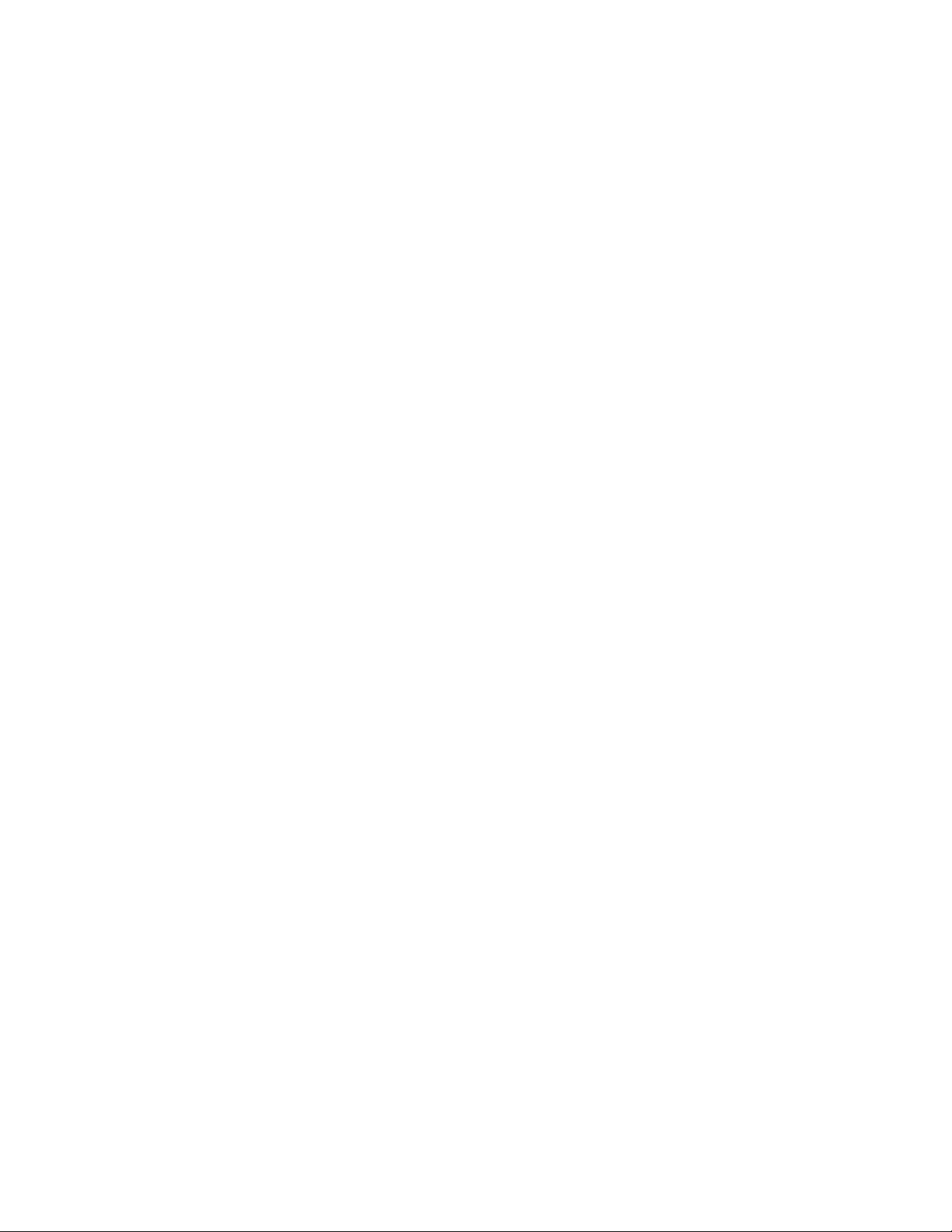
Nota:Antesdeutilizarestainformaciónyelproductoalquedasoporte,asegúresedeleerycomprender
“Informacióndeseguridadimportante”enlapáginavyApéndiceA“Avisos”enlapágina115.
Segundaedición(Diciembre2011)
©CopyrightLenovo2011.
AVISODEDERECHOSLIMITADOSYRESTRINGIDOS:silosproductososoftwaresesuministransegúnelcontrato
“GSA”(GeneralServicesAdministration),lautilización,reproducciónodivulgaciónestánsujetasalasrestricciones
establecidasenelContratoNúm.GS-35F-05925.
Page 3
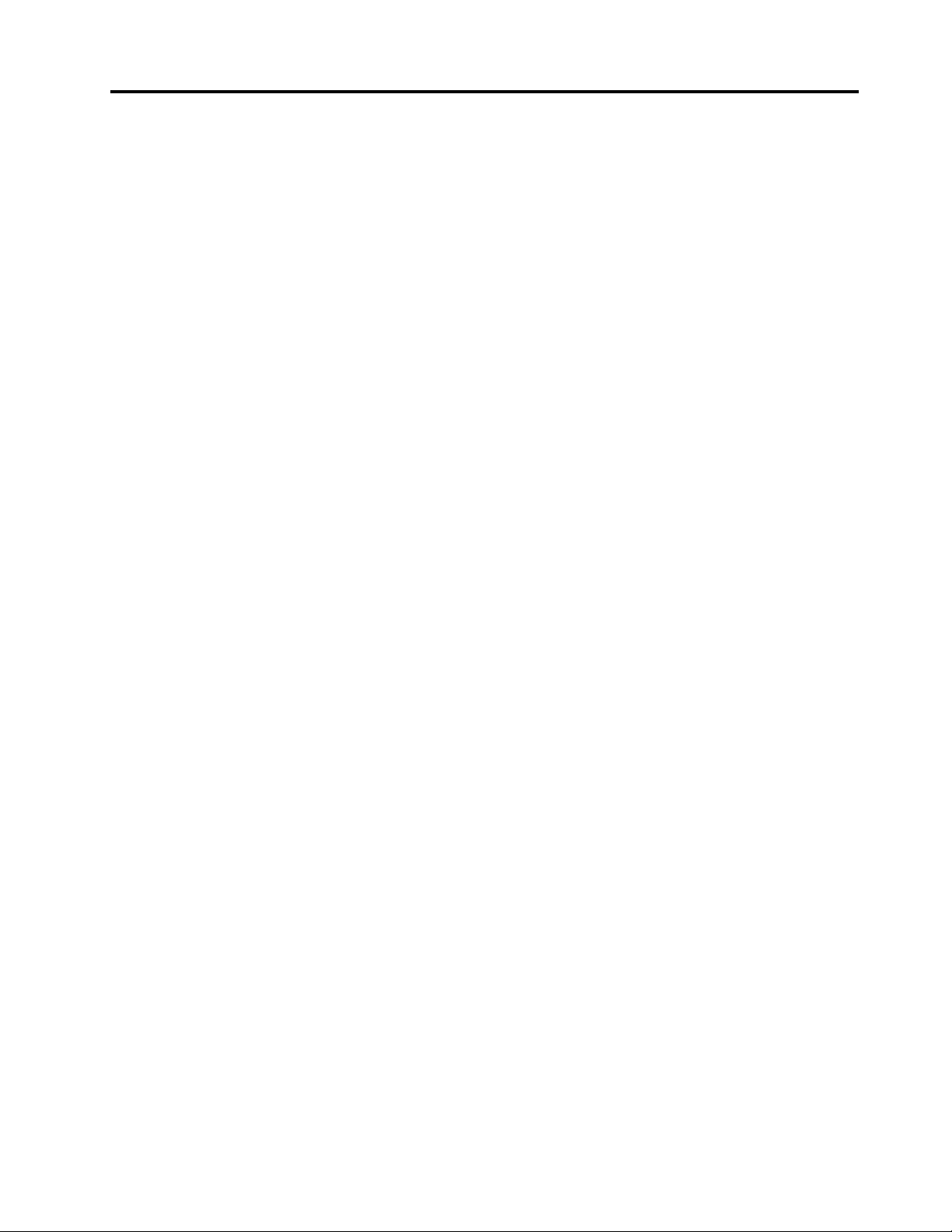
Contenido
Informacióndeseguridad
importante...............v
Servicioyactualizaciones...........v
Prevencióndelaelectricidadestática.......vi
Cablesyadaptadoresdealimentación......vi
Alargadoresydispositivosrelacionados.....vii
Conectoresytomasdealimentación......vii
Dispositivosexternos............vii
Caloryventilacióndelproducto........vii
Entornooperativo.............viii
Informacióndeseguridadparaelmódem.....ix
Declaracióndeconformidaddelláser.......ix
Informaciónsobrelafuentedealimentación....ix
Limpiezaymantenimiento...........x
Capítulo1.Visióngeneraldel
producto.................1
Características................1
Especicaciones...............4
Visióngeneraldelsoftware...........5
SoftwareproporcionadoporLenovo.....5
AdobeReader..............7
Softwareantivirus.............7
Ubicaciones.................7
Ubicacióndeconectores,controlese
indicadoresenlapartefrontaldelsistema...8
Ubicacióndelosconectoresenlaparte
posteriordelsistema...........9
Ubicacióndeloscomponentes......11
Ubicacióndelaspiezasenlaplacadel
sistema................12
Ubicacióndelasunidadesinternas.....13
Etiquetadetipoymodelodemáquina...14
Capítulo2.Utilizacióndelsistema..15
Preguntasfrecuentes............15
Utilizacióndelteclado............15
Utilizacióndelasteclasdemétodoabreviado
deWindows..............15
Utilizacióndellectordehuellasdactilares..16
Utilizacióndelratónderueda.........16
Ajustedelaudio..............16
Acercadelaudiodelsistema.......16
Ajustedelvolumendesdeelescritorio...17
AjustedelvolumendesdeelPanelde
control................17
UsodeCDyDVD.............17
ManejoyalmacenamientodesoportesdeCD
yDVD................18
ReproduccióndeunCDoDVD......18
GrabaciónenunCDoDVD........18
Capítulo3.Ustedyelsistema....19
Accesibilidadycomodidad..........19
Organizacióndelespaciodetrabajo....19
Comodidad..............19
Brilloeiluminación...........20
Circulacióndelaire...........20
Tomasdealimentacióneléctricaylongitudde
loscables...............20
RegistreelsistemaconLenovo........21
Trasladodelsistemaaotropaísoregión....21
Conmutadordeseleccióndevoltaje....21
Sustitucióndecablesdealimentación...21
Capítulo4.Seguridad.........23
Característicasdeseguridad.........23
Instalacióndeuncabledebloqueointegrado..24
Utilizacióndecontraseñas..........24
ContraseñasdeBIOS..........24
ContraseñasdeWindows........25
Conguracióndellectordehuellasdactilares..25
Usoydescripcióndecortafuegos.......25
Proteccióndedatoscontravirus.......26
Capítulo5.Instalaciónosustitución
dehardware..............27
Manejodedispositivossensiblesalaelectricidad
estática.................27
Instalaciónosustitucióndehardware......27
Instalacióndeopcionesexternas.....27
Aperturadelacubiertadelsistema.....28
Extracciónyreinstalacióndelmarcobiselado
frontal................28
Accesoaloscomponentesylasunidadesde
laplacadelsistema...........30
Instalaciónosustitucióndeunmódulode
memoria...............31
InstalaciónosustitucióndeunatarjetaPCI.33
Instalaciónosustitucióndellectorde
tarjetas................35
Sustitucióndelabatería.........40
Sustitucióndelaunidaddediscoduro...41
Sustitucióndelaunidadóptica......44
Sustitucióndelconjuntodeventiladory
disipadordecalor...........47
©CopyrightLenovo2011
i
Page 4

Sustitucióndelconjuntodelafuentede
alimentación..............50
Sustitucióndelmicroprocesador......55
SustitucióndelconjuntodeUSByaudio
frontal................58
Sustitucióndelventiladordelsistema....59
Sustitucióndelaltavozinterno.......61
Sustitucióndeltecladooratón......66
Cómonalizarlasustitucióndepiezas...67
Capítulo6.Informaciónde
recuperación.............69
Creaciónyutilizacióndesoportesde
recuperación...............69
Creacióndesoportesderecuperación...70
Utilizacióndesoportesderecuperación...70
Realizacióndeoperacionesdecopiadeseguridad
yrecuperación...............70
Realizacióndeunaoperacióndecopiade
seguridad...............71
Realizacióndeunaoperaciónde
recuperación.............71
UtilizacióndelespaciodetrabajodeRescueand
Recovery.................71
Creaciónyusodeunsoportederescate....72
Creacióndeunsoportederescate.....72
Usodeunsoportederecuperación....73
Reinstalacióndelasaplicacionesylos
controladoresdedispositivopreinstalados...73
Reinstalacióndeprogramasdesoftware....74
Reinstalacióndeloscontroladoresde
dispositivos................75
Resolucióndeproblemasderecuperación....75
Capítulo7.Utilizacióndelprograma
SetupUtility..............77
IniciodelprogramaSetupUtility........77
Visualizaciónycambiodelosvalores......77
Utilizacióndecontraseñas..........77
Consideracionessobrelascontraseñas...78
Power-OnPassword..........78
AdministratorPassword.........78
HardDiskPassword...........78
Establecimiento,cambioysupresióndeuna
contraseña..............79
Borradodeunacontraseñaperdidauolvidada
(borradodeCMOS)...........79
Habilitaciónoinhabilitacióndeundispositivo..79
Seleccióndeundispositivodearranque....80
Seleccióndeundispositivodearranque
temporal...............80
Selecciónocambiodelasecuenciade
dispositivosdearranque.........80
HabilitacióndelmododecumplimientoErP...80
CómosalirdelprogramaSetupUtility.....81
Capítulo8.Actualizacióndelos
programasdelsistema........83
Utilizacióndelosprogramasdelsistema....83
Actualización(ash)delBIOSdesdeundisco..83
Actualización(ash)delBIOSdesdeelsistema
operativo.................84
Recuperacióntrasunaanomalíadelaactualización
delaPOST/BIOS..............84
Capítulo9.Prevencióndeproblemas
....................85
Mantengaelsistemaaldía..........85
Obtencióndelosúltimoscontroladoresde
dispositivoparaelsistema........85
Actualizacióndelsistemaoperativo.....85
UtilizacióndeSystemUpdate.......86
Limpiezaymantenimiento..........86
Característicasbásicas.........86
Limpiezadelsistema..........87
Procedimientosadecuadosde
mantenimiento.............88
Trasladodelsistema............88
Capítulo10.Diagnósticoyresolución
deproblemas.............91
Resolucióndeproblemasbásicos.......91
Procedimientoparalaresolucióndeproblemas..92
Resolucióndeproblemas..........92
Problemasdeaudio...........93
ProblemasdeCD............95
ProblemasdeDVD...........96
Problemasintermitentes.........97
Problemasdelteclado,ratónodispositivode
puntero................97
Problemasdelmonitor..........99
Problemasdeconexionesdered.....101
Problemasdeopciones.........104
Problemasderendimientoybloqueo....105
Problemasdeimpresora.........106
Problemasdelpuertoserie........107
Problemasdesoftware.........107
ProblemasdeUSB...........108
Programasdediagnóstico..........108
LenovoSolutionCenter.........109
LenovoThinkVantageToolbox.......109
PC-DoctorforDOS...........110
Capítulo11.Obtenciónde
información,ayudayservicio...111
iiGuíadelusuariodeThinkCentre
Page 5
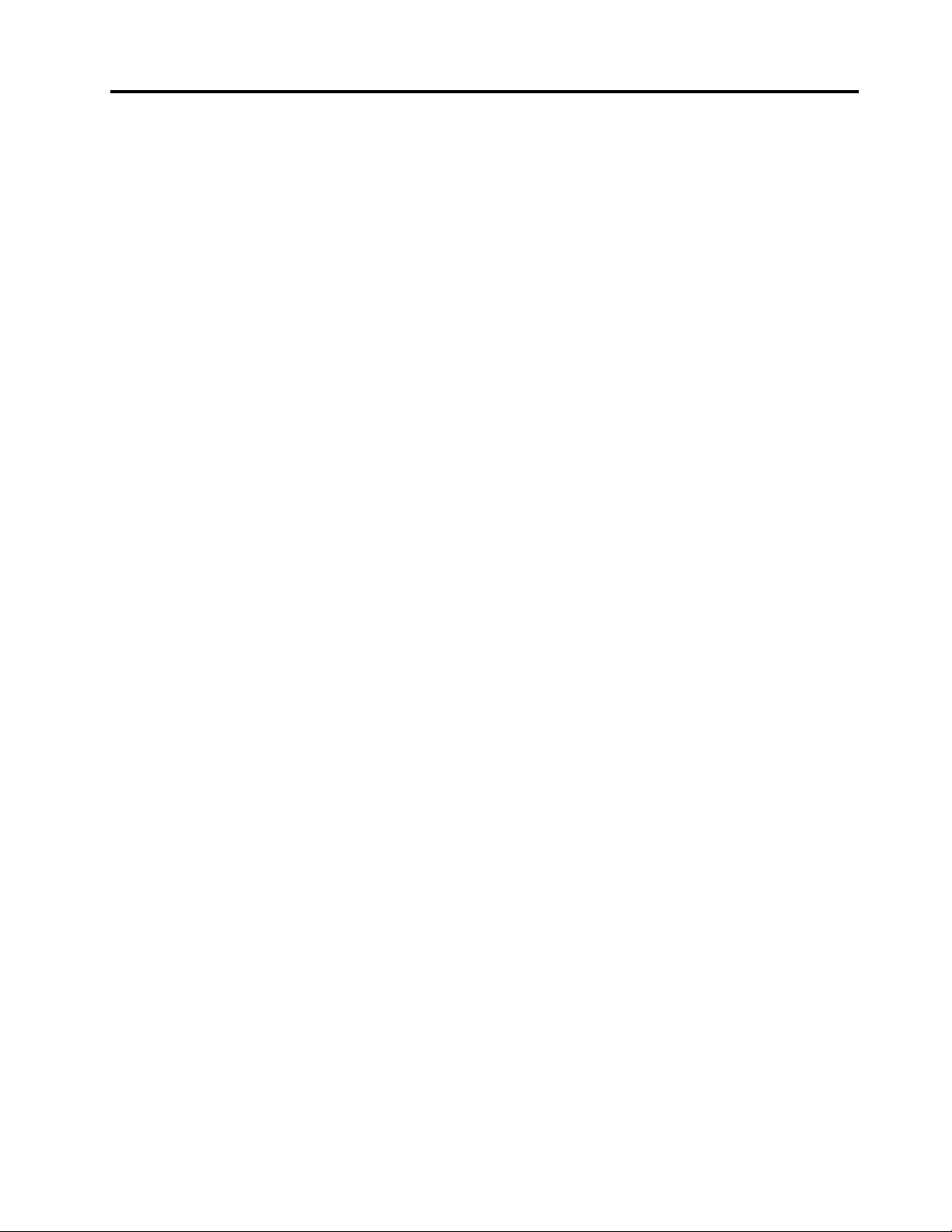
Recursosdeinformación..........111
LenovoThinkVantageTools........111
LenovoWelcome............111
Ayudaysoportetécnico.........111
Seguridadygarantía..........111
SitiowebdeLenovo
(http://www.lenovo.com).........111
SitiowebdesoportedeLenovo......112
Ayudayservicio..............112
Utilizacióndeladocumentaciónylos
programasdediagnóstico........112
Llamadaalserviciotécnico........112
Utilizacióndeotrosservicios.......113
Adquisicióndeserviciosadicionales....114
ApéndiceA.Avisos.........115
Marcasregistradas.............116
ApéndiceB.Avisodeinformaciónde
regulación..............117
Avisodeclasicacióndeexportación......117
Avisosobrelasalidadetelevisión.......117
Avisossobreemisioneselectrónicas......117
DeclaracióndeconformidadconlaComisión
federaldecomunicaciones........117
Informaciónadicionalsobreregulación.....119
ApéndiceC.InformaciónsobreWEEE
yelreciclaje.............121
InformaciónimportanteparalaEuropeanDirective
2002/96/EC................121
Informaciónsobreelreciclaje.........121
InformaciónsobrereciclajeparaBrasil.....122
Informacióndereciclajedebateríaspara
Taiwán..................123
InformacióndereciclajedebateríasparalaUnión
EuropeayNoruega.............123
Índice................125
©CopyrightLenovo2011
iii
Page 6
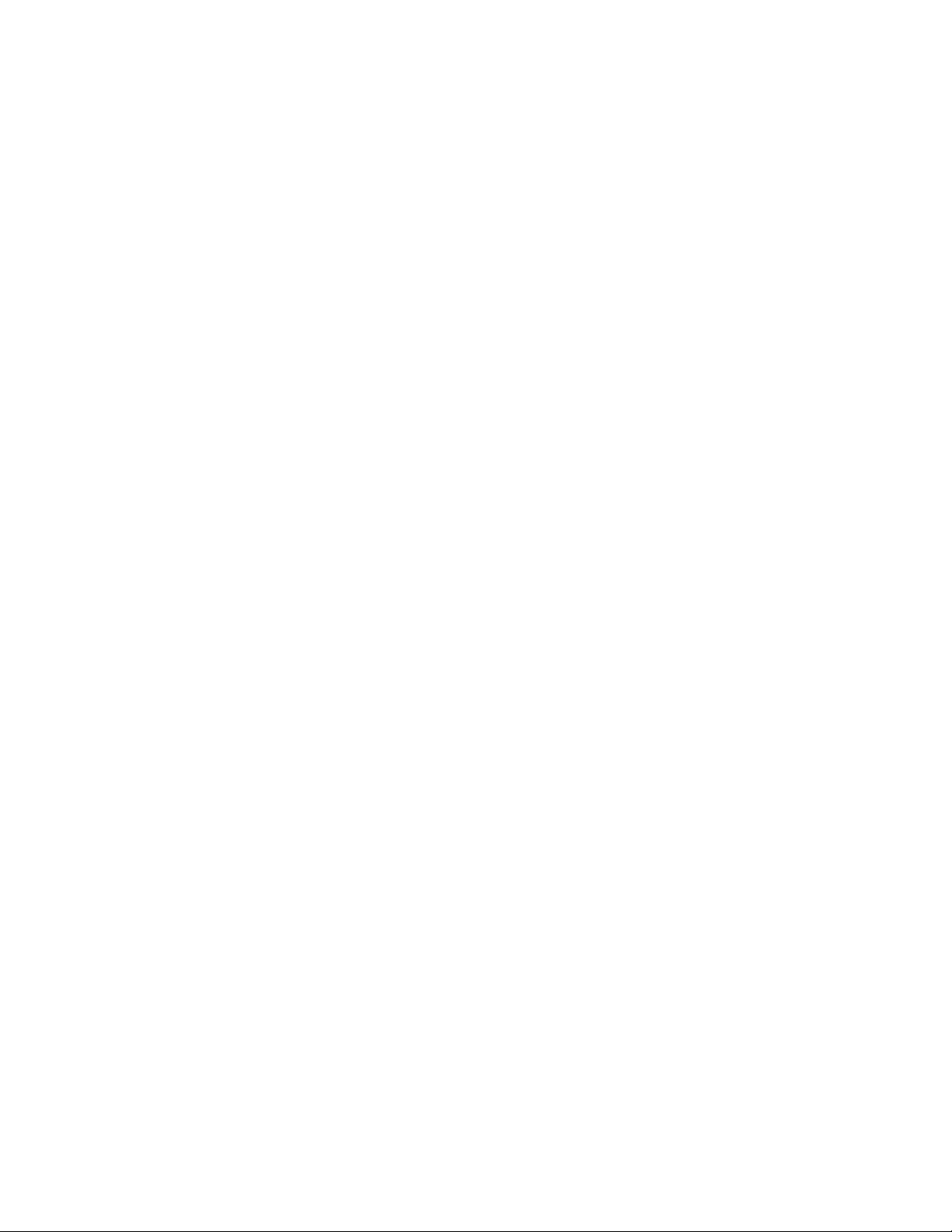
ivGuíadelusuariodeThinkCentre
Page 7
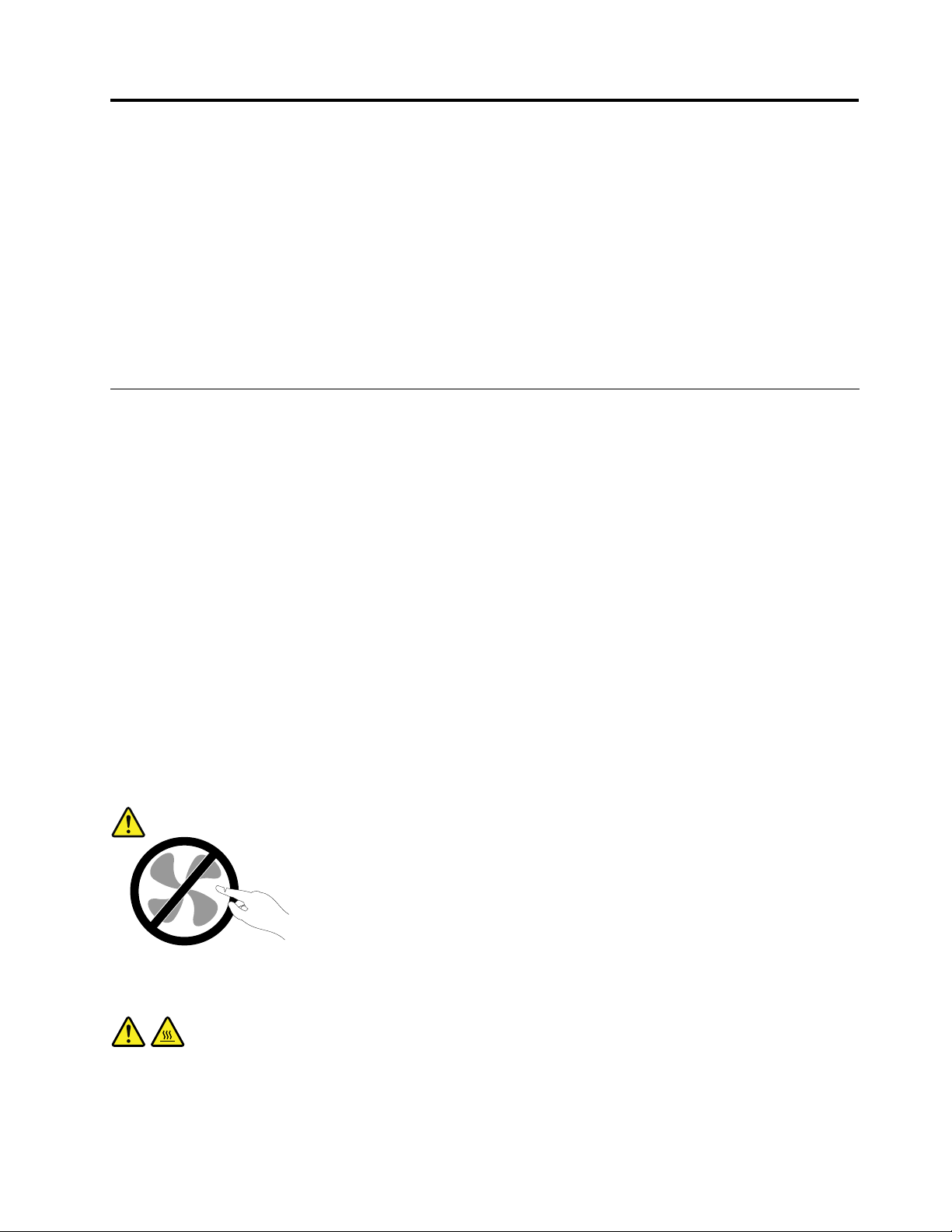
Informacióndeseguridadimportante
PRECAUCIÓN:
Antesdeutilizarestemanual,asegúresedeleerycomprendertodalainformaciónsobreseguridad
relacionadadeesteproducto.Consultelainformaciónenestasecciónylainformacióndeseguridad
enlaGuíadeseguridadygarantíadeThinkCentrequerecibióconesteproducto.Leerycomprenderla
informaciónsobreseguridadreduceelriesgodedañospersonalesodañosenelproducto.
SiyanodisponedeunacopiadelaGuíadeseguridadygarantíadeThinkCentre,puedeobtener
unaversiónenformatoPDF(PortableDocumentFormat)enelsitiowebdesoportedeLenovo
http://www.lenovo.com/support.TambiénpuededescargarlaGuíadeseguridadygarantíadeThinkCentrey
estaGuíadelusuariodeThinkCentreenotrosidiomasenelsitiowebdesoporteLenovo.
®
en
Servicioyactualizaciones
Nointentearreglarunproductoporsucuentaamenosqueasíestéindicadoenladocumentaciónoselo
indiqueelCentrodeSoportealCliente.Trabajesóloconunproveedordeserviciosqueestéautorizado
pararepararelproducto.
Nota:Algunaspiezasdelsistemapuedenseractualizadasosustituidasporelcliente.Normalmente,
sehacereferenciaalasactualizacionescomoopciones.Sehacereferenciaalaspiezasderecambio
aprobadasparalainstalacióndelclientecomoUnidadesReemplazablesporelCliente,oCRU.Lenovo
proporcionadocumentaciónconinstrucciones,cuandoresultaadecuadoquelosclientesinstalenopciones
osustituyanCRU.Debeseguirestrictamentetodaslasinstruccionescuandoinstaleosustituyapiezas.
Elestadodesactivadodeunindicadordealimentaciónnosignicanecesariamentequelosnivelesde
voltajedeunproductoseanigualesacero.Antesdeextraerlascubiertasdeunproductoequipadocon
uncabledealimentación,asegúresesiempredequelaalimentaciónestáapagadayqueelproductoestá
desenchufadodecualquierfuentedealimentación.ParaobtenermásinformaciónsobreCRU,consulte
Capítulo5“Instalaciónosustitucióndehardware”enlapágina27
contactoconelCentrodesoportealcliente.
Elsistemanotieneningunapiezamóvilunavezquesehadesconectadoelcabledealimentación;no
obstante,losavisossiguientessonnecesariosparasuseguridad.
.Sitienealgunaduda,póngaseen
PRECAUCIÓN:
Riesgodepiezasmóviles.Mantengaalejadoslosdedosyotraspartesdelcuerpo.
PRECAUCIÓN:
AntesdesustituircualquierCRU,apagueelsistemayespereentretresycincominutosparaque
elsistemaseenfríeantesdeabrirlacubierta.
©CopyrightLenovo2011
v
Page 8
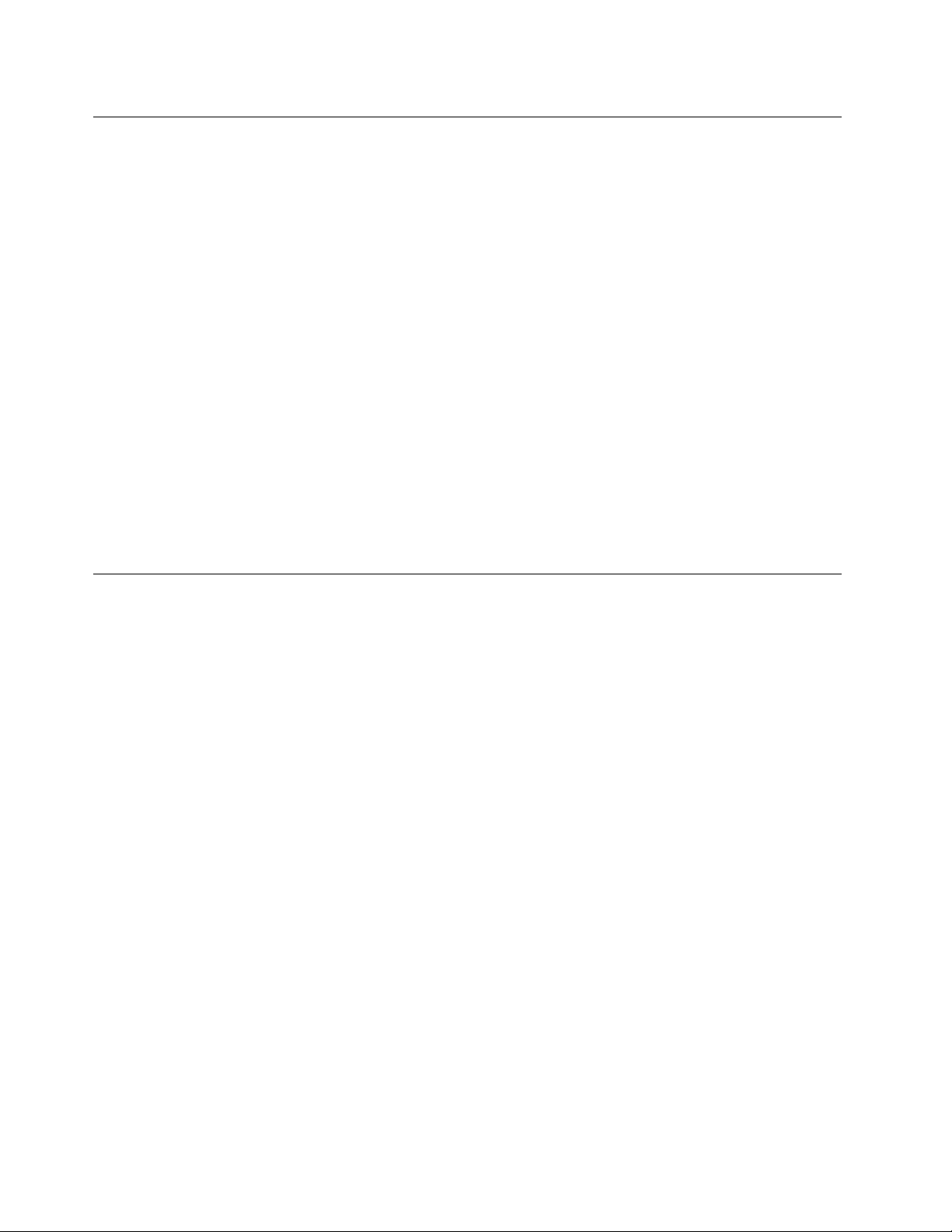
Prevencióndelaelectricidadestática
Laelectricidadestática,aunqueseainofensivaparaelusuario,puededañarseriamenteloscomponentes
yopcionesdelsistema.Unmanejoinadecuadodelaspiezassensiblesalaelectricidadestáticapuede
provocardañosenlapieza.CuandodesempaqueteunaopciónounaCRU,noabraelpaqueteprotectorde
laelectricidadestáticaquecontienelapieza,hastaquelasinstruccionesleindiquenquedebeinstalarla.
CuandomanipuleopcionesoCRU,ocuandorealicecualquiertrabajoenelinteriordelsistema,adoptelas
siguientesprecaucionesparaevitardañosderivadosdelaelectricidadestática:
•Limitelosmovimientos.Elmovimientopuedegenerarelectricidadestáticaalrededordelusuario.
•Manipulesiempreloscomponentesconprecaución.Agarrelosadaptadores,losmódulosdememoriay
otrasplacasdecircuitosporlosextremos.Notoquenuncacircuitosexpuestos.
•Evitequeotraspersonastoquencomponentes.
•CuandoinstaleunaCRUounaopciónsensiblealaelectricidadestática,toquedurante,comomínimo,
dossegundoselpaqueteprotectordeelectricidadestáticaquecontienelapiezaconunacubiertade
ranuradeexpansióndemetalocualquierotrasuperciemetálicanopintadadelsistema.Asísereduce
laelectricidadestáticadelabolsaydelcuerpo.
•Cuandoseaposible,extraigalapiezasensiblealaelectricidadestáticadelpaqueteprotector,einstale
lapiezasindepositarlaenelsuelo.Cuandoestonoseaposible,coloqueelpaqueteprotectordela
electricidadestáticaenunasuperciesuavedenivelydepositelapiezasobredichasupercie.
•Nodepositelapiezaenlacubiertadelsistemanienningunaotrasuperciemetálica.
Cablesyadaptadoresdealimentación
Utilicesóloloscablesyadaptadoresdealimentaciónproporcionadosporelfabricantedelproducto.
Loscablesdealimentacióndebenestarocialmenteaprobados.EnAlemania,debeserelH05VV-F,3G,
0,75mm
Nuncaenrolleuncabledealimentaciónalrededordeunadaptadordealimentaciónuotroobjeto.Y aque
estopodríaprovocardeformacionesenelcable.Estopuedesuponerunriesgoparalaseguridad.
Realicesiempreelcableadodeloscablesdealimentacióndeformaquenosepisen,provoquentropiezosni
quedenatrapadosentreobjetos.
Protejaelcabledealimentaciónylosadaptadoresdealimentacióndeloslíquidos.Porejemplo,no
dejeelcabledealimentaciónnilosadaptadoresdealimentacióncercadefregaderos,bañeras,cuartos
debañoosuelosqueselimpienconproductoslíquidos.Loslíquidospuedenprovocarunpequeño
cortocircuito,especialmentesielcabledealimentaciónoeladaptadordealimentaciónestádañado
porunusoindebido.Loslíquidostambiénpuedencorroergradualmentelosterminalesdelcablede
alimentacióny/olosterminalesdelconectorenunadaptadordealimentación,queconeltiempopuede
provocarsobrecalentamiento.
Conectesiempreloscablesdealimentaciónenelordencorrectoyasegúresedequetodoslosconectores
delcabledealimentaciónesténenchufadoscompletayrmementeensusreceptáculos.
Noutiliceningúnadaptadordealimentaciónquemuestrecorrosiónenlasclavijasdeentradadecorriente
alternaniquemuestreindiciosdesobrecalentamiento(porejemplo,plásticodeformado)enlaentrada
decorrientealternaoenotrapartedeladaptador.
2
ounomejor.Enotrospaíses,seutilizaránlostiposadecuados.
Noutilicecablesdealimentaciónenqueloscontactoseléctricosdecualquieradelosextremosmuestren
indiciosdecorrosiónosobrecalentamiento,osielcabledealimentacióntienedañosdecualquiertipo.
viGuíadelusuariodeThinkCentre
Page 9
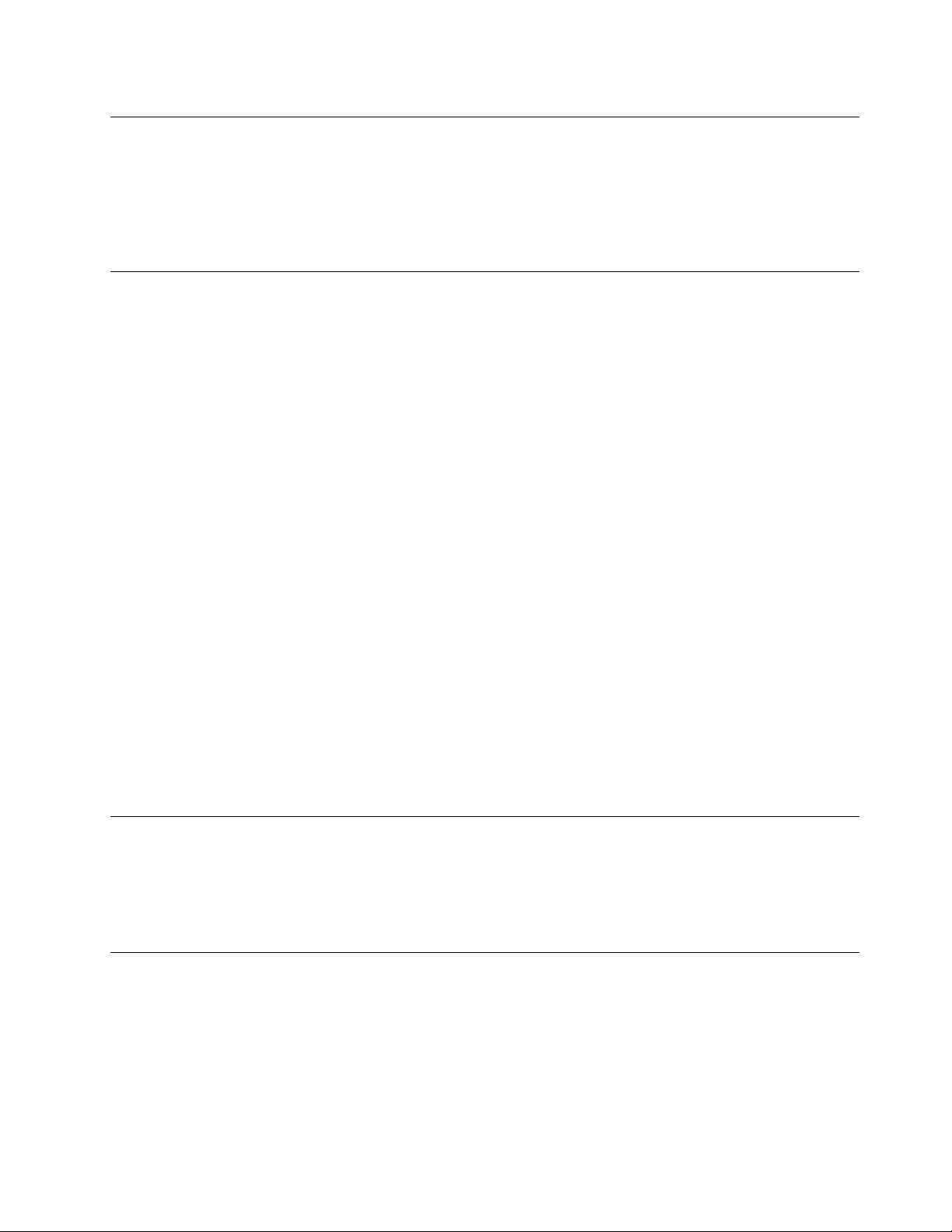
Alargadoresydispositivosrelacionados
Asegúresedequelosalargadores,protectoresdesobretensión,fuentesdealimentaciónininterrumpiblesy
regletasdealimentaciónqueutiliceseajustanalosrequisitoseléctricosdelproducto.Nuncasobrecargue
estosdispositivos.Siseutilizanregletasdealimentación,lacarganuncadebesuperarlapotencianominal
deentradadelaregleta.Consulteaunelectricistaparaobtenermásinformaciónsitienepreguntassobre
cargasyrequisitosdepotencia,ypotenciasnominalesdeentrada.
Conectoresytomasdealimentación
Siunreceptáculo(tomadealimentación)queintentautilizarconelsistemapresentadañosocorrosión,no
utilicelatomahastaquelasustituyaunelectricistacalicado.
Nodoblenimodiqueelenchufe.Sielenchufeestádañado,contacteconelfabricanteparaobtenerun
recambio.
Nocompartaningunatomadealimentacióneléctricaconotrosdispositivosdomésticosocomercialesque
consumangrandescantidadesdeelectricidad;delocontrario,elvoltajeinestablepodríadañarelsistema,
losdatosolosdispositivosconectados.
Algunosproductosvienenequipadosconunenchufedetresclavijas.Esteenchufesóloesadecuado
paraunatomadealimentaciónconconexiónatierra.Esunacaracterísticadeseguridad.Noanuleesta
característicadeseguridadintentandoinsertarlaenunatomadealimentaciónsinconexiónatierra.Sino
puedeinsertarelenchufeenlatomadealimentación,contacteconunelectricistaparaobtenerunadaptador
homologadoparalatomadealimentaciónoparasustituirloporunoquepermitautilizarestacaracterísticade
seguridad.Nuncasobrecargueunatomadealimentacióneléctrica.Lacargaglobaldelsistemanodebería
superarel80porcientodelapotencianominaldelcircuitoderivado.Consulteaunelectricistaparaobtener
másinformaciónsitienedudassobrelascargasdepotenciaylapotencianominaldeloscircuitosderivados.
Asegúresedequelatomadealimentaciónqueestáutilizandotengaelcableadoadecuado,seadefácil
accesoyseencuentrecercadelequipo.Nofuerceloscablesdealimentaciónalextenderlos.
Asegúresedequelatomadealimentacióneléctricaproporcioneelvoltajecorrectoycorrienteparael
productoquevayaainstalar.
Conecteydesconecteelequipoconprecaucióndelatomadealimentacióneléctrica.
Dispositivosexternos
Noconectenidesconecteningúncabledeundispositivoexterno,amenosqueseancablesUSB(Universal
SerialBus)y1394,mientraselsistemaestéenchufado;delocontrario,podríadañarelsistema.Paraevitar
posiblesdañosenlosdispositivosconectados,esperealmenoscincosegundosdespuésdeapagarel
sistemaparadesconectarlosdispositivosexternos.
Caloryventilacióndelproducto
Lossistemas,losadaptadoresdealimentaciónymuchosaccesoriosgenerancaloralencenderlosy
mientrassecarganlasbaterías.Sigasiempreestasprecaucionesbásicas:
•Nodejeelsistema,eladaptadordealimentaciónnilosaccesoriosencontactoconsuregazoni
cualquierotrapartedelcuerpoduranteunperíododetiempoprolongadomientraslosproductosestén
funcionandooseestécargandolabatería.Elsistema,eladaptadordealimentaciónymuchosaccesorios
generancalordurantesufuncionamientonormal.Uncontactoprolongadoconelcuerpopuedeprovocar
molestiasoposiblesquemadurasenlapiel.
©CopyrightLenovo2011
vii
Page 10
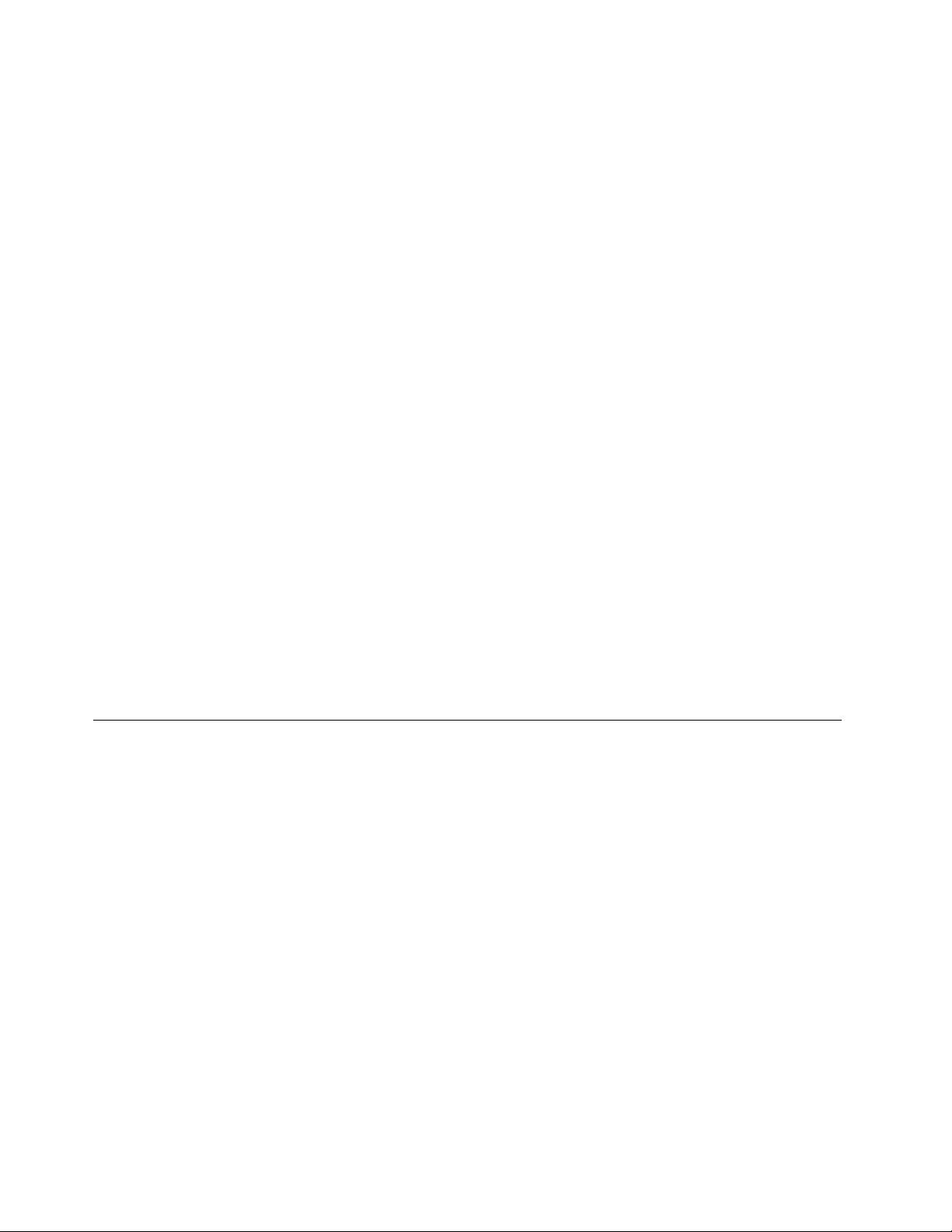
•Nocarguelabateríaniutiliceelsistema,eladaptadordealimentaciónolosaccesorioscercade
materialesinamablesniambientesconriesgodeexplosión.
•Juntoconelproductoseproporcionanranurasparaventilación,ventiladoresodisipadoresdecalorpara
unfuncionamientoseguro,cómodoyable.Estosdispositivospuedenbloquearseinadvertidamenteal
dejarelproductosobreunacama,sofá,alfombraocualquierotrasupercieexible.Nobloquee,tape
niinhabilitenuncaestosdispositivos.
Examinesusistemadesobremesaalmenosunavezcadatresmesesparaevitarlaacumulacióndepolvo.
Antesdeexaminarelsistema,apágueloydesenchufeelcabledealimentacióndelatomadealimentación
eléctrica;luegoelimineelpolvodelosrespiraderosydelasperforacionesdelmarcobiselado.Sinota
acumulacióndepolvoexterna,examineyeliminetambiénelpolvodelinteriordelsistemaincluidaslas
aletasdeentradadeldisipadordecalor,lasrejillasdeventilacióndelafuentedealimentaciónylos
ventiladores.Siempreapagueelsistemaydesenchufeelcabledealimentaciónantesdeabrirlacubierta.Si
esposible,evitequeelsistemafuncioneaunadistanciainferioraunos60cmdeáreasdemuchotráco.
Sielsistemadebefuncionarenunáreademuchotrácoocercadeésta,examiney,siesnecesario,
limpieelsistemaconmásfrecuencia.
Parasuseguridadyparamantenerunrendimientoóptimodelsistema,siempretomeestasprecauciones
básicasconsusistemadesobremesa:
•Mantengalacubiertacerradacuandoelsistemaestéconectado.
•Comprueberegularmentesihayacumulacióndepolvoenelexteriordelsistema.
•Elimineelpolvodelasrejillasdeventilaciónydelasperforacionesdelmarcobiselado.Seránecesario
realizarconmásfrecuencialalimpiezadesistemasqueseencuentrenenáreaspolvorientasodemucho
tráco.
•Noobstruyanibloqueeningunodelosoriciosdeventilación.
•Noalmacenenihagafuncionarelsistemadentrodeunmueble,dadoqueestopodríaaumentarel
riesgodesobrecalentamiento.
•Lastemperaturasdelujodeaireenelsistemanodebensuperarlos35°C(95°F).
•Noinstaledispositivosdeltradodeaire.Puedenafectaraunenfriamientoadecuado.
Entornooperativo
Elentornoóptimoenelcualdebeutilizarelsistemaesentre10°Cy35°C(50°Fy95°F)conunahumedad
queoscilaentreel35%yel80%.Sielsistemasealmacenaotransportaentemperaturasinferioresalos
10°C(50°F),permitaqueelsistemaaumentelentamentesutemperaturahastaalcanzarsutemperatura
óptimadefuncionamiento,entre10°Cy35°C(50°Fy95°F),antesdesuuso.Esteprocesopodríatardardos
horasencondicionesextremas.Siantesdesuuso,latemperaturadelsistemanoaumentahastallegarala
temperaturaóptimadefuncionamiento,sepodríanproducirdañosirreparablesenelsistema.
Siesposible,coloqueelsistemaenunlugarsecoybienventiladosinexposicióndirectaalaluzsolar.
Mantengalosdispositivoseléctricoscomo,porejemplo,unventiladoreléctrico,unaradio,altavocesdealta
potencia,aireacondicionadoyunmicroondas,alejadosdelsistema,porquelosfuertescamposmagnéticos
generadosporestosdispositivospuedendañarlapantallaylosdatosdelaunidaddediscoduro.
Nodepositeningunabebidaencimaoalladodelsistemanodeotrosdispositivosconectados.Sise
derramalíquidoenelsistemaoenundispositivoconectado,sepodríaproduciruncortocircuitouotrodaño.
Nocomanifumeencimadelteclado.Podríancaerpartículaseneltecladoquepuedenprovocardaños.
viiiGuíadelusuariodeThinkCentre
Page 11
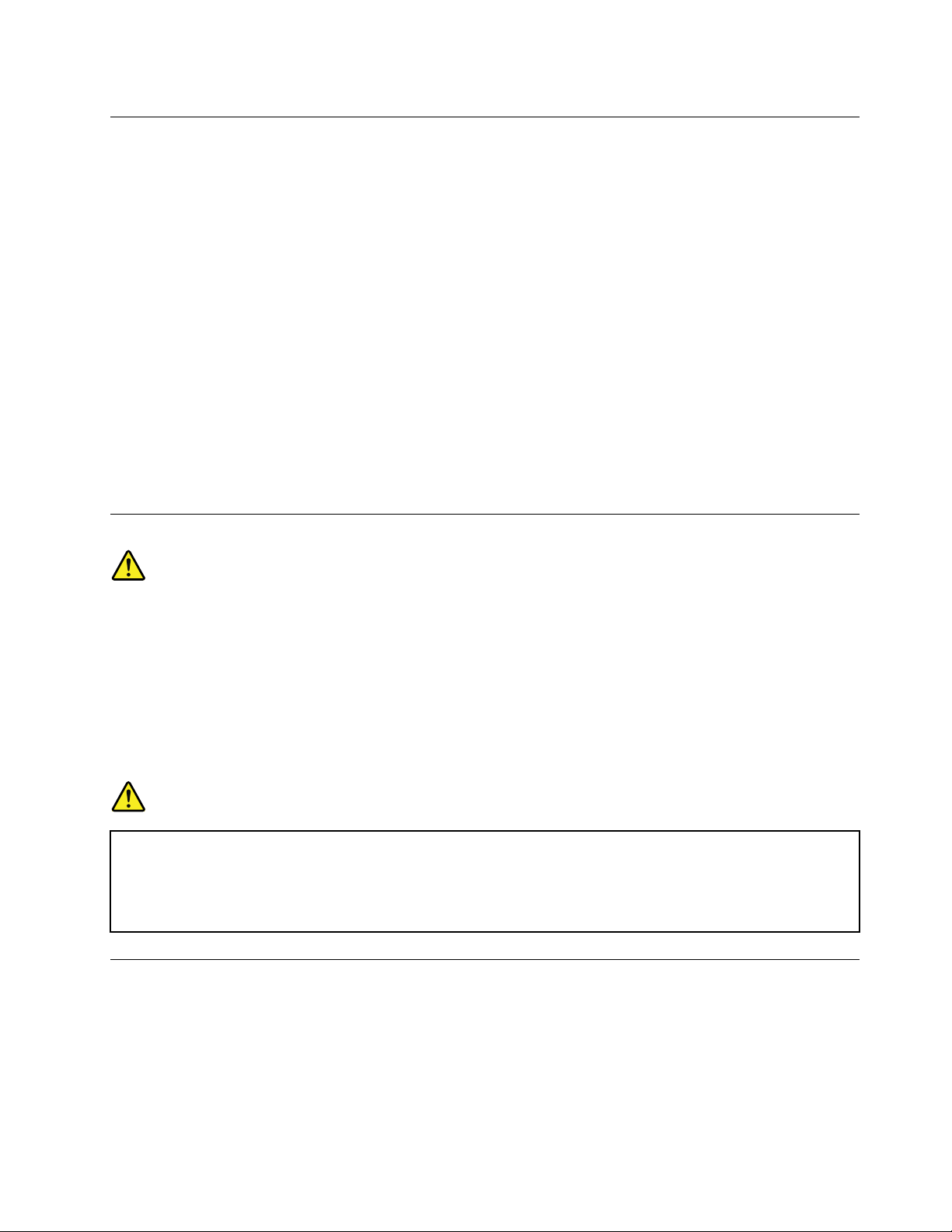
Informacióndeseguridadparaelmódem
PRECAUCIÓN:
Parareducirelriesgodeincendios,utiliceelcableN°26AWGouncabledecomunicacionesmayor
(porejemplo,N°24AWG)homologadoporUnderwritersLaboratories(UL)ocerticadoporla
CanadianStandardsAssociation(CSA).
Parareducirelriesgodeincendio,descargaeléctricaolesionesalutilizarunequipotelefónico,siempre
deberáseguirciertasprecaucionesbásicasdeseguridad,comoporejemplo:
•Noinstalenuncaelcableadotelefónicoduranteunatormentaconaparatoeléctrico.
•Noinstalenuncalasclavijastelefónicasenubicacioneshúmedas,amenosquelaclavijaestédiseñada
especícamenteparadichasubicaciones.
•Nuncadebetocarlosterminalesocablestelefónicosnoaislados,anoserquesehayadesconectadola
líneatelefónicaenlainterfazdelared.
•Tengaprecauciónalinstalarocambiarlaslíneastelefónicas.
•Eviteelusodeunteléfono(quenoseainalámbrico)duranteunatormentaeléctrica.Puedeexistirun
riesgoremotodedescargaeléctricaprocedentedeunrelámpago.
•Nouseelteléfonoparainformardeunescapedegascercadedichoescape.
Declaracióndeconformidaddelláser
PRECAUCIÓN:
Cuandohayainstaladosproductosláser(porejemplo,unidadesdeCD-ROM,unidadesdeDVD,
dispositivosdebraópticaotransmisores),tengaencuentalosiguiente:
•Noextraigalascubiertas.Laextraccióndelascubiertasdelproductoláserpodríaproduciruna
exposiciónaradiaciónláserpeligrosa.Nohayningunapiezadentrodeldispositivoquepueda
reparar.
•Elusodecontrolesoajustes,olarealizacióndeprocedimientosquenoseanlosaquí
especicados,puedenproducirunaexposiciónpeligrosaaradiaciones.
PELIGRO
AlgunosproductoslásercontienenundiodoláserdeClase3AoClase3Bincorporado.Tengaen
cuentalosiguiente.
Emisionesdelásercuandolacubiertaestáabierta.Nomirejamenteelrayo,noloexamine
directamenteconinstrumentosópticosyevitelaexposicióndirectaalrayo.
Informaciónsobrelafuentedealimentación
Nuncasaquelacubiertadeunafuentedealimentación,ocualquierotrapieza,quetengalasiguiente
etiqueta.
©CopyrightLenovo2011
ix
Page 12
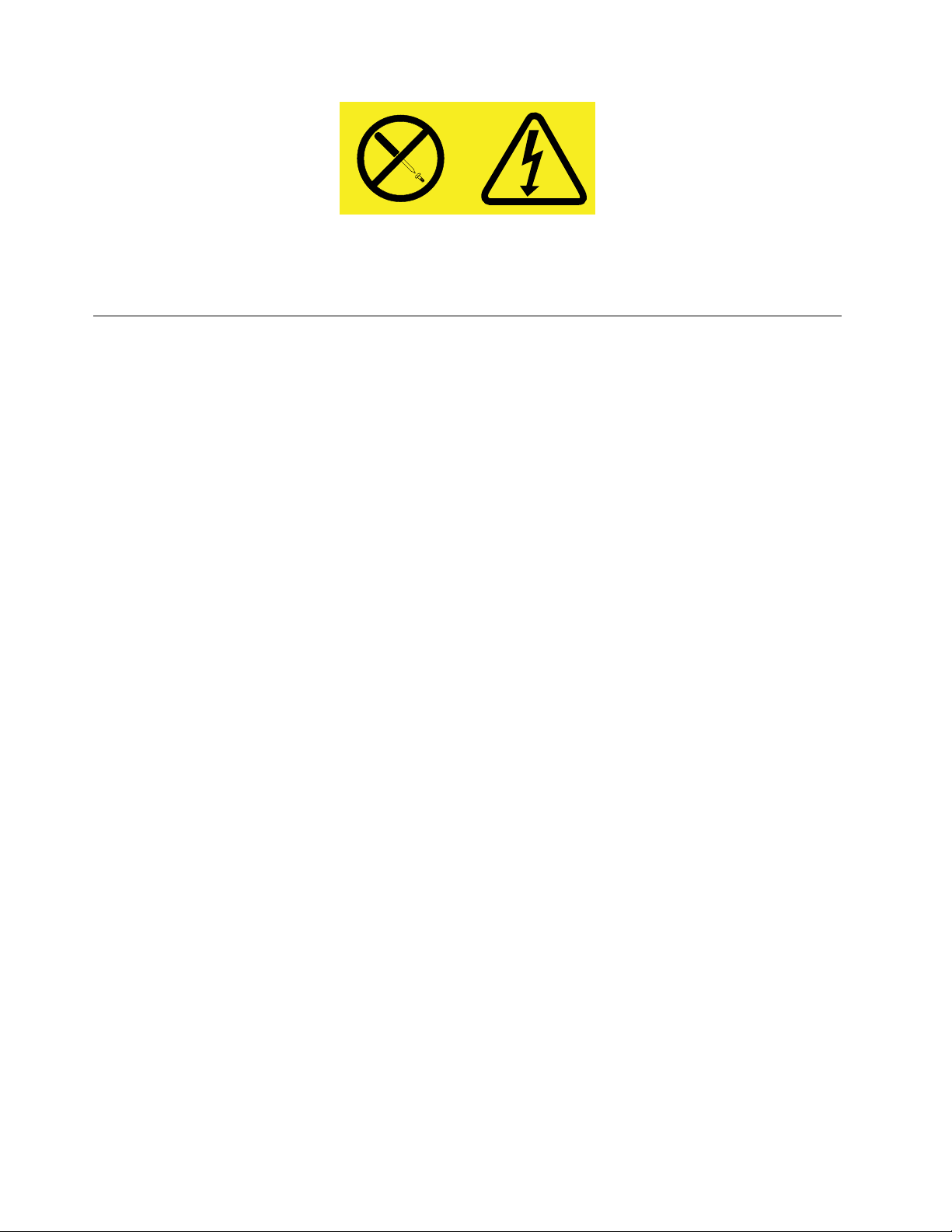
Haynivelespeligrososdevoltaje,corrienteyenergíaalinteriordecualquiercomponentequetengaesta
etiqueta.Alinteriordeestoscomponentesnohaypiezasquerequieranningúntipodemantenimiento.Si
sospechaquealgunadeestaspiezaspresentaproblemas,comuníqueseconuntécnicodeservicio.
Limpiezaymantenimiento
Mantengaelsistemayelespaciodetrabajolimpios.Desconecteelsistemay,acontinuación,desconecteel
cabledealimentaciónantesdelimpiarelsistema.Nopulvericeningúndetergentelíquidodirectamenteenel
sistemaniutiliceningúndetergentequecontengamaterialinamableparalimpiarelsistema.Pulvericeel
detergenteenuntraposuavey,acontinuación,limpielasuperciedelsistema.
xGuíadelusuariodeThinkCentre
Page 13
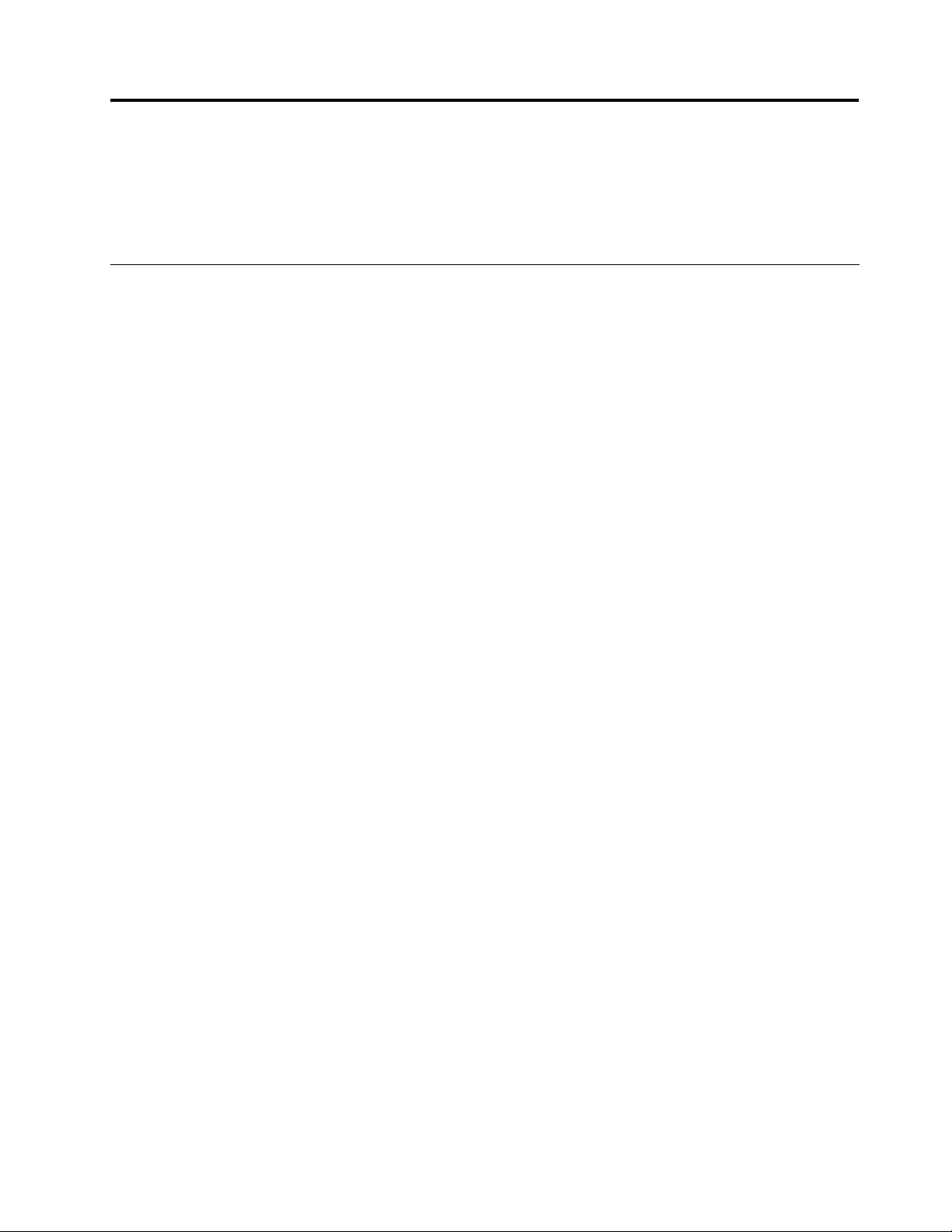
Capítulo1.Visióngeneraldelproducto
Enestecapítuloseproporcionainformaciónsobrelascaracterísticasdelsistema,lasespecicaciones,los
programasdesoftwareproporcionadosporLenovo,lasubicacionesdelosconectores,deloscomponentes,
delaspiezasenlaplacadelsistemaylasunidadesinternas.
Características
Esteapartadopresentalascaracterísticasdelsistema.Lainformaciónabarcaunavariedaddemodelos.
Paraverinformaciónsobresumodeloespecíco,hagaunadelassiguientesopciones:
•DiríjasealprogramaSetupUtilitysiguiendolasinstruccionesqueaparecenenCapítulo7“Utilización
delprogramaSetupUtility”enlapágina77
información.
•EnelentornoWindows,hagaclicenInicio,hagaclicderechoenSistemayseleccionePropiedades
paraverlainformación.
Microprocesador
Elsistemaseproporcionaconunodelossiguientesmicroprocesadores(eltamañodememoriacaché
internavaríasegúneltipodemodelo):
•MicroprocesadorAMD
•MicroprocesadorAMDAthlon™II
•MicroprocesadorAMDPhenom™II
•MicroprocesadorserieAMDFX
®
Sempron™
.Luego,seleccioneMain➙SystemSummaryparaverla
Memoria
ElsistemasoportahastacuatroUDIMMDDR3(módulosdememoriadualenlíneaconvelocidaddoble
dedatos3).
Unidadesinternas
•Unidadóptica:DVDROMoDVDgrabable(opcional)
•UnidaddediscoduroSATA(SerialAdvancedTechnologyAttachment)
Nota:ElsistemasoportadispositivosSATA3.0.Paraobtenermásinformación,consulte“Ubicaciónde
laspiezasenlaplacadelsistema”enlapágina12
Subsistemadevídeo
•TarjetagrácaintegradaparaunconectorVGA(VideoGraphicsArray)yunconectorDisplayPort
•RanuradetarjetagrácaPCI(PeripheralComponentInterconnect)Expressx16enlaplacadelsistema
paratarjetasgrácasseparadas
Subsistemadeaudio
•Audiodealtadenición(HD)integrado
•Conectordeentradadelíneadeaudio,conectordesalidadelíneadeaudioyconectordemicrófonoen
elpanelposterior
.
©CopyrightLenovo2011
1
Page 14
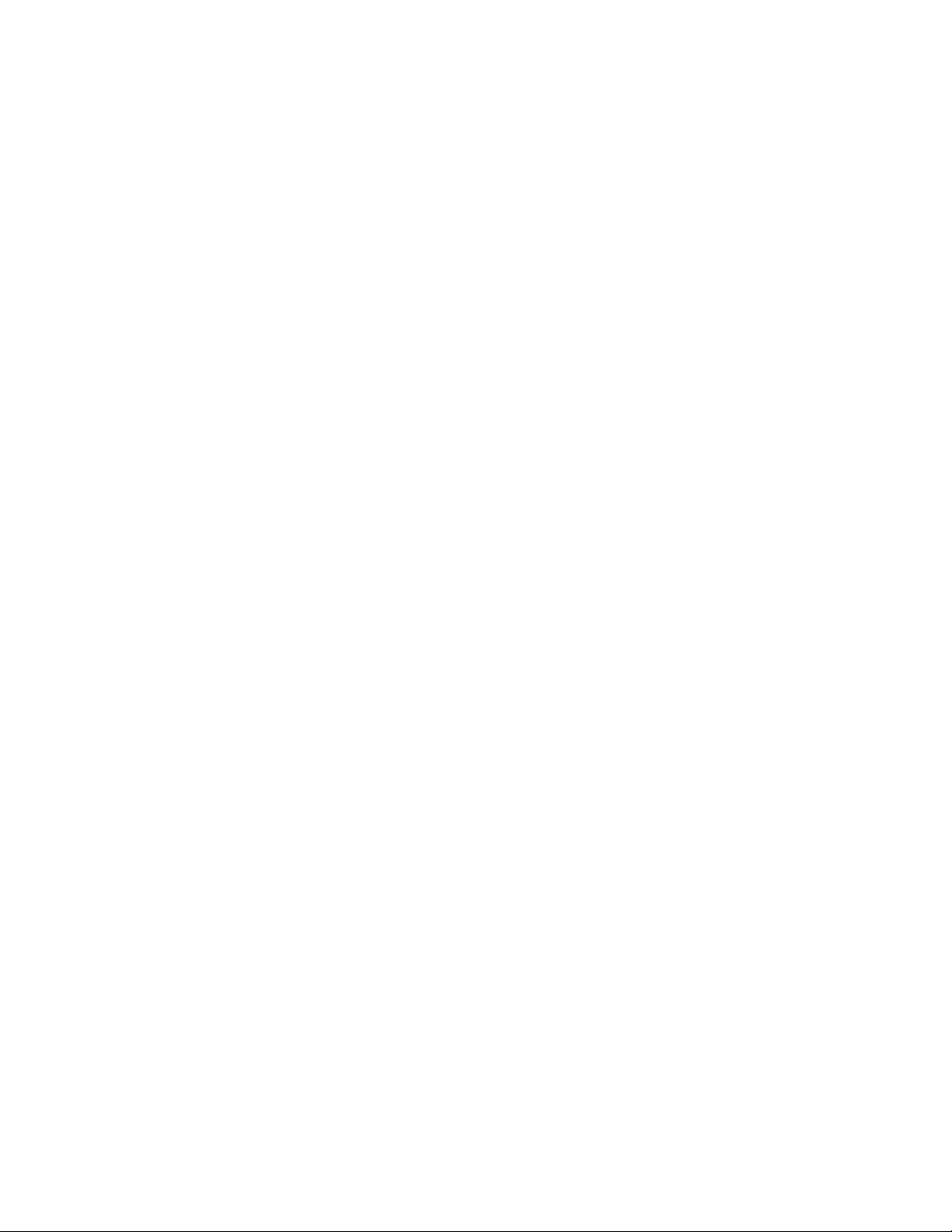
•Conectordemicrófonoyconectordeauricularesenelpanelfrontal
•Altavozinterno(instaladoenalgunosmodelos)
Conectividad
•ControladorEthernetintegradoa100/1000Mbps
•MódemPCIFaxExpress(algunosmodelos)
Funcionesdegestióndelsistema
•Posibilidaddealmacenamientodelosresultadosdelapruebadeautopruebadeencendido(POST)
dehardware
•DesktopManagementInterface(DMI)
Lainterfazdegestióndesobremesaproporcionaunarutadeaccesoparaquelosusuariostengan
accesoainformaciónsobretodoslosaspectosdeunsistema,incluidoeltipodeprocesador,lafechade
instalación,lasimpresorasyotrosperiféricosconectados,lasfuentesdealimentaciónyelhistorialde
mantenimiento.
•MododecumplimientoErP
Elmododecumplimientodeladirectivadeproductosrelacionadosconenergía(ErP)disminuyeel
consumodeelectricidadcuandoelsistemaestáenmododeesperaodesactivado.Paraobtenermás
información,consulte“HabilitacióndelmododecumplimientoErP”enlapágina80
.
•Entornodeejecucióndeprearranque(PXE)
Elentornodeejecucióndeprearranqueesunentornoquepermiteiniciarsistemasusandounainterfaz
deredindependientedelosdispositivosdealmacenamientodedatos(comolaunidaddediscoduro)
olossistemasoperativosinstalados.
•SystemManagement(SM)BasicInput/OutputSystem(BIOS)ysoftwareSM
LaespecicaciónSMBIOSdenelasestructurasdedatosylosmétodosdeaccesoenunaBIOS,loque
permitealusuarioalmacenaryrecuperarinformaciónespecícasobreelsistemaencuestión.
•WakeonLAN
WakeonLANesunestándardeestablecimientoderedescomputacionalesdeEthernet,quepermite
encenderoactivarunsistemaconunmensajedered.Normalmente,elmensajeseenvíadesdeun
programaejecutadoenotrosistemadelamismareddeárealocal.
•WakeonRing
WakeonRing,tambiénconocidocomoWakeonModem,esunaespecicaciónquepermitealos
sistemasydispositivossoportadosreanudarsedesdelamodalidaddesuspensiónohibernación.
•InstrumentaldeadministracióndeWindows(WMI)
InstrumentaldeadministracióndeWindowsesunconjuntodeextensionesdelModelodecontrolador
deWindows.Proporcionaunainterfazdesistemaoperativoatravésdelacualloscomponentes
instrumentadosproporcionaninformaciónynoticaciones.
2GuíadelusuariodeThinkCentre
Page 15
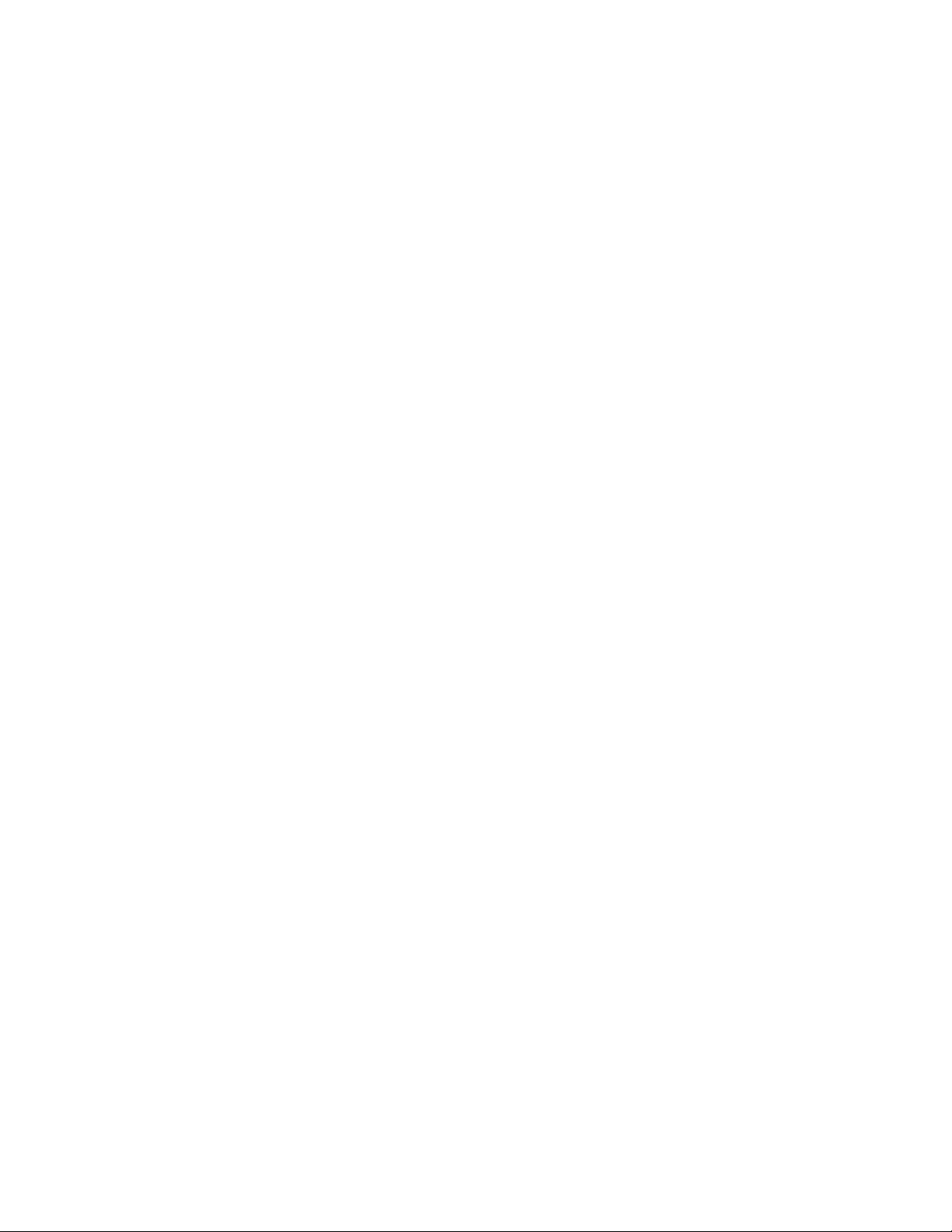
Característicasdeentrada/salida(I/O)
•Puertoseriede9patillas(unoestándaryotroopcional)
•OchoconectoresUSB(UniversalSerialBus)(dosenelpanelfrontalyseisenelpanelposterior)
•UnconectorEthernet
•UnconectorDisplayPort
•UnconectordemonitorVGA
•UnconectordetecladodelPersonalSystem/2(PS/2)(opcional)
•UnconectorderatónPS/2(opcional)
•Tresconectoresdeaudioenelpanelposterior(conectordeentradaenlíneadeaudio,desalidaen
líneadeaudioydemicrófono)
•Dosconectoresdeaudio(demicrófonoydeauriculares)enelpanelfrontal
Sideseamásinformación,consulte“Ubicacióndeconectores,controleseindicadoresenlapartefrontaldel
sistema”enlapágina8
y“Ubicacióndelosconectoresenlaparteposteriordelsistema”enlapágina9.
Expansión
•Unabahíadeunidadesdediscoduro
•Unabahíadeunidadesópticas
•UnaranuradetarjetaPCI
•DosranurasdetarjetaPCIExpressx1
•UnaranuradetarjetagrácaPCIExpressx16
Fuentedealimentación
Elsistemaseproporcionaconlafuentedealimentacióncondetecciónautomáticadevoltajede240vatios.
Característicasdeseguridad
•SoftwareComputraceAgentincorporadoenelrmware
•Conmutadordepresenciadecubierta(tambiénllamadoconmutadordeintrusión)
•PosibilidaddehabilitaroinhabilitardispositivosSATA
•PosibilidaddehabilitaroinhabilitarconectoresUSBindividualmente
•Tecladoconlectordehuellasdactilares(enalgunosmodelos)
•Contraseñadeencendido(POP),contraseñadeadministradorycontraseñadediscoduroparaimpedirel
usonoautorizadodelsistema
•Controldelasecuenciadearranque
•Arranquesintecladoniratón
•Soporteparauncabledebloqueointegrado(bloqueoKensington)
•Módulodeplataformasegura(TPM)
Paraobtenermásinformación,consulteCapítulo4“Seguridad”enlapágina23
.
Programasdesoftwarepreinstalados
Elsistemaincluyesoftwarepreinstaladosqueleayudaránatrabajarconmayorfacilidadyseguridad.Para
obtenermásinformación,consulte“Visióngeneraldelsoftware”enlapágina5.
Sistemaoperativopreinstalado
Capítulo1.Visióngeneraldelproducto3
Page 16
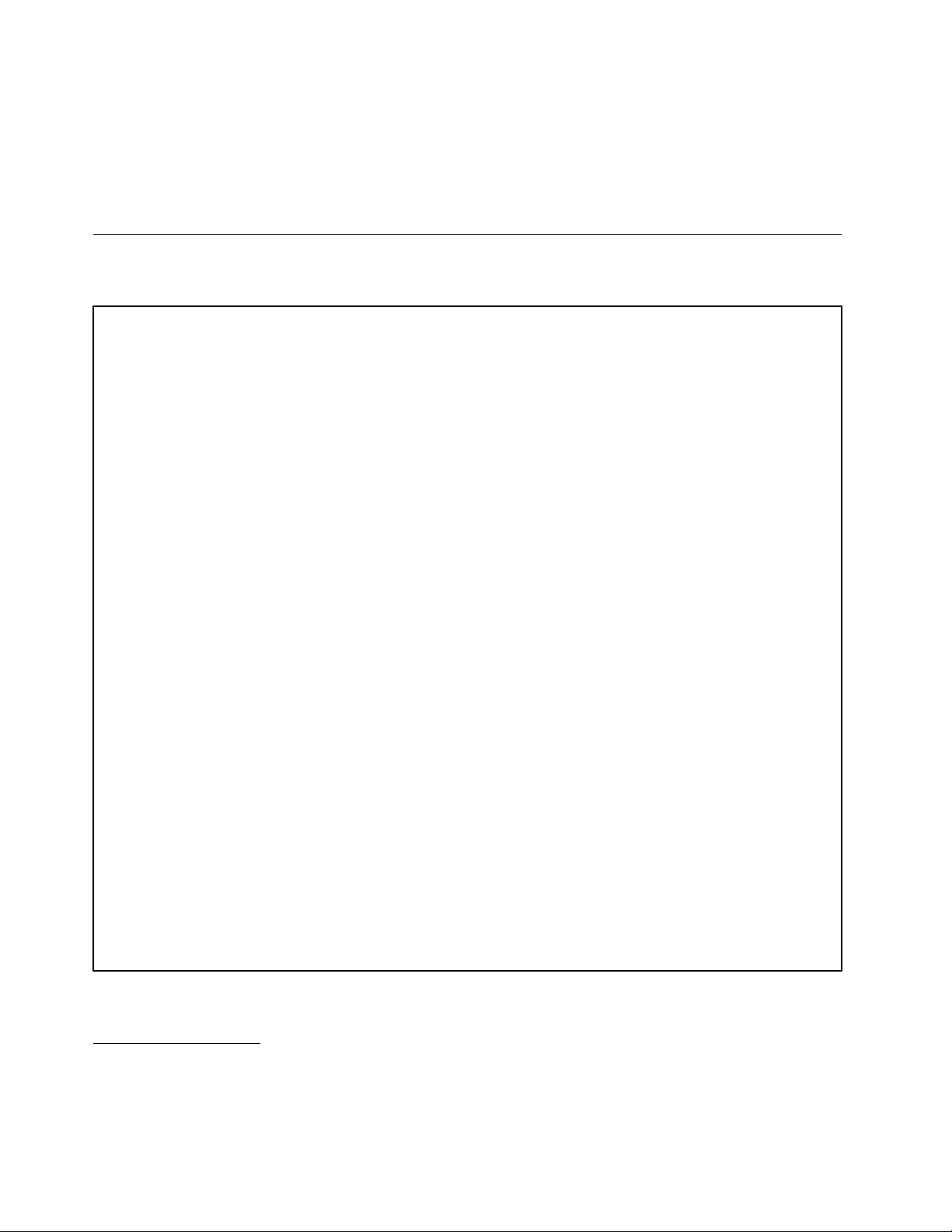
ElsistematienepreinstaladoelsistemaoperativoMicrosoft
®
Windows
®
7.
Sistemasoperativoscerticadosoconcompatibilidadcomprobada
•Linux
®
•MicrosoftWindowsXPProfessionalSP3
Especicaciones
Esteapartadoincluyeunalistaconlasespecicacionesfísicasdelsistema.
Dimensiones
Ancho:338mm(13,31pulgadas)
Altura:99,7mm(3,93pulgadas)
Fondo:385,4mm(15,17pulgadas)
Peso
Conguraciónmáximacomoseenvía:7,5kg(16,53libras)
Entorno
•Temperaturaambiente:
Enfuncionamiento:de10°Ca35°C(de50°Fa95°F)
Almacenamiento:de-40°Ca60°C(de-40°Fa140°F)ensupaquetedeenvíooriginal
Almacenamiento:de-10°Ca60°C(de14°Fa140°F)sinpaquete
•Humedad:
Enfuncionamiento:de20%a80%(sincondensación)
Almacenamiento:de20%a90%(nocondensada)
•Altitud:
Enfuncionamiento:de-50a10.000pies(-15,2a3.048m)
Almacenamiento:de-50a35.000pies(de-15,2a10.668m)
Electricidaddeentrada
•Voltajedeentrada:
–Rangobajo:
Mínimo:100VCA
Máximo:127VCA
Rangodefrecuenciadeentrada:de50a60Hz
–Rangoalto:
Mínimo:200VCA
Máximo:240VCA
Rangodefrecuenciadeentrada:de50a60Hz
1
(varíasegúneltipodemodelo)
1.Enelmomentoenqueseimprimióestapublicación,seestabacerticandoocomprobandolacompatibilidaddelos
sistemasoperativosqueselistanaquí.Despuésdelapublicacióndeestemanual,puedequeLenovodetermine
queotrossistemasoperativossoncompatiblesconelsistema.Estalistapuedecambiar.Paradeterminarsiseha
certicadoocomprobadolacompatibilidaddeunsistemaoperativo,consulteelsitiowebdelproveedordelsistema
operativo.
4GuíadelusuariodeThinkCentre
Page 17
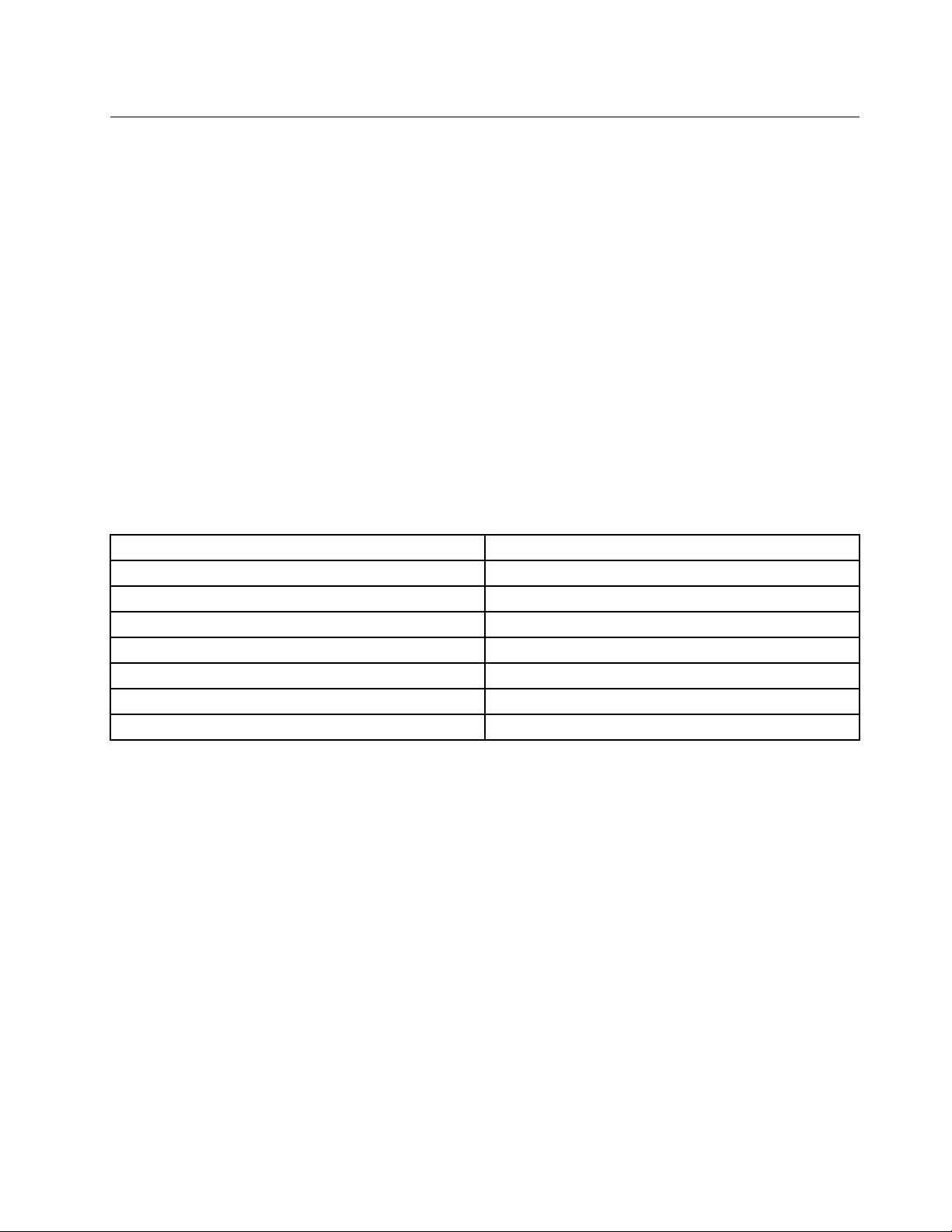
Visióngeneraldelsoftware
Elsistemaseproporcionaconunsistemaoperativopreinstaladoyvariosprogramasdesoftware
proporcionadosporLenovo.
SoftwareproporcionadoporLenovo
Lenovoproporcionalossiguientesprogramasdesoftwareparaayudarleamejorarlaproductividadyreducir
losgastosasociadosconelmantenimientodelsistema.Losprogramasdesoftwareproporcionadosconel
sistemapuedenvariarenfuncióndeltipodemodelodelsistemayelsistemaoperativopreinstalado.
LenovoThinkVantageT ools
ElprogramaLenovoThinkVantage
fácilaccesoadiversasherramientasparaayudarloatrabajarconmayorseguridadyfacilidad.
ParaaccederalprogramaLenovoThinkVantageTools,pulseInicio➙T odoslosprogramas➙Lenovo
ThinkVantageTools.
Enlasiguientetabla,aparecenlosprogramasalosquepuedeteneraccesoconelprogramaLenovo
ThinkVantageTools.Paraello,hagadoblecliceneliconocorrespondiente.
Tabla1.NombresdeiconosdelosprogramaspresentesenLenovoThinkVantageTools
NombredelprogramaNombredeliconoenLenovoThinkVantageTools
CreateRecoveryMedia
FingerprintSoftware
LenovoSolutionCenteroLenovoThinkVantageToolboxEstadodelsistemaydiagnósticos
ThinkVantagePasswordManager
ThinkVantagePowerManager
ThinkVantageRescueandRecovery
ThinkVantageSystemUpdateActualizaciónyunidades
®
Toolsloguíaaunconjuntoderecursosdeinformaciónyproporciona
DiscosdeFactoryRecovery
Lectordehuellasdactilares
Depósitodecontraseñas
Controlesdeenergía
®
Mejorasencopiadeseguridadyrestauración
LenovoWelcome
ElprogramaLenovoWelcomelepresentaalgunasdelasinnovadorascaracterísticasincorporadasde
Lenovoyleguíaporalgunasimportantestareasdeconguraciónparaayudarleaobtenerelmáximo
rendimientodelsistema.
FingerprintSoftware
Ellectordehuellasdactilaresintegradoproporcionadoenalgunostecladoslepermiteregistrarsuhuella
yasociarlaconsucontraseñadeencendido,contraseñadelaunidaddediscoduroycontraseñade
Windows.Deestaformalaautenticacióndelahuelladactilarpuedesustituiralascontraseñasyfacilita
unaccesodeusuarioseguroysencillo.Untecladodelectordehuellasdactilaresestádisponibleen
determinadossistemasopuedeadquirirseparasistemasquedansoporteaestaopción.
LenovoSolutionCenter
Nota:Enfuncióndelafechadefabricacióndelsistema,estellevaráinstaladoelprogramaLenovoSolution
CenteroelprogramaLenovoThinkVantageToolboxparadiagnósticos.Paraobtenerinformaciónadicional
sobreelprogramaLenovoThinkVantageToolbox,consulte“LenovoThinkVantageToolbox”enlapágina109.
ElprogramaLenovoSolutionCenterlepermitesolucionarproblemasyresolverproblemasdelsistema.
Combinapruebasdediagnóstico,recoleccióndeinformacióndelsistema,estadodeseguridade
Capítulo1.Visióngeneraldelproducto5
Page 18
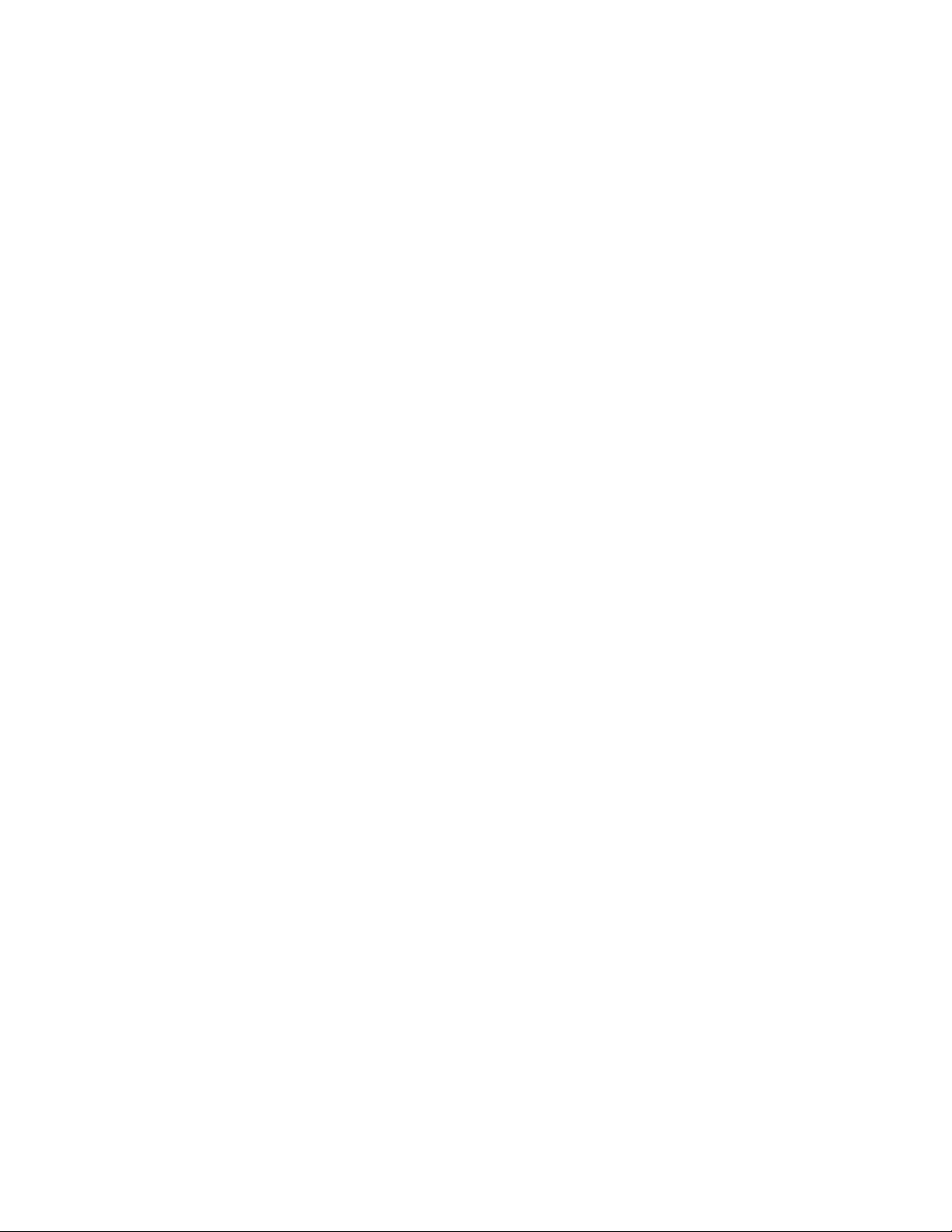
informacióndesoporte,juntoconrecomendacionesysugerenciasparaunmáximorendimientodelsistema.
Consulte“LenovoSolutionCenter”enlapágina109paraobtenerunainformacióndetallada.
LenovoThinkVantageT oolbox
Nota:Enfuncióndelafechadefabricacióndelsistema,estellevaráinstaladoelprogramaLenovoSolution
CenteroelprogramaLenovoThinkVantageToolboxparadiagnósticos.Paraobtenerinformaciónadicional
sobreelprogramaLenovoSolutionCenter,consulte“LenovoSolutionCenter”enlapágina109
ElprogramaLenovoThinkVantageToolboxleayudaamantenerelsistema,mejorarlaseguridaddelsistema
informático,diagnosticarproblemasdelsistema,familiarizarseconlastecnologíasinnovadorasqueofrece
Lenovoyobtenermásinformaciónsobresusistema.Consulte“LenovoThinkVantageToolbox”enla
página109
paraobtenerunainformacióndetallada.
.
ProductRecovery
ElprogramaProductRecoverypermiterestaurarlaunidaddediscoduroalosvalorespredeterminados
defábrica.
ThinkVantagePasswordManager
ElprogramaThinkVantagePasswordManagercapturaycompletaautomáticamenteinformaciónde
autenticaciónparaaplicacionesWindowsysitiosweb.
Notas:SieliconodeDepósitodecontraseñasdelprogramaLenovoThinkVantageToolsestáatenuado,
indicaquedebeinstalarelprogramaThinkVantagePasswordManagermanualmenteantesdehabilitarsus
características.ParainstalarelprogramaThinkVantagePasswordManager,realicelassiguientesacciones:
1.PulseInicio➙Todoslosprogramas➙LenovoThinkVantageTools,yhagadobleclicenDepósito
decontraseñas.
2.Sigalasinstruccionesqueaparecenenpantalla.
3.Cuandonaliceelprocesodeinstalación,seactivaráeliconodeDepósitodecontraseñas.
ThinkVantagePowerManager
ElprogramaThinkVantagePowerManagerpermitegestionarlaenergíadelsistemaThinkCentre®deforma
cómoda,exibleycompleta.MedianteThinkVantagePowerManager,puedeajustarlosvaloresrelacionados
conlaenergíaparaobtenerelequilibrioperfectoentreelrendimientodelsistemayelahorrodeenergía.
RescueandRecoverydeThinkVantage
ElprogramaThinkVantageRescueandRecoveryesunasoluciónderecuperaciónyrestauracióndeun
botónqueincluyeunconjuntodeherramientasderecuperaciónautomáticaparaayudaradiagnosticar
problemasdelsistema,obtenerayudayrecuperarsedeanomalíasdelsistema,auncuandonopueda
iniciarelsistemaoperativoWindows.
Nota:SieliconodeMejorasencopiadeseguridadyrestauracióndelprogramaLenovoThinkVantage
Toolsestáatenuado,indicaquedebeinstalarelprogramaThinkVantageRescueandRecoverymanualmente
antesdehabilitarsuscaracterísticas.ParainstalarelprogramaThinkVantageRescueandRecovery,realice
lassiguientesacciones:
1.PulseInicio➙Todoslosprogramas➙LenovoThinkVantageToolsyefectúeunadoblepulsaciónen
Mejorasencopiadeseguridadyrestauración.
2.Sigalasinstruccionesqueaparecenenpantalla.
3.Cuandonaliceelprocesodeinstalación,seactivaráeliconodeMejorasencopiadeseguridad
yrestauración.
6GuíadelusuariodeThinkCentre
Page 19
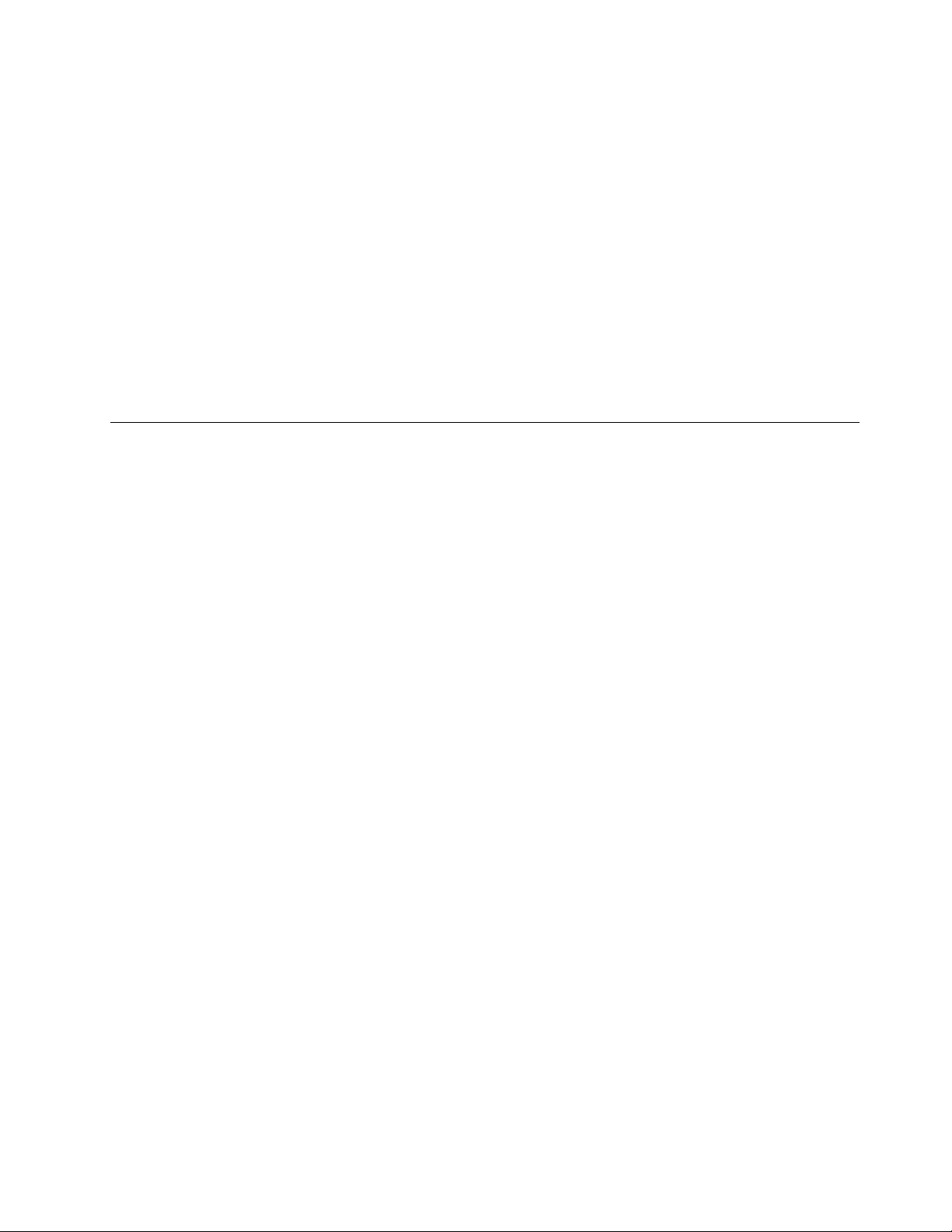
ThinkVantageSystemUpdate
ElprogramaThinkVantageSystemUpdateleayudaamantenerelsoftwaredelsistemaactualizado,
descargandoeinstalandopaquetesdesoftware(aplicacionesThinkVantage,controladoresdedispositivo,
actualizacionesBIOSyotrasactualizacionesdeterceros).
AdobeReader
ElprogramaAdobeReaderesunaherramientaqueseutilizaparaver,imprimiryhacerbúsquedasen
documentosPDF.
Softwareantivirus
Elsistemaseproporcionaconsoftwareantivirusquepuedeutilizarseparadetectaryeliminarvirus.Lenovo
proporcionaunaversióncompletadesoftwareantivirusenlaunidaddediscoduroconunasubscripción
gratuitade30días.Despuésdeestos30días,deberárenovarlalicenciaparaseguirrecibiendolas
actualizacionesdelprogramaantivirus.
Ubicaciones
Enesteapartadoseproporcionainformaciónparaayudarleaubicarlosconectoresdelapartedelantera
yposteriordelsistema,laspiezasdelaplacadelsistema,yloscomponentesylasunidadesinternas
delsistema.
Capítulo1.Visióngeneraldelproducto7
Page 20
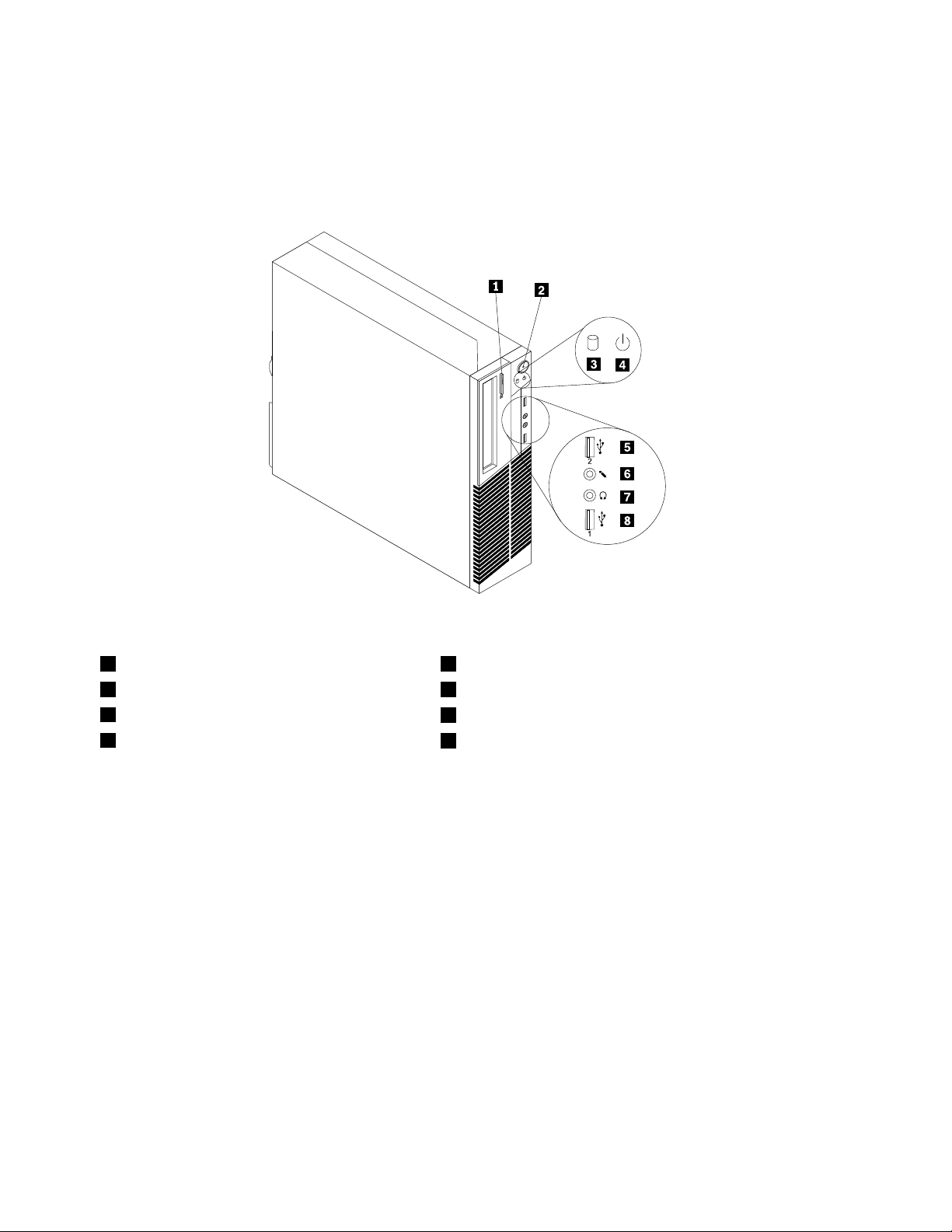
Ubicacióndeconectores,controleseindicadoresenlapartefrontal delsistema
Figura1“Ubicacionesdeconectorfrontal,controleindicador”enlapágina8muestralasubicacionesdelos
conectores,controleseindicadoresenlapartefrontaldelsistema.
Figura1.Ubicacionesdeconectorfrontal,controleindicador
1Botóndeexpulsión/cierredelaunidadóptica5ConectorUSB(puertoUSB2)
2Interruptordealimentación6Conectordemicrófono
3Indicadordeactividaddelaunidaddediscoduro
4Luzdelindicador
7Conectordeauriculares
8ConectorUSB(puertoUSB1)
8GuíadelusuariodeThinkCentre
Page 21
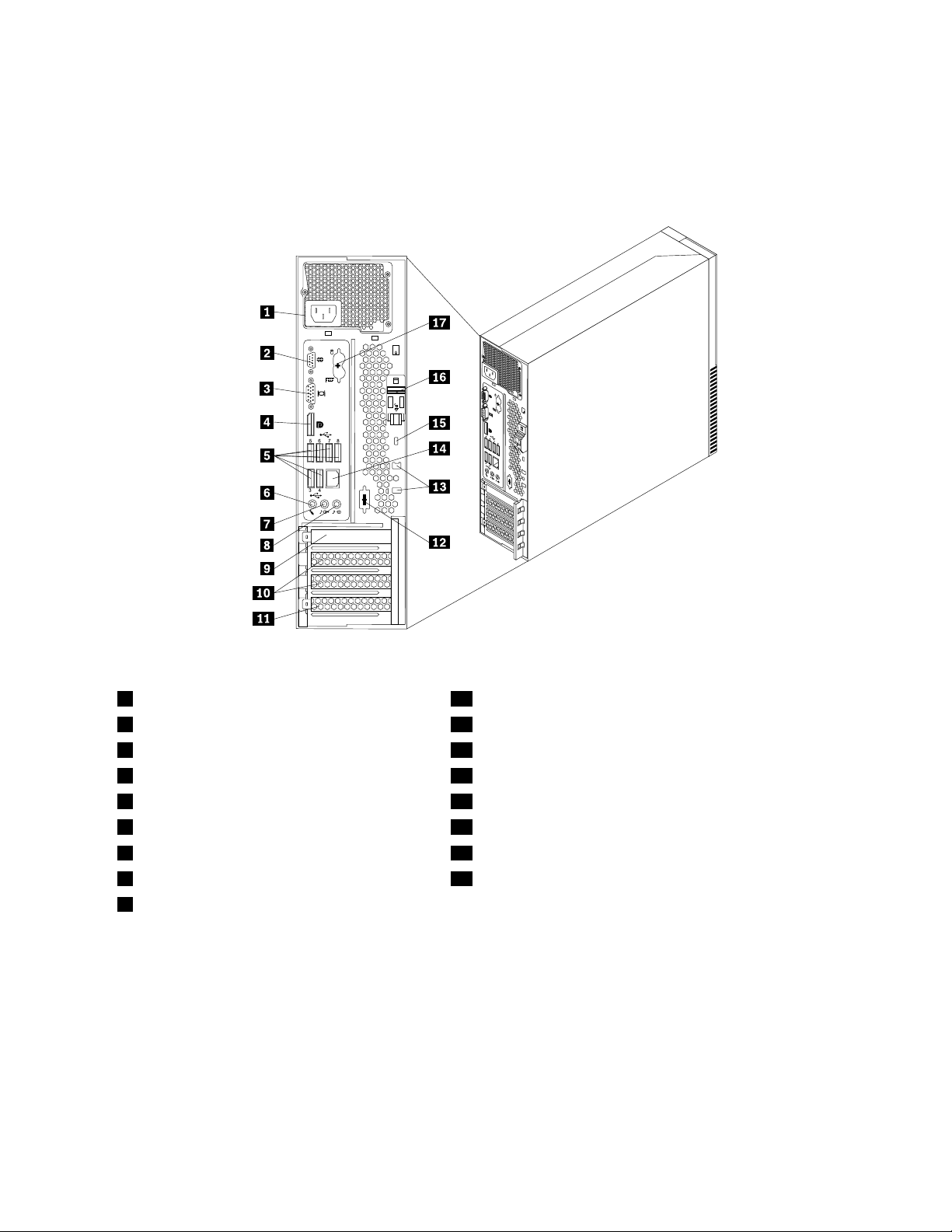
Ubicacióndelosconectoresenlaparteposteriordelsistema
EnlaFigura2“Ubicacionesdelosconectorestraseros”enlapágina9semuestralaubicacióndelos
conectoresenlaparteposteriordelsistema.Algunosconectoresdelaparteposteriordelsistematienenun
códigodecoloresparaayudarleadeterminardóndeconectarloscablesenelsistema.
Figura2.Ubicacionesdelosconectorestraseros
1Conectordelcabledealimentación10RanurasdetarjetaPCIExpressx1(2)
2Puertoserie(puertoserie1)11RanuradetarjetaPCI
3ConectordemonitorVGA12Puertoserieopcional(puertoserie2)
4ConectorDisplayPort13Ranurasdecabledebloqueo(2)
5ConectoresUSB(puertosUSB3a8)14ConectorEthernet
6Conectordemicrófono15Ranuradecabledebloqueointegrada(bloqueoKingston)
7Conectordesalidadeaudio16Botóndeaperturadelacubierta
8Conectordeentradadeaudio17ConectoresdetecladoyratónPS/2(opcional)
9RanuradetarjetagrácaPCIExpressx16
ConectorDescripción
Conectordeentradadelíneade
audio
Seutilizapararecibirseñalesdeaudiodesdeundispositivodesonidoexterno,
comounsistemaestéreo.Cuandoconectaundispositivodeaudioexterno,se
conectauncableentreelconectordesalidadelíneadeaudiodeldispositivoyel
conectordeentradadelíneadeaudiodelsistema.
Conectordesalidadelíneade
audio
Seutilizaparaenviarseñalesdeaudiodesdeelsistemaadispositivosexternos,
comoaltavocesconalimentaciónexterna(altavocesconamplicadorintegrado),
auriculares,tecladosmultimediaoalconectordeentradadelíneadeaudiodeun
sistemaestéreouotrodispositivodegrabaciónexterno.
Capítulo1.Visióngeneraldelproducto9
Page 22
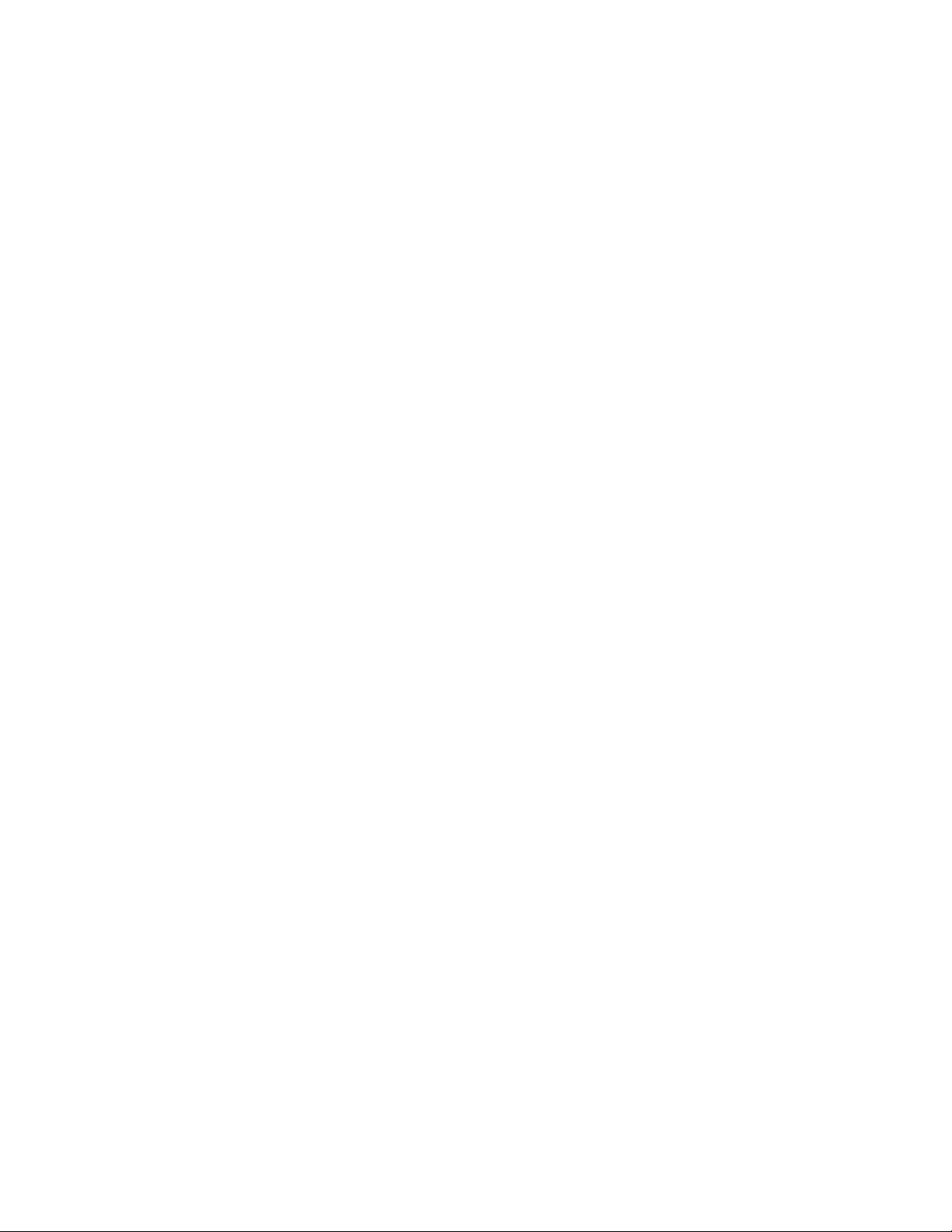
ConectorDescripción
ConectorDisplayPortSeutilizaparaconectarunmonitordealtorendimiento,unmonitordeentrada
directauotrosdispositivosqueutilicenunconectorDisplayPort.
ConectorEthernetSeutilizaparaconectaruncableEthernetparaunaLAN(reddeárealocal).
Nota:ParautilizarelsistemadentrodeloslímitesestablecidosporFCCparalos
aparatosdeClaseB,utiliceuncableEthernetdeCategoría5.
ConectordemicrófonoSeutilizaparaconectarunmicrófonoalsistemacuandodeseegrabarsonidoosi
utilizasoftwaredereconocimientodevoz.
Puertoserie
ConectordetecladoPS/2
(opcional)
ConectorderatónPS/2
(opcional)
ConectorUSBSeutilizaparaconectarundispositivoquerequieraunconectorUSB,como
ConectordemonitorVGASeutilizaparaconectarunmonitorVGAuotrosdispositivosquenecesitenun
Seutilizaparaconectarunmódemexterno,unaimpresoraserieuotros
dispositivosqueutilicenunpuertoseriede9patillas.
SeutilizaparaconectaruntecladoconconectordetecladoPS/2.
Seutilizaparaconectarunratón,bolauotrodispositivodepunteroqueutiliceun
conectorderatónPS/2.
unteclado,unratón,unescánerounaimpresoraUSB.Sitienemásdeocho
dispositivosUSB,puedeadquirirunconcentradorUSB,queseutilizapara
conectardispositivosUSBadicionales.
conectordemonitorVGA.
10GuíadelusuariodeThinkCentre
Page 23

Ubicacióndeloscomponentes
EnlaFigura3“Ubicacionesdecomponentes”enlapágina11semuestranlasubicacionesdelosdiversos
componentesdelsistema.Paraabrirlacubiertadelsistema,consulte“Aperturadelacubiertadelsistema”
enlapágina28
.
Figura3.Ubicacionesdecomponentes
1Conjuntodeventiladorydisipadordecalor
2Microprocesador
3Conjuntodelafuentedealimentación10Conmutadordepresenciadelacubierta(conmutador
8Ventiladordelsistema
9Altavozinterno(instaladoenalgunosmodelos)
deintrusión)
4Módulodememoria
5Unidadóptica12T arjetaPCI(instaladaenalgunosmodelos)
6ConjuntodeUSByaudiofrontal
7Marcobiseladofrontal
11Unidaddediscoduro
13Placadelsistema
14Conductodeventiladordedisipadordecalor
Capítulo1.Visióngeneraldelproducto11
Page 24
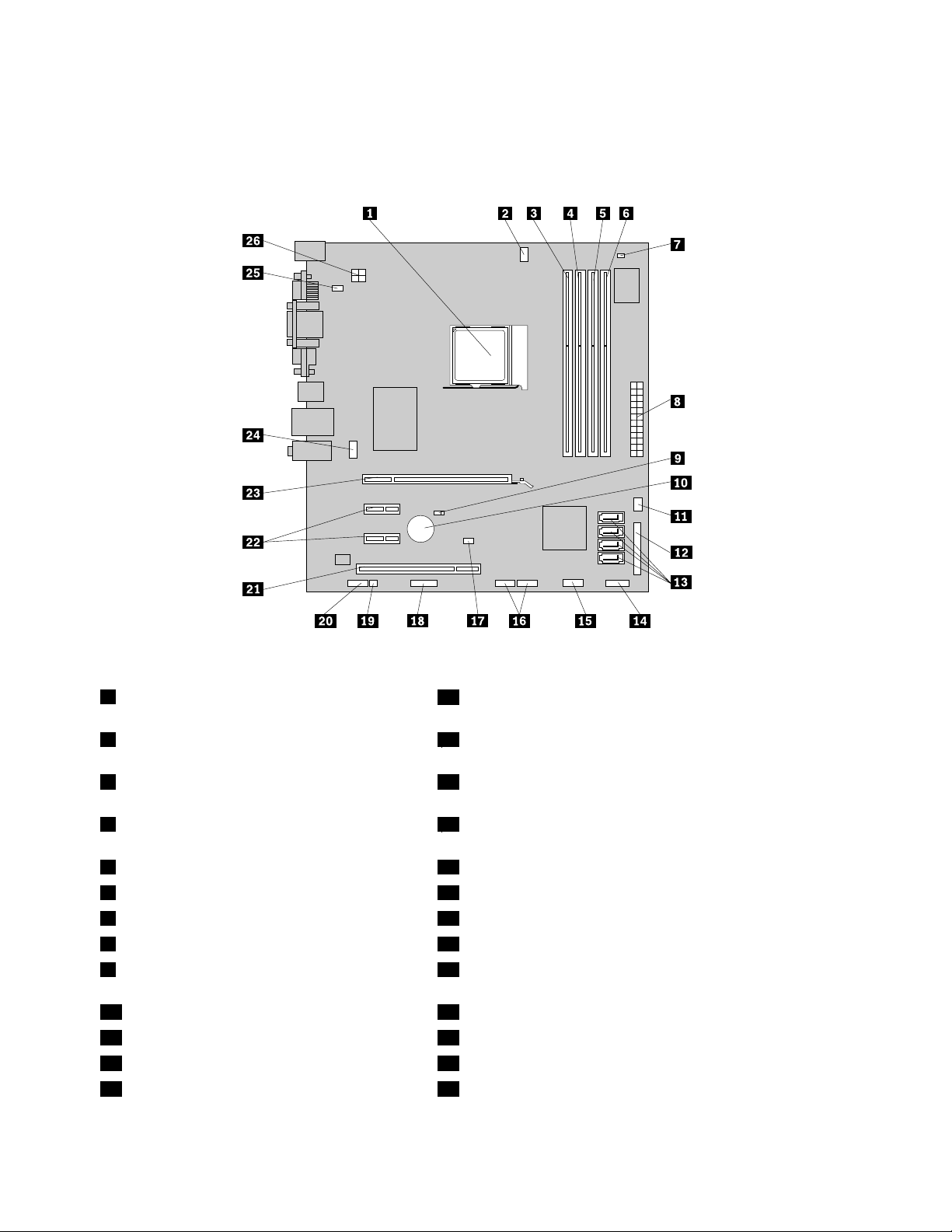
Ubicacióndelaspiezasenlaplacadelsistema
EnlaFigura4“Ubicacióndelaspiezasdelaplacadelsistema”enlapágina12semuestralaubicación
delaspiezasenlaplacadelsistema.
Figura4.Ubicacióndelaspiezasdelaplacadelsistema
1Microprocesador
14Conectordelpanelfrontal(paraconectarlosindicadores
LEDyelinterruptordealimentación)
2Conectordelventiladordelmicroprocesador15ConectorUSBfrontal1(paraconectarlospuertosUSB1y
2enelmarcobiseladofrontal)
3Ranuradememoria1(DIMM1)16ConectoresUSBfrontales2y3(paraconectarotros
dispositivosUSB)
4Ranuradememoria2(DIMM3)17Conectordeconmutadordepresenciadecubierta
(conectordeconmutadordeintrusión)
5Ranuradememoria3(DIMM2)18Conectorserie(COM2)
6Ranuradememoria4(DIMM4)19Conectordealtavozinterno
7Conectordesensortérmico20Conectordeaudiofrontal
8Conectordealimentaciónde24patillas21RanuradetarjetaPCI
9Puentedeborrado/recuperacióndeCMOS
22RanurasdetarjetaPCIExpressx1(2)
(ComplementaryMetalOxideSemiconductor)
10Batería23RanuradetarjetagrácaPCIExpressx16
11Conectordelventiladordealimentación24Conectordelventiladordelsistema
12Conectorparalelo25ConectorderatónytecladoPS/2
13ConectoresSATA3.0(4)26Conectordealimentaciónde4patillas
12GuíadelusuariodeThinkCentre
Page 25
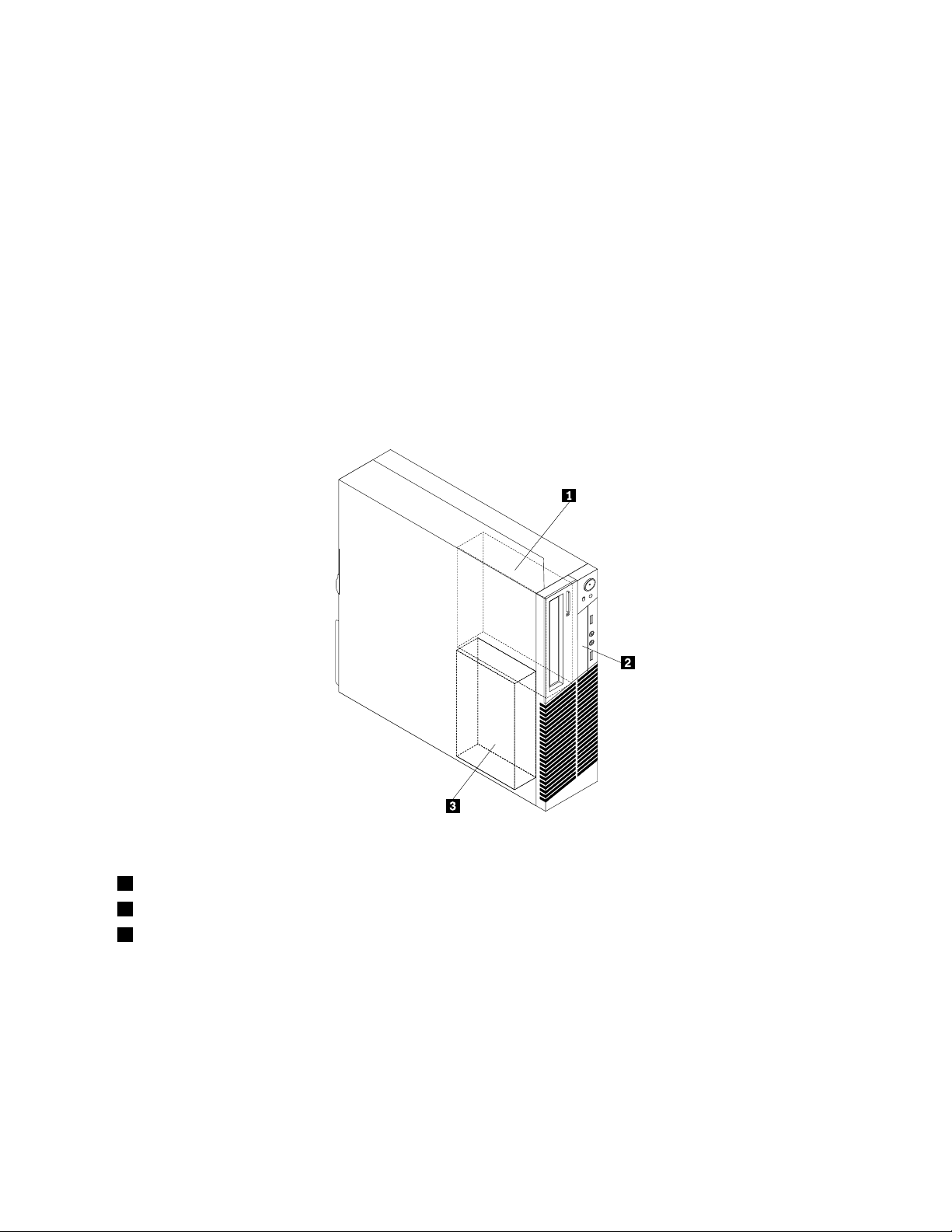
Ubicacióndelasunidadesinternas
Lasunidadesinternassondispositivosqueelsistemautilizaparaleeryalmacenardatos.Puedeañadir
unidadesalsistemaparaincrementarlacapacidaddealmacenamientoypermitirqueelsistemaleaotros
tiposdesoportesdealmacenamiento.Lasunidadesinternasseinstalanenbahías.Enestemanual,
lasbahíassedenominanbahía1,bahía2,etc.Elsistemaseproporcionaconlassiguientesunidades
instaladasenfábrica:
•Unaunidadópticaenlabahía1
•Unaunidaddediscodurode3,5pulgadasenlabahía3
Alinstalarunaunidadinterna,esimportantetenerencuentaeltipoytamañodeunidadquesepuede
instalarosustituirencadabahíayconectarcorrectamenteloscablesalaunidadinstalada.Consulteel
apartadocorrespondienteenCapítulo5“Instalaciónosustitucióndehardware”enlapágina27
instruccionessobrecomoinstalarosustituirunidadesinternasdelsistema.
EnlaFigura5“Ubicacionesdelasbahíasdeunidades”enlapágina13semuestranlasubicacionesde
lasbahíasdeunidades.
paraobtener
Figura5.Ubicacionesdelasbahíasdeunidades
1Bahía1-Bahíadeunidadóptica(conunidadópticainstalada)
2Bahía2-Bahíadeunidadparaellectordetarjetas
3Bahía3-UnidaddediscoduroSATA(conunaunidaddediscodurode3,5pulgadasinstalada)
Capítulo1.Visióngeneraldelproducto13
Page 26
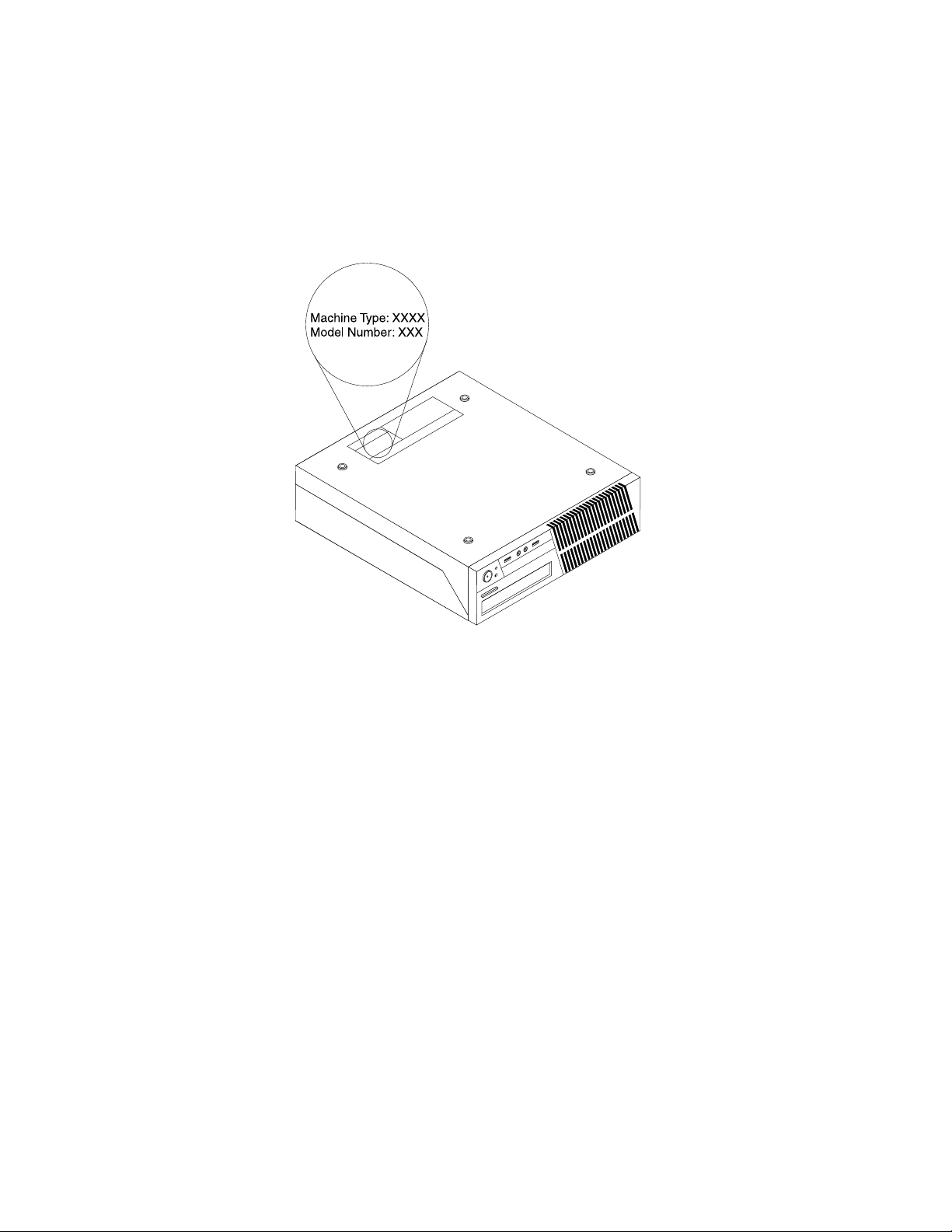
Etiquetadetipoymodelodemáquina
Laetiquetadetipoymodelodemáquinapermiteidenticarelsistema.SiseponeencontactoconLenovo
paraobtenerayuda,lainformacióndetipoymodelodemáquinapermitealostécnicosdesoporteidenticar
elsistemayproporcionarunserviciomásrápido.
Elsiguienteesunejemplodeetiquetadetipoymodelodemáquina.
Figura6.Etiquetadetipoymodelodemáquina
14GuíadelusuariodeThinkCentre
Page 27
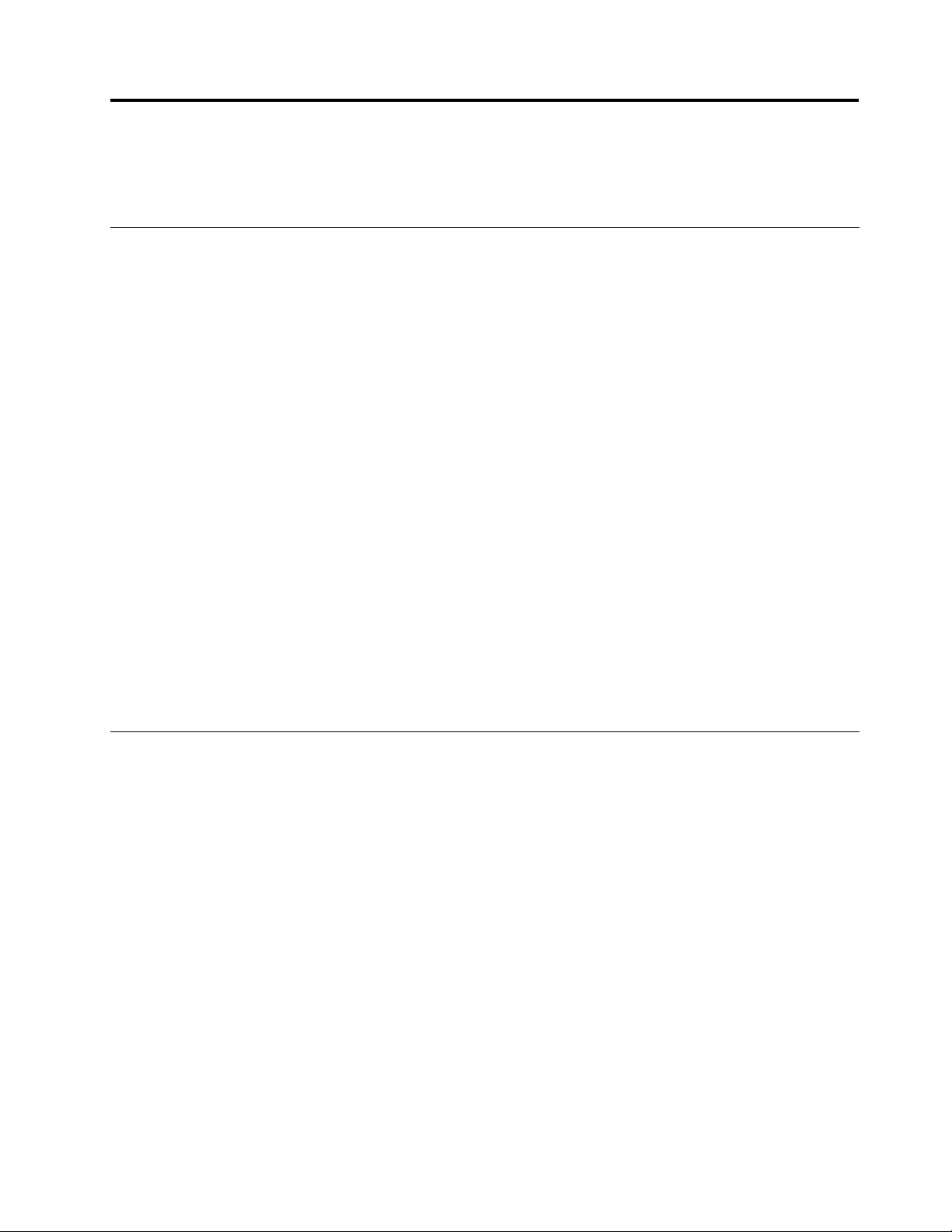
Capítulo2.Utilizacióndelsistema
Enestecapítuloseproporcionainformaciónsobreelusodealgunoscomponentesdelsistema.
Preguntasfrecuentes
Acontinuaciónselistanalgunosconsejosparaayudarleaoptimizarlautilizacióndelsistema.
¿Puedoobtenerunaguíadeusuarioenotroidioma?
LaguíadelusuarioestádisponibleenotrosidiomasenelsitiowebdesoportedeLenovoen:
http://www.lenovo.com/ThinkCentreUserGuides
¿Dóndeseencuentranlosdiscosderecuperación?
Lenovoproporcionaunprogramaparacrearlosdiscosderecuperación.Paraobtenermásdetallessobrela
creacióndelosdiscosderecuperación,consulte“Creacióndesoportesderecuperación”enlapágina70.
Además,encasodeunfallodeldiscoduro,puedesolicitardiscosdeProductRecoveryalCentrode
soportealclientedeLenovo.ParaobtenerinformaciónacercadecómoponerseencontactoconelCentro
desoportealcliente,consulteCapítulo11“Obtencióndeinformación,ayudayservicio”enlapágina111.
AntesdeutilizarlosdiscosdeProductRecovery,consulteladocumentaciónqueacompañaalosdiscos.
Atención:ElpaquetedediscosdeProductRecoverypuedecontenervariosdiscos.Asegúresedetener
todoslosdiscosantesdeiniciarelprocesoderecuperación.Duranteelprocesoderecuperación,es
posiblequeselesolicitequecambielosdiscos.
¿DóndepuedoencontrarayudasobreelsistemaoperativoWindows?
ElsistemadeinformacióndesoporteyayudadeWindowsproporcionainformacióndetalladaacerca
delsistemaoperativoWindowsparaqueaprovechealmáximoelsistema.Paraaccederalsistemade
informacióndesoporteyayudadeWindows,hagaclicenInicio➙Ayudaysoportetécnico.
Utilizacióndelteclado
Enfuncióndelmodelo,elsistemavieneconuntecladoestándaroconuntecladoconlectordehuellas
dactilares.AmbostiposdetecladoincluyenteclasdemétodoabreviadodeMicrosoftWindows.
Estasecciónproporcionainformaciónsobrelossiguientestemas:
•“UtilizacióndelasteclasdemétodoabreviadodeWindows”enlapágina15
•“Utilizacióndellectordehuellasdactilares”enlapágina16
UtilizacióndelasteclasdemétodoabreviadodeWindows
Tantoeltecladoestándarcomoeltecladodelectordehuellasdactilaresproporcionantresteclasque
puedenutilizarseconelsistemaoperativoMicrosoftWindows.
•LasdosteclasdemenúInicioestánubicadasalladodelateclaAltaambosladosdelabarra
espaciadora.TienenellogotipodeWindows.Cuandosepulsacualquieradeestasteclas,seabreel
menúIniciodeWindows.ElestilodellogotipodeWindowsvaríadependiendodeltipodeteclado.
•LateclademenúdecontextoestásituadaalladodelateclaCtrlaladerechadelabarraespaciadora.
Cuandopulselateclademenúdecontexto,seabriráunmenúdecontextoparaelprograma,icono
uobjetoactivo.
©CopyrightLenovo2011
15
Page 28

Nota:Puedeusarelmouseolasteclasdeechaarribaoechaabajopararesaltarlasseleccionesdemenú.
PuedecerrarelmenúIniciooelmenúdecontextopulsandoelratónopulsandoEsc.
Utilizacióndellectordehuellasdactilares
Algunossistemasincluyenuntecladoconlectordehuellasdactilares.Paraobtenermásinformaciónsobre
eltecladoconlectordehuellasdactilares,consulte“FingerprintSoftware”enlapágina5.
ParaabrirelprogramaThinkVantageFingerprintSoftwareyusarellectordehuellasdactilares,hagaclicen
Inicio➙Todoslosprogramas➙LenovoThinkVantageTools➙Lectordehuellasdactilares.
Sigalasinstruccionesqueaparecenenpantalla.Paraobtenerinformaciónadicional,consulteelsistema
deayudadeThinkVantageFingerprintSoftware.
Utilizacióndelratónderueda
Elratónderuedatienelossiguientescontroles:
1 Rueda
2 BotónprimariodelmouseUtiliceestebotónparaseleccionaroiniciarunelementodemenúoprograma.
3 Botónsecundariodel
mouse
Puedecambiarlafuncióndelosbotonesderatónprimarioysecundario,ademásdeotroscomportamientos
predeterminadosatravésdelafuncióndepropiedadesdelmouseenelPaneldecontroldeWindows.
Utilicelaruedaparacontrolarlaaccióndedesplazamientodelratón.Ladirecciónen
laquegiralaruedacontrolaladireccióndelaaccióndedesplazamiento.
Utiliceestebotónparavisualizarunmenúparaelprogramaactivo,programa,icono
uobjeto.
Ajustedelaudio
Elsonidoesunaparteimportantedelsistema.Elsistemacuentaconuncontroladordeaudiodigital
incorporadoalaplacadelsistema.Algunosmodelostienenasimismounadaptadordeaudiodealto
rendimientoinstaladoenunadelasranurasdetarjetaPCI.
Acercadelaudiodelsistema
Sihayunadaptadoraudiodealtorendimiento,instaladoenfábricaenelsistema,losconectoresdeaudio
delaplacadelaparteposteriordelsistemaestaránnormalmenteinhabilitados;utilicelosconectoresquese
proporcionaneneladaptadordeaudio.
Cadasolucióndeaudioproporcionaalmenostresconectoresdeaudio:conectordeentradadelíneade
audio,conectordesalidadelíneadeaudioyconectordemicrófono.Enalgunosmodelos,seproporciona
uncuartoconectorparalaconexióndealtavocesestereofónicosnoamplicados(losaltavocesqueno
requierenunafuentedealimentacióndeCA).Elcontroladoraudioleproporcionalaposibilidaddegrabary
16GuíadelusuariodeThinkCentre
Page 29
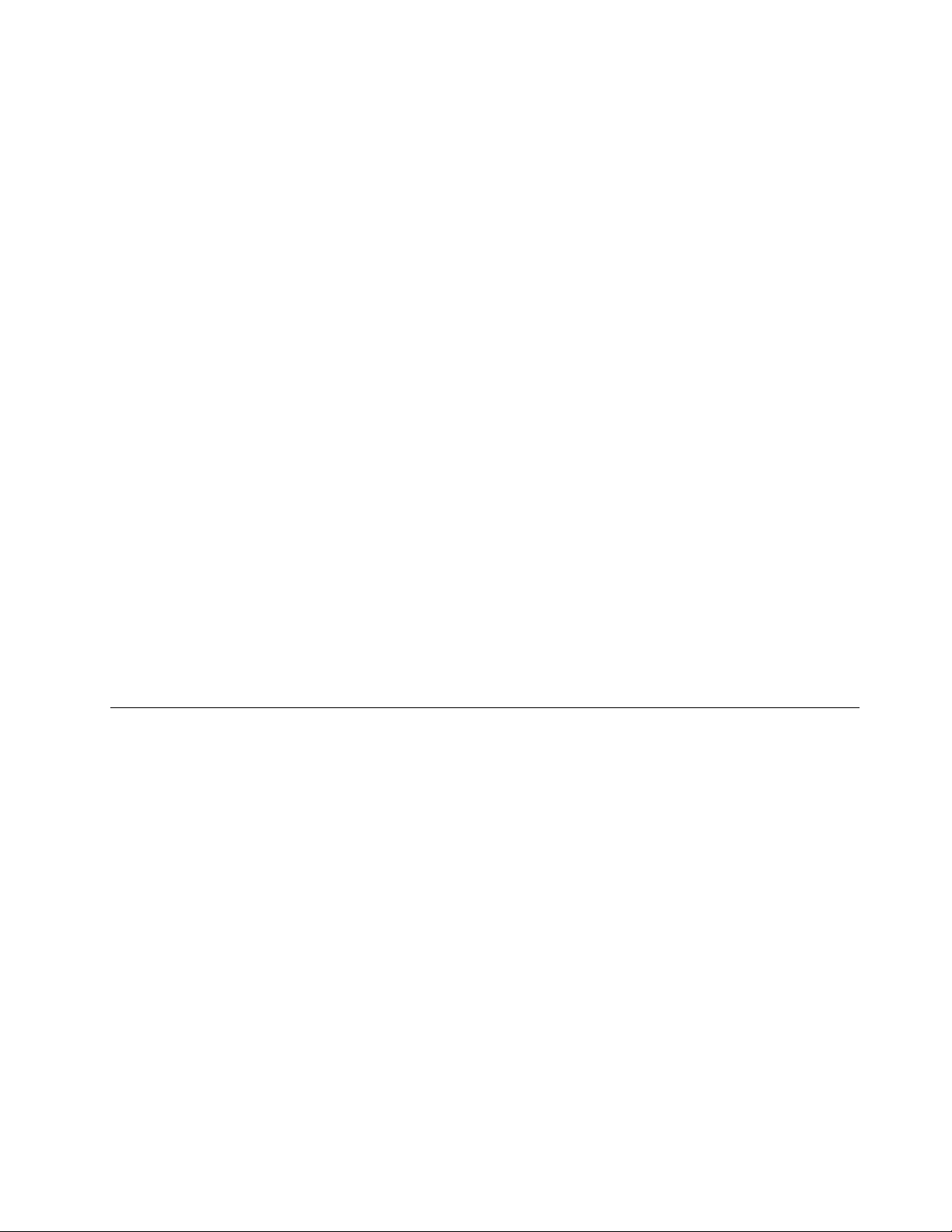
reproducirsonidoymúsica,asícomodisfrutardelsonidoconaplicacionesmultimediaytrabajarcon
softwaredereconocimientodelavoz.
Opcionalmente,puedeconectarunconjuntodealtavocesestereofónicosamplicadosalconectordesalida
delíneadeaudioparadisfrutarmejordelsonidoconaplicacionesmultimedia.
Ajustedelvolumendesdeelescritorio
Sepuedeaccederalcontroldevolumendelescritoriopormediodeliconodevolumendelabarrade
tareas,queseencuentraenlaesquinainferiorderechadelescritoriodeWindows.Hagaclicenelicono
devolumenymuevaelgraduadorhaciaarribaohaciaabajoparacontrolarelvolumen,ohagaclicenel
iconodeSilencioparaapagarelsonido.Sieliconodevolumennoguraenlabarradetareas,consulte
“Adicióndeliconodevolumenalabarradetareas”enlapágina17
Adicióndeliconodevolumenalabarradetareas
ParaañadireliconodevolumenalabarradetareasdelsistemaoperativoWindows7,hagalosiguiente:
1.EnelescritoriodeWindows,pulseInicio➙Paneldecontrol➙Aparienciaypersonalización.
2.EneltemaBarradetareasymenúInicio,pulsePersonalizariconosdelabarradetareas.
3.HagaclicenActivarodesactivariconosdelsistemaycambieelcomportamientodevolumen
deDesactivadoaActivado.
4.PulseAceptarparaguardarlosnuevosvalores.
.
AjustedelvolumendesdeelPaneldecontrol
PuedeajustarelvolumendelsistemadesdeelPaneldecontrol.Paraajustarelvolumendelsistemadesde
elPaneldecontrol,hagalosiguiente:
1.EnelescritoriodeWindows,pulseInicio➙Paneldecontrol➙Hardwareysonido.
2.EneltemaSonido,pulseAjustarvolumendelsistema.
3.Subaobajelosgraduadoresparaajustarelvolumendelsistema.
UsodeCDyDVD
ElsistemapuedecontarconunaunidaddeDVDROMounaunidaddeDVDgrabableinstalada.Las
unidadesdeDVDutilizantantosoportesdeCDcomodeDVDestándarenlaindustriade12cm(4,75
pulgadas).SielsistemavieneconunaunidadDVD,éstapuedeleerdiscosDVD-ROM,discosDVD-R,
discosDVD-RAM,discosDVD-RWytodoslostiposdeCD,comodiscosCD-ROM,discosCD-RW,discos
CD-RyCDdeaudio.SitieneunaunidaddeDVDgrabable,tambiénpuedegrabarendiscosDVD-R,discos
DVD-RW,discosDVD-RAMtipoII,discosCD-RWestándarydealtavelocidad,ydiscosCD-R.
SigasestasdirectricesalutilizarlaunidaddeDVD:
•Nositúeelsistemaelsistemaenunaubicaciónenlaquelaunidadsehalleexpuestaalosiguiente:
–Altastemperaturas
–Humedadalta
–Polvoexcesivo
–Vibraciónogolpesrepentinosexcesivos
–Unasupercieinclinada
–Luzsolardirecta
•NoinserteningúnobjetoquenoseaunCDounDVDenlaunidad.
•Antesdetrasladarelsistema,extraigaelCDoelDVDdelaunidad.
Capítulo2.Utilizacióndelsistema17
Page 30
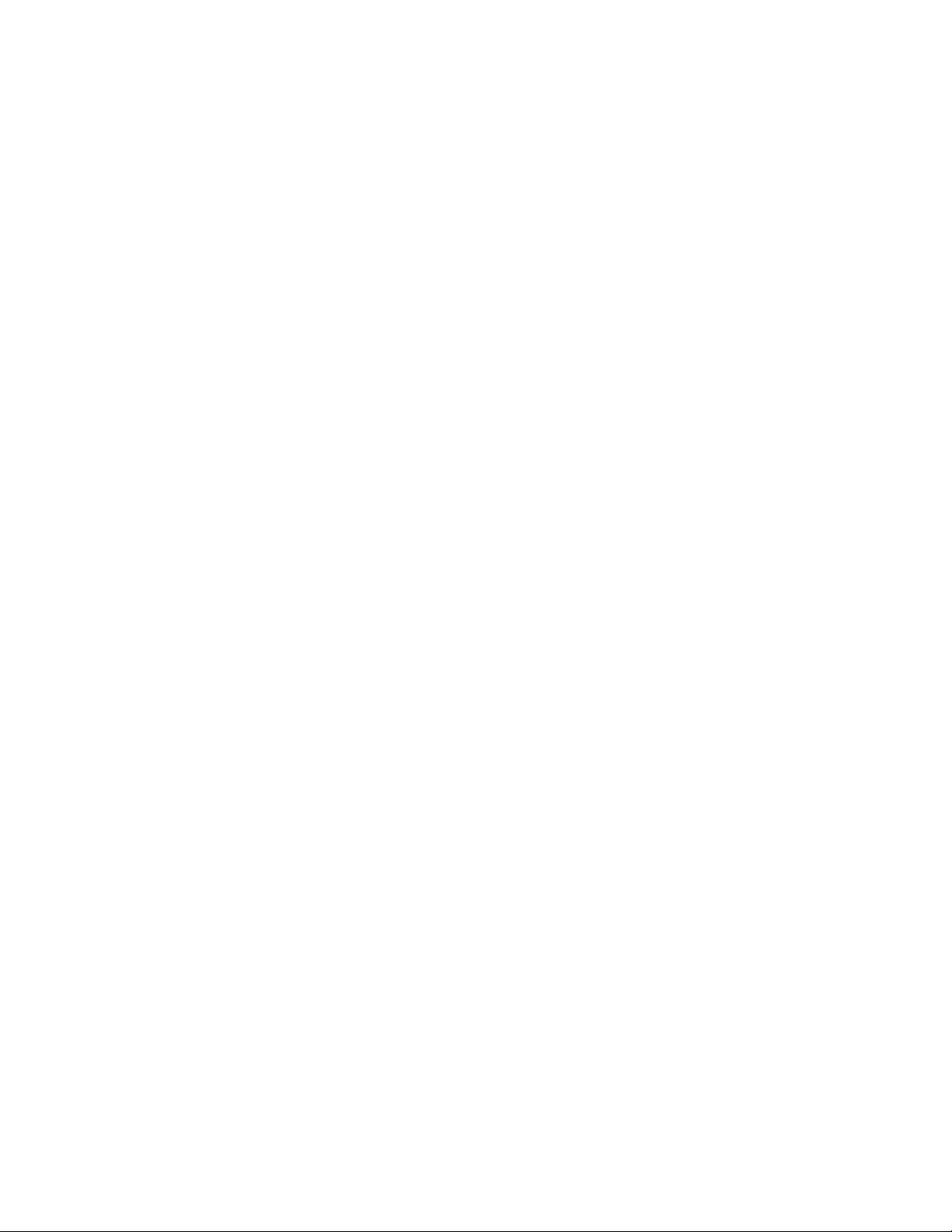
ManejoyalmacenamientodesoportesdeCDyDVD
LossoportesdeCDyDVDsonduraderosyables,perorequierenalgunoscuidadosymanejoespecial.Al
manejaryguardarCDoDVD,sigasestasdirectrices:
•Sujeteeldiscoporsusbordesexternos.Notoquelasuperciedelapartesinetiqueta.
•Paraquitarelpolvoolashuellasdactilares,limpieeldiscoconunpañosuaveylimpiodelcentroal
exteriordelmismo.Silimpiaeldiscoconunmovimientocircularpuedeocasionarlapérdidadedatos.
•Noescribanipeguepapeleseneldisco.
•Norallenimarqueeldisco.
•Noubiqueniguardeeldiscobajolaluzdirectadelsol.
•Noutilicenibenceno,nidisolventesniningúnotrolimpiadorparalimpiareldisco.
•Nodejecaereldisconilodoble.
•Noinsertediscosdañadosenlaunidad.Losdiscosqueesténalabeados,ralladososuciospueden
dañaralaunidad.
ReproduccióndeunCDoDVD
SielequipovieneconunaunidaddeDVD,puedeescucharCDdeaudiooverpelículasDVD.Parareproducir
unCDoDVD,hagalosiguiente:
1.PulseelbotóndeExpulsar/CargarenlaunidaddeDVDparaabrirlabandeja.
2.Conlabandejacompletamenteabierta,inserteelCDoDVDenlabandeja.AlgunasunidadesdeDVD
tienenunapestañadeencajeenelcentrodelabandeja.Silaunidadtienedichapestaña,tendrá
queasirlabandejaconunamanoydespuéshacerpresiónsobreelcentrodelCDoDVDhastaque
encajeensulugar.
3.PresionedenuevoelbotónExpulsar/Cargaroempujesuavementelabandejahaciadelantepara
cerrarlabandeja.ElprogramadereproductordeCDoDVDseiniciaautomáticamente.Paraobtener
informaciónadicional,consulteelsistemadeayudadelprogramadereproductordeCDoDVD.
ParaextraerunCDoDVDdelaunidaddeDVD,realicelassiguientesacciones:
1.Conelsistemaencendido,pulseelbotónExpulsar/Cargar.Cuandolabandejasedeslice
automáticamentehaciaafuera,extraigaeldiscoconcuidado.
2.CierrelabandejapulsandoelbotónExpulsar/Cargaroempujandolabandejahaciaadelantecon
suavidad.
Nota:SilabandejanosedeslizahaciaelexteriordelaunidadalpulsarelbotónExpulsar/Cargar,insertela
puntadeunclipdepapeleneloriciodeexpulsióndeemergenciaubicadoenlapartefrontaldelaunidad
deDVD.Asegúresedequelaunidadestéapagadacuandoutilicelaexpulsióndeemergencia.Utiliceel
botóndeExpulsar/Cargarenlugardelaexpulsióndeemergenciaexceptoenelcasodeunaemergencia.
GrabaciónenunCDoDVD
SielsistemadisponedeunaunidaddeCDoDVDconcapacidaddegrabación,puedegrabarCDoDVD.
ParagrabarunCDoDVD,hagalosiguiente:
1.HagaclicenInicio➙Todoslosprogramas➙CorelDVDMovieFactoryLenovoEdition.
2.Sigalasinstruccionesqueaparecenenpantalla.
ParaobtenerinformacióndetalladasobreelusodelprogramaCorelDVDMovieFactory,consultelaayuda
delsistemarelacionadaconelprograma.
TambiénpuedegrabarCDyDVDdedatosconWindowsMediaPlayer.Paraobtenermásinformación,
consulte“Ayudaysoportetécnico”enlapágina111
.
18GuíadelusuariodeThinkCentre
Page 31

Capítulo3.Ustedyelsistema
Enestecapítuloseproporcionainformaciónsobreaccesibilidad,comodidadyreubicacióndelsistemaen
otrospaísesoregiones.
Accesibilidadycomodidad
Unabuenaprácticaergonómicaesimportanteparasacarelmáximopartidodelsistemapersonaly
evitarlaincomodidad.Dispongaellugardetrabajoyelequipoquevaautilizarparaqueseadaptea
susnecesidadesyaltipodetrabajoquerealice.Además,mantengahábitosdetrabajosaludablespara
maximizarelrendimientoycomodidadalutilizarelsistema.
Lossiguientestemasproporcionaninformaciónsobreelmododedisponereláreadetrabajo,congurarel
equipodelsistemayestablecerhábitosdetrabajosaludables.
Lenovosecomprometeaproporcionaralaspersonascondiscapacidadesunmayoraccesoalainformación
ylatecnología.Enconsecuencia,lasiguienteinformaciónproporcionasolucionesparaayudaralosusuarios
conlimitacionesauditivas,ocularesymotricesaaprovecharalmáximosuexperienciaensistemas.
Lastecnologíasdeasistenciapermitenalosusuariosaccederalainformacióndelmodomásadecuado.
Algunasdeestastecnologíasyaseencuentranenelsistemaoperativo,otrassepuedenadquiriralos
proveedoresobienpuedeaccederaellasatravésdelaWorldWideWeb:
http://www.lenovo.com/healthycomputing
Organizacióndelespaciodetrabajo
Paraaprovecharalmáximosusistema,dispongaelequipoqueutiliceyeláreadetrabajodeacuerdocon
susnecesidadesyeltipodetrabajoquerealiza.Lacomodidadesmuyimportante,perolaventilaciónola
ubicacióndelastomasdealimentaciónpuedeafectaralmodoenqueorganizasuespaciodetrabajo.
Comodidad
Aunquenoexisteningunaposiciónalahoradetrabajarqueresulteidealparatodoelmundo,acontinuación
seindicanunaseriedeconsideracionesquepuedenayudarleaencontrarlaposiciónquemejorseadaptea
sucasoconcreto.
Permanecersentadoenlamismaposiciónduranteunlargoperíododetiempopuedeprovocarfatiga.Tanto
elrespaldocomoelasientodesusilladeberíanpoderregularsedeformaindependienteyproporcionarun
buensoporte.Seríaconvenientequelapartedelanteradelasientofueracurvaparadisminuirlapresiónen
losmuslos.Ajustelaalturadelasientodemaneraquelosmuslossemantenganparalelosalsueloylos
piesdescansenenelsuelooenunreposapiés.
Cuandoutiliceelteclado,mantengalosantebrazosparalelosalsueloylasmuñecasenunaposición
cómoda.Mantengaunaposturatalquelasmanossedesplacensuavementeporeltecladoconlos
dedoscompletamenterelajados.Ajustelaposicióndelaspatasdeltecladoparamodicarsuánguloy
lograrlamáximacomodidad.
©CopyrightLenovo2011
19
Page 32

Ajusteelmonitordemodoquelapartesuperiordelapantallaestéalniveldelosojos,oligeramentepor
debajodeél.Coloqueelmonitoraunadistanciaqueleresultecómodaparasuvisualización,generalmente
de51a61cm(20a24pulgadas)ypóngalodemaneraquepuedaverlosintenerqueinclinarelcuerpo.
Igualmente,coloqueasualcanceotrosequiposqueutiliceconregularidad,comoelteléfonooelratón.
Brilloeiluminación
Sitúeelmonitordemodoqueseminimicenlosbrillosyreejosdelailuminacióndelasala,ventanasyotras
fuentesdeluz.Laluzreejadadesuperciesbrillantespuedeprovocarbrillosmolestosenlapantalladel
monitor.Siemprequeseaposible,sitúeelmonitorenángulorectorespectoaventanasyotrasfuentesde
luz.Encasonecesario,reduzcaelalumbradogeneralapagandoalgunaslucesoutilizandobombillasde
bajapotencia.Siinstalaelmonitorcercadeunaventana,utilicecortinasopersianasparaatenuarlaluz
solar.Probablementealolargodeldíatendráqueajustarloscontrolesdebrilloycontrastedelmonitor
enfuncióndeloscambiosdeluzqueseproduzcanensudespacho.
Cuandoseaimposibleevitarreejosoajustarlailuminación,colocarunltroantirreectantesobrelapantalla
podríaresultarútil.Sinembargo,lautilizacióndeestosltrospodríaafectaralaclaridaddeimagenenla
pantalla;utilícelosúnicamentedespuésdehaberagotadootrosposiblesmodosparareducirlosreejos.
Laacumulacióndepolvocontribuyeacrearproblemasdereejos.Recuerdelimpiarlapantalladelsistema
periódicamente,utilizandountraposuavecomoseindicaenladocumentacióndelapantalla.
Circulacióndelaire
Elsistemayelmonitorgenerancalor.Elsistematieneunventiladorqueaspiraairefrescoyexpulsaelaire
caliente.Losrespiraderosdelmonitorpermitenlasalidadelairecaliente.Sisebloqueanlosrespiraderosdel
airesepodríaproducirunrecalentamientoquepodríaafectaralfuncionamientodelamáquinaeincluso
dañarla.Sitúeelsistemayelmonitordemaneraquelosoriciosdeventilaciónnoquedenbloqueados;
normalmenteunespaciode51mm(2pulgadas)essuciente.Compruebetambiénqueelairedelasrejillas
deventilaciónnoincidadirectamentesobrenadie.
Tomasdealimentacióneléctricaylongituddeloscables
Ladisposicióndelastomasdealimentacióneléctrica,ylalongituddeloscablesdealimentaciónyde
conexiónalmonitor,laimpresorayotrosdispositivospuedendeterminarlaubicacióndenitivadelsistema.
Alorganizarelespaciodetrabajo:
•Eviteutilizarcablesdeextensión.Cuandoseaposible,enchufeelcabledealimentacióndelsistema
directamenteaunatomadealimentacióneléctrica.
•Mantengaloscablesdealimentaciónfueradelaszonasdetránsitoydeotraszonasenlasquealguien
lospudieradesplazaraccidentalmente.
Paraobtenermásinformaciónsobreloscablesdealimentación,consulte“Cablesyadaptadoresde
alimentación”enlapáginavi
20GuíadelusuariodeThinkCentre
.
Page 33

RegistreelsistemaconLenovo
Pararegistrarelsistema,vayaahttp://www.lenovo.com/register.Acontinuación,sigalasinstruccionesque
aparezcanenlapantallaparacompletarelregistro.Facilitarálascosasparaqueledevuelvanelsistema
encasodepérdidaorobodelmismo.Además,tambiénpermitiráqueLenovolenotiquedelasposibles
actualizacioneseinformacionestécnicas.
Alregistrarelsistema,lainformaciónseentraenunabasededatosquepermiteaLenovoponerseen
contactoconustedenelcasodequeseproduzcaunproblemaderecuperaciónuotroproblemagrave.
Asimismo,determinadasubicacionesofrecenmásserviciosyprivilegiosalosusuariosregistrados.
Trasladodelsistemaaotropaísoregión
Altrasladarelsistemaaotropaísoregión,debeconsiderarlosestándareseléctricoslocales.Eneste
apartadoseproporcionainformaciónsobrelosiguiente:
•“Conmutadordeseleccióndevoltaje”enlapágina21
•“Sustitucióndecablesdealimentación”enlapágina21
Conmutadordeseleccióndevoltaje
Algunossistemasestánequipadosconunconmutadordeseleccióndevoltajeubicadocercadelpunto
deconexióndelcabledealimentacióndelsistemayotrossistemasnodisponendeunconmutadorde
seleccióndevoltaje.Antesdeinstalarelsistemaoreubicarelsistemaenotropaísoregión,debeestar
segurodequeelvoltajedelsistemacoincideconelvoltajedisponibleenlatomadealimentacióneléctrica.
PRECAUCIÓN:
Debeconocerelvoltajedelaconexión(toma)eléctricaalaqueseconectaráelsistema.Sinoconoce
elvoltaje,póngaseencontactoconlacompañíalocaldesuministroeléctricooconsultelossitiosweb
ocialesuotradocumentacióndisponibleparalosvisitantesdelpaísoregióndondeseencuentra.
Sielsistematieneunconmutadordeseleccióndevoltaje,asegúresedecolocarelconmutadorparaque
coincidaconelvoltajedisponibleenlatomadealimentacióneléctrica.Siestableceincorrectamenteel
conmutadordeseleccióndevoltaje,elsistemafuncionaráincorrectamenteyesposiblequeseproduzcan
dañosirreversiblesenelsistema.Noconecteelsistemaaunatomadealimentacióneléctricahastaque
hayavericadoqueelvalordelconmutadordeseleccióndevoltajecoincideconelvoltajedisponible
enlastomasdealimentacióneléctrica.
Sielsistemanotieneunconmutadordeseleccióndevoltaje,compruebelaetiquetadevoltajenominalenla
parteinferiordelsistemaytengaencuentalosiguiente:
•Silaetiquetadevoltajenominalmuestraunrangode“100-127V”o“200-240V,”debeasegurarsede
queelvoltajeproporcionadoenlatomadealimentacióneléctricacoincideconlaetiquetadelsistema.
Sinocoincide,nointenteconectarelsistemaalatomaeléctrica,amenosqueseutiliceundispositivo
externocomountransformadorconversordevoltaje.
•Silaetiquetadevoltajenominalmuestraunrangodualde“100-127V”y“200-240V,”estosignicaque
elsistemapuedefuncionarentodoelmundoyelsistemaseajustaráautomáticamentealvoltajedela
tomadealimentacióneléctrica,independientementedelpaísoregióndondeseconecteelsistema.
Sustitucióndecablesdealimentación
Sitrasladaelsistemaaunpaísoregiónqueutiliceuntipodetomaeléctricadistintoalqueusaactualmente,
tendráqueadquiriradaptadoresdeenchufeonuevoscablesdealimentación.Puedepedirloscablesde
alimentacióndirectamenteaLenovo.
Capítulo3.Ustedyelsistema21
Page 34

Paraobtenerinformaciónsobreelcabledealimentaciónylosnúmerosdepieza,diríjasea:
http://www.lenovo.com/powercordnotice
22GuíadelusuariodeThinkCentre
Page 35

Capítulo4.Seguridad
Estecapítuloofreceinformaciónsobrecómoprotegerelsistemaanteposiblesrobosyunusonoautorizado.
Característicasdeseguridad
Estándisponibleslascaracterísticasdeseguridadsiguientesenelsistema:
•SoftwareComputraceAgentincorporadoenelrmware
ElsoftwareComputraceAgentesunasolucióndegestióndelactivodeTIyderecuperaciónporrobo
delsistema.Elsoftwaredetectasisehicieroncambiosenelsistema,comohardware,softwareo
laubicacióndellamadodelsistema.
Nota:PuedequedebaadquirirunasuscripciónparaactivarelsoftwareComputraceAgent.
•Conmutadordepresenciadecubierta(tambiénllamadoconmutadordeintrusión)
Elconmutadordepresenciadecubiertaimpidequeelsistemainiciesesiónenelsistemaoperativo
cuandolacubiertadelprimeronoestáinstaladacorrectamenteoestácerrada.Parahabilitarelconector
deconmutadordepresenciadecubiertaenlaplacadelsistema,realicelassiguientesacciones:
1.InicieelprogramaSetupUtility.Consulte“IniciodelprogramaSetupUtility”enlapágina77.
2.Establezcalacontraseñadeadministrador.Consulte“Establecimiento,cambioysupresióndeuna
contraseña”enlapágina79
3.EnelsubmenúSecurity,seleccioneChassisIntrusionDetection➙Enabled.Elconectorde
conmutadordepresenciadecubiertaenlaplacadelsistemaestáhabilitado.
Sielconmutadordepresenciadecubiertadetectaquelacubiertadelsistemanoestáinstalada
correctamenteoestácerradaalencenderelsistema,apareceráunmensajedeerror.Paraeludireste
mensajedeerroreiniciarsesiónenelsistemaoperativo,realicelassiguientesacciones:
1.Instalecorrectamenteocierrelacubiertadelsistema.Consulte“Cómonalizarlasustituciónde
piezas”enlapágina67.
2.PresioneF1paraingresaralprogramaSetupUtility.Luego,presioneF10paraguardarysalirdel
programaSetupUtility.Elmensajedeerrornovolveráaaparecer.
•CapacidaddehabilitaroinhabilitardispositivosyconectoresUSB
Paraobtenermásinformación,consulte“Habilitaciónoinhabilitacióndeundispositivo”enlapágina79.
•Lectordehuellasdactilaresintegrado(disponibleenalgunosmodelos)
Dependiendodelmodelodelsistema,eltecladopuedetenerelunlectordehuellasdactilaresintegrado.
Registrandolahuelladactilaryasociándoladeantemanoconunacontraseñadeencendido,una
contraseñadediscodurooambas,puedeiniciarelsistema,iniciarlasesiónenelmismoyentraren
BIOSSetupUtilitypasandoeldedosobreellector,sintenerqueescribirunacontraseña.Porlotanto,la
autenticacióndactilarpuedesustituiralascontraseñasypermiteunaccesodeusuariosencilloyseguro.
•Controldelasecuenciadearranque
Paraobtenermásinformación,consulte“Selecciónocambiodelasecuenciadedispositivosde
arranque”enlapágina80.
•Arranquesintecladoniratón
Elsistemapuedeiniciarsesiónenelsistemaoperativosintenertecladonimouseconectado.
•Módulodeplataformasegura(TPM)
Módulodeplataformaseguraesunprocesadorcriptográcoquepuedealmacenarclavesdecifradoque
protegenlainformaciónguardadaenelsistema.
.
©CopyrightLenovo2011
23
Page 36

Instalacióndeuncabledebloqueointegrado
Uncandadodecableintegrado,enocasionesllamadocandadoKensington,sepuedeutilizarparajarel
sistemaaunescritorio,mesaocualquierotrosoportenopermanente.Elcabledebloqueosejaalaranura
decabledebloqueointegradoenlaparteposteriordelsistemaysemanipulaconunallave.Elcablede
bloqueotambiénbloquealosbotonesutilizadosparaabrirlacubierta.Ésteeselmismotipodebloqueoque
utilizanmuchossistemasportátiles.PuedesolicitaruncabledebloqueointegradodirectamenteaLenovo
buscandoKensingtonen:
http://www.lenovo.com/support
Figura7.Cabledebloqueointegrado
Utilizacióndecontraseñas
PuedeestablecerunagranvariedaddecontraseñasmedianteelsistemaoperativoMicrosoftWindows
ymedianteelsistemabásicodeentrada/salida(BIOS)delsistemaparaayudarleaimpedirelusono
autorizadodelsistema.
ContraseñasdeBIOS
Puedeestablecercontraseñasparaevitarelaccesonoautorizadoalsistemaysusdatosconelprograma
BIOSSetupUtility.Estándisponibleslossiguientestiposdecontraseñas:
•Power-onpassword:cuandoestablezcaunacontraseñadeencendido,selesolicitaráqueespecique
unacontraseñaválidacadavezqueenciendaelsistema.Elsistemanosepuedeutilizarhastaquese
especicalacontraseñaválida.Paraobtenermásinformación,consulte“Power-OnPassword”enla
página78
24GuíadelusuariodeThinkCentre
.
Page 37

•HardDiskPassword:establecerunacontraseñadeldiscoduroimpideelaccesonoautorizadoalos
datosdelaunidaddediscoduro.CuandoestablezcaunacontraseñaHardDiskPassword,selesolicitará
queespeciqueunacontraseñaválidacadavezqueintenteaccederaldiscoduro.Paraobtenermás
información,consulte“HardDiskPassword”enlapágina78
•AdministratorPassword:cuandoseestableceunacontraseñadeadministrador,seevitaqueusuarios
noautorizadoscambienlosvaloresdelaconguración.Siustedesresponsabledelmantenimientode
laconguracióndevariossistemas,esposiblequequieraestablecerunacontraseñaAdministrator
Password.Paraobtenermásinformación,consulte“AdministratorPassword”enlapágina78.
Noesnecesarioqueestablezcaningunacontraseñaparapoderutilizarelsistema.Sinembargo,la
utilizacióndecontraseñasmejoralaseguridaddelautilizacióndelsistema.
.
ContraseñasdeWindows
EnfuncióndelaversióndelsistemaoperativoWindowsquetenga,puedeutilizarcontraseñasparavarias
funciones,incluyendoelaccesodeiniciodesesióncontrolado,elaccesoarecursoscompartidos,el
accesoaredesylosvaloresdeusuariopersonales.Paraobtenermásinformación,consulte“Ayuday
soportetécnico”enlapágina111
.
Conguracióndellectordehuellasdactilares
Sieltecladotieneunlectordehuellasdactilares,puedecongurarloenelprogramaSetupUtility.
ElsubmenúFingerprintSetupdelmenúSecuritydelprogramaSetupUtilityofrecelasopcionessiguientes:
•PrebootAuthentication:habilitaoinhabilitalaautenticacióndellectordehuellasdactilaresparaacceder
alaBIOS.
•EraseFingerprintData:borratodoslosdatosdehuellasdactilaresalmacenadosenunlectordehuellas
dactilares.
Paracongurarellectordehuellasdactilares,efectúelosiguiente:
1.InicieelprogramaSetupUtility.Consulte“IniciodelprogramaSetupUtility”enlapágina77.
2.EnelmenúprincipaldelprogramaSetupUtility,seleccioneSecurity➙FingerprintSetupypulseIntro.
SeabrirálaventanaFingerprintSetup.
3.SeleccionePrebootAuthenticationoEraseFingerprintDatesegúnlodeseeypulseIntro.
4.SeleccionelosvaloresdeseadosypulseIntro.
5.PresioneF10paraguardarloscambiosysalirdelprogramaSetupUtility.PulseIntrocuandosele
soliciteparaconrmarquedeseasalir.
Usoydescripcióndecortafuegos
Uncortafuegospuedeserunhardware,softwareounacombinacióndeellos,dependiendodelnivelde
seguridadrequerido.Loscortafuegosfuncionanconunconjuntodenormasquelespermitendeterminar
cuálesconexionesdeentradaysalidaestánautorizadas.Elsistematienepreinstaladounprogramade
cortafuegos,ésteprotegeráfrenteaamenazasdeseguridaddeInternet,accesosnoautorizados,intrusiones
yataquesdeInternet.Tambiénprotegerásuprivacidad.Paraobtenermásinformaciónsobrecómoutilizar
elprogramadecortafuegos,consultelaayudadelsistemadelprogramadecortafuegos.
ElsistemaoperativoWindowspreinstaladoenelsistemaincluyeWindowsFirewall.Paraobtenerdetalles
sobreelusodeWindowsFirewall,consulte“Ayudaysoportetécnico”enlapágina111
.
Capítulo4.Seguridad25
Page 38

Proteccióndedatoscontravirus
Elsistemaseproporcionaconunprogramaantivirusquepermiteprotegerelsistemafrentealainfección
porvirus,detectaryeliminarvirus.
Lenovoproporcionaunaversióncompletadesoftwareantivirusenelsistemaconunasubscripcióngratuita
de30días.Despuésdeestos30días,deberárenovarlalicenciaparaseguirrecibiendolasactualizaciones
delsoftwareantivirus.
Nota:Losarchivosdedenicióndevirussedebenmanteneractualizadosfrenteanuevosvirus.
Paraobtenermásinformaciónsobrecómoutilizarelsoftwareantivirus,consulteelsistemadeayuda
delsoftwareantivirus.
26GuíadelusuariodeThinkCentre
Page 39

Capítulo5.Instalaciónosustitucióndehardware
Enestecapítuloseproporcionanlasinstruccionesparainstalarosustituirhardwaredelsistema.
Manejodedispositivossensiblesalaelectricidadestática
Noabralabolsaantiestáticaquecontienelanuevapiezahastaquesehayaextraídolapiezadefectuosa
delsistemayestépreparadoparainstalarlanueva.Laelectricidadestática,aunqueesinofensivaparalas
personas,puedecausargravesdañosaloscomponentesylaspiezasdelsistema.
Paraevitardañoscausadosporlaelectricidadestática,tomelassiguientesprecaucionescuandomanejelas
piezasyotroscomponentesdelsistema:
•Limitelosmovimientos.Elmovimientopuedegenerarelectricidadestáticaalrededordelusuario.
•Manejesiemprelaspiezasylosdemáscomponentesdelsistemaconcuidado.ManejelastarjetasPCI,
losmódulosdememoria,lasplacasdelsistemaylosmicroprocesadoresporlosextremos.Notoque
nuncaningúncircuitoqueestéaldescubierto.
•Evitequeotraspersonastoquenlaspiezasyotroscomponentesdelsistema.
•Antesdesustituirunanuevapieza,pongaencontactolabolsaantiestáticaquecontienelapiezaconuna
cubiertametálicadelaranuradeexpansiónocualquierotrasuperciemetálicadelsistemasinpintar
durantedossegundoscomomínimo.Asísereducelaelectricidadestáticadelabolsaydelcuerpo.
•Siemprequeseaposible,extraigalanuevapiezadelabolsaantiestáticaeinstáleladirectamenteenel
sistemasincolocarlasobreningunasupercie.Siellonoesposible,sitúelabolsaantiestáticaenlaque
sehallalapiezasobreunasupercielisayplanaycoloquelapiezasobrelabolsa.
•Nodepositelapiezaenlacubiertadelsistemanienningunaotrasuperciemetálica.
Instalaciónosustitucióndehardware
Enestasecciónseproporcionanlasinstruccionesparainstalarosustituirhardwaredelsistema.Puede
ampliarlasposibilidadesdelsistemaymantenerelsistemainstalandoosustituyendohardware.
Atención:Noabraelsistemaniintenterepararloantesdeleerocomprenderel“Informacióndeseguridad
importante”enlapáginav
Notas:
1.UtilicesólopiezasdelsistemaproporcionadasporLenovo.
2.Alinstalarosustituirunaopción,sigalasinstruccionescorrespondientesdeestasecciónjuntocon
lasinstruccionesproporcionadasconlaopción.
.
Instalacióndeopcionesexternas
Puedeconectaropcionesexternasalsistema,comoaltavocesexternos,unaimpresoraounescáner.Para
algunasopcionesexternas,debeinstalarsoftwareadicionalademásderealizarlaconexiónfísica.Alinstalar
unaopciónexterna,consulte“Ubicacióndeconectores,controleseindicadoresenlapartefrontaldel
sistema”enlapágina8
paraidenticarelconectornecesario.Acontinuación,sigalasinstruccionesqueacompañanalaopción
paraayudarlearealizarlaconexióneinstalarelsoftwareoloscontroladoresdedispositivonecesariospara
laopción.
y“Ubicacióndelosconectoresenlaparteposteriordelsistema”enlapágina9
©CopyrightLenovo2011
27
Page 40

Aperturadelacubiertadelsistema
Atención:Noabraelsistemaniintenterepararloantesdeleerocomprenderel“Informacióndeseguridad
importante”enlapáginav
Enesteapartadoseofreceninstruccionessobrecómoabrirlacubiertadelsistema.
PRECAUCIÓN:
Apagueelsistemayespereentretresycincominutosparapermitirqueelsistemaseenfríeantesde
abrirlacubiertadelsistema.
Paraabrirlacubiertadelsistema,sigaestospasos:
1.Extraigalossoportesdelasunidadesyapaguetodoslosdispositivosconectadosyelsistema.
2.Desconectetodosloscablesdealimentacióndelastomaseléctricas.
3.Desconecteloscablesdealimentación,loscablesdeentrada/salida(E/S)ycualquierotrocable
conectadoalsistema.Consulte“Ubicacióndeconectores,controleseindicadoresenlapartefrontaldel
sistema”enlapágina8y“Ubicacióndelosconectoresenlaparteposteriordelsistema”enlapágina9.
4.Retirelosdispositivosdebloqueoquejanlacubiertadelsistema,comoporejemplouncablede
bloqueointegrado.Consulte“Instalacióndeuncabledebloqueointegrado”enlapágina24.
5.Pulselosbotonesdeaperturadelacubiertaquehaylaparteposteriordelsistemaygirelacubiertadel
sistemahaciaarriba.
.
Figura8.Aperturadelacubiertadelsistema
Extracciónyreinstalacióndelmarcobiseladofrontal
Atención:Noabraelsistemaniintenterepararloantesdeleerocomprenderel“Informacióndeseguridad
importante”enlapáginav.
Enesteapartadoseproporcionanlasinstruccionesparaextraeryreinstalarelmarcobiseladofrontal.
Paraextraeryreinstalarelmarcobiseladofrontal,sigaestospasos:
1.Extraigatodoslossoportesdelasunidadesyapaguetodoslosdispositivosconectadosyelsistema.A
continuación,desconectetodosloscablesdealimentacióndelastomaseléctricasylosqueestén
conectadosalsistema.
28GuíadelusuariodeThinkCentre
Page 41

2.Abralacubiertadelsistema.Consulte“Aperturadelacubiertadelsistema”enlapágina28.
3.Extraigaelmarcobiseladofrontalsoltandolastrespestañasdeplásticoenlapartesuperiordelmarco
biseladofrontalygirandoelmarcobiseladofrontalparaextraerlodelsistema.
Figura9.Extraccióndelmarcobiseladofrontal
Capítulo5.Instalaciónosustitucióndehardware29
Page 42

4.Paravolverainstalarelmarcobiseladofrontal,alineelasotrastrespestañasdeplásticodelaparte
inferiordelmarcobiseladofrontalconlosoricioscorrespondientesdelchasisy,acontinuación,gireel
marcobiseladofrontalhaciaelinteriorhastaqueencajeensuposición.
Figura10.Reinstalacióndelmarcobiseladofrontal.
Quédebehaceracontinuación:
•Paratrabajarconotrapiezadehardware,vayaalapartadopertinente.
•Paracompletarlainstalaciónosustitución,vayaa“Cómonalizarlasustitucióndepiezas”enlapágina
67.
Accesoaloscomponentesylasunidadesdelaplacadelsistema
Atención:Noabraelsistemaniintenterepararloantesdeleerocomprenderel“Informacióndeseguridad
importante”enlapáginav.
Enesteapartadoseproporcionaninstruccionessobrecómoaccederalasunidadesyloscomponentes
delaplacadelsistema.
Paraaccederaloscomponentesylasunidadesdelaplacadelsistema,realicelosiguiente:
1.Extraigatodoslossoportesdelasunidadesyapaguetodoslosdispositivosconectadosyelsistema.A
continuación,desconectetodosloscablesdealimentacióndelastomaseléctricasylosqueestén
conectadosalsistema.
2.Abralacubiertadelsistema.Consulte“Aperturadelacubiertadelsistema”enlapágina28.
3.Extraigaelmarcobiseladofrontal.Consulte“Extracciónyreinstalacióndelmarcobiseladofrontal”
enlapágina28.
30GuíadelusuariodeThinkCentre
Page 43

4.Extraigaelconductodeventiladordeldisipadordecalor.Consulte“Sustitucióndelconjuntode
ventiladorydisipadordecalor”enlapágina47.
5.Extraigalaunidaddediscoduro.Consulte“Sustitucióndelaunidaddediscoduro”enlapágina41.
6.Girelabahíadelaunidadópticahaciaarribaparapoderaccederaloscomponentesdelaplacadel
sistemayloscables.Consulte“Sustitucióndelaunidadóptica”enlapágina44.
Instalaciónosustitucióndeunmódulodememoria
Atención:Noabraelsistemaniintenterepararloantesdeleerocomprenderel“Informacióndeseguridad
importante”enlapáginav
Esteapartadoproporcionainstruccionesacercadecómoinstalarosustituirunmódulodememoria.
ElsistematienecuatroranurasdememoriaparainstalarosustituirUDIMMDDR3queproporcionanhasta
unmáximode16GBdememoriadesistema.Alinstalarosustituirunmódulodememoria,utilicelas
siguientesdirectrices:
•UtiliceUDIMMDDR3de2GBo4GBencualquiercombinaciónhastaunmáximode16GB.
•InstalelosmódulosdememoriaenlasecuenciaDIMM3,DIMM4,DIMM1,yDIMM2.Consulte
“Ubicacióndelaspiezasenlaplacadelsistema”enlapágina12.
Parainstalarosustituirunmódulodememoria,sigaestospasos:
1.Apagueelsistemaydesconectetodosloscablesdealimentacióndelastomaseléctricas.
2.Abralacubiertadelsistema.Consulte“Aperturadelacubiertadelsistema”enlapágina28.
3.Extraigaelmarcobiseladofrontal.Consulte“Extracciónyreinstalacióndelmarcobiseladofrontal”
enlapágina28.
4.Extraigaelconductodeventiladordeldisipadordecalor.Consulte“Sustitucióndelconjuntode
ventiladorydisipadordecalor”enlapágina47.
5.Extraigalaunidaddediscoduro.Consulte“Sustitucióndelaunidaddediscoduro”enlapágina41.
6.Girelabahíadelaunidadópticahaciaarribaparapoderaccederalasranurasdememoria.Consulte
“Sustitucióndelaunidadóptica”enlapágina44.
7.Localicelasranurasdememoria.Consulte“Ubicacióndelaspiezasenlaplacadelsistema”enla
página12.
8.Extraigalaspiezasquepuedanimpedirelaccesoalasranurasdememoria.
9.Enfuncióndesivaainstalaroasustituirunmódulodememoria,realiceunadelasaccionessiguientes:
.
Capítulo5.Instalaciónosustitucióndehardware31
Page 44

•Sisustituyeunmódulodememoriaantiguo,abralosclipsdesujeciónytiresuavementedelmódulo
dememoriahaciafueradelaranuradememoria.
Figura11.Extraccióndeunmódulodememoria
•Sivaainstalarunmódulodememoria,abralosclipsdesujecióndelaranuradememoriaenlaque
deseeinstalarelmódulodememoria.
Figura12.Aperturadelosclipsdesujeción
32GuíadelusuariodeThinkCentre
Page 45

10.Coloqueelmódulodememorianuevoencimadelaranuradememoria.Asegúresedequelamuesca
1enelmódulodememoriasealineecorrectamenteconlallavedelaranura2enlaplacadel
sistema.Empujeelmódulodememoriaperpendicularmentehaciadentrodelaranurahastaquese
cierrenlosclipsdesujeción.
Figura13.Instalacióndeunmódulodememoria
Quédebehaceracontinuación:
•Paratrabajarconotrapiezadehardware,vayaalapartadopertinente.
•Paracompletarlainstalaciónosustitución,vayaa“Cómonalizarlasustitucióndepiezas”enlapágina
67.
InstalaciónosustitucióndeunatarjetaPCI
Atención:Noabraelsistemaniintenterepararloantesdeleerocomprenderel“Informacióndeseguridad
importante”enlapáginav.
EnesteapartadoseproporcionaninstruccionesparainstalarosustituirunatarjetaPCI.Elsistemadispone
deunaranuradetarjetasPCIestándar,dosranurasdetarjetaPCIExpressx1yunaranuradetarjeta
grácaPCIExpressx16.
ParainstalarosustituirunatarjetaPCI,sigaestospasos:
1.Apagueelsistemaydesconectetodosloscablesdealimentacióndelastomaseléctricas.
2.Abralacubiertadelsistema.Consulte“Aperturadelacubiertadelsistema”enlapágina28.
3.GireelsoportedesujecióndelatarjetaPCIalaposicióndeabierto.
4.EnfuncióndesivaainstalaroasustituirunatarjetaPCI,realiceunadelasaccionessiguientes:
•SiestáinstalandounatarjetaPCI,extraigalacubiertadelaranurametálicaadecuada.
•SiestásustituyendounatarjetaPCIantigua,sujetelatarjetaqueseestáutilizandoactualmenteytire
suavementedeellahaciafueradelaranura.
Capítulo5.Instalaciónosustitucióndehardware33
Page 46

Figura14.ExtraccióndeunatarjetaPCI
Notas:
a.Latarjetacabejustamenteenlaranuradelatarjeta.Sifueranecesario,muevaligeramentela
tarjetahaciaunladoyotrohastaquesalgadelaranuradelatarjeta.
b.Silatarjetaestásujetamedianteunmecanismodecierredesujeción,presiónelo1talycomose
muestraparaliberarlo.Sujetelatarjetaytiresuavementedeellahaciafueradelaranura.
5.ExtraigalanuevatarjetaPCIdesubolsaantiestática.
34GuíadelusuariodeThinkCentre
Page 47

6.Instalelanuevatarjetaenlaranuradelatarjetaadecuadaenlaplacadelsistemaygireelsoportede
sujecióndelatarjetaalaposicióndecierre.Consulte“Ubicacióndelaspiezasenlaplacadelsistema”
enlapágina12.
Figura15.InstalacióndelatarjetaPCI
Quédebehaceracontinuación:
•Paratrabajarconotrapiezadehardware,vayaalapartadopertinente.
•Paracompletarlainstalaciónosustitución,vayaa“Cómonalizarlasustitucióndepiezas”enlapágina
67.
Instalaciónosustitucióndellectordetarjetas
Atención:Noabraelsistemaniintenterepararloantesdeleerocomprenderel“Informacióndeseguridad
importante”enlapáginav.
Enesteapartado,seproporcionaninstruccionesparainstalarosustituirellectordetarjetas.
Nota:Ellectordetarjetassóloestádisponibleenalgunosmodelos.Pararealizarunanuevainstalación,
consulte“Instalacióndellectordetarjetas”enlapágina35.Parasustituir,consulte“Sustitucióndellector
detarjetas”enlapágina38.
Instalacióndellectordetarjetas
Parainstalarellectordetarjetas,hagalosiguiente:
1.Extraigatodoslossoportesdelasunidadesyapaguetodoslosdispositivosconectadosyelsistema.A
continuación,desconectetodosloscablesdealimentacióndelastomaseléctricasylosqueestén
conectadosalsistema.
Capítulo5.Instalaciónosustitucióndehardware35
Page 48

2.Abralacubiertadelsistema.Consulte“Aperturadelacubiertadelsistema”enlapágina28.
3.Extraigaelmarcobiseladofrontal.Consulte“Extracciónyreinstalacióndelmarcobiseladofrontal”
enlapágina28.
4.Ubiquelabahíadeunidadparaellectordetarjetas.Consulte“Ubicacióndelasunidadesinternas”
enlapágina13.
Nota:Puedequenecesiteretirarlacubiertademetaldelabahíadeunidadparaellectordetarjetas.
5.Instaleelnuevolectordetarjetasenlaabrazaderadellectordetarjetas.Acontinuación,instalelosdos
tornillosparajarellectordetarjetasalaabrazadera.
6.Instalelaabrazaderadellectordetarjetasenelchasis.Acontinuación,empujelaabrazaderahaciala
izquierdaparaalinearelagujerodeltornillodelaabrazaderaconelagujerocorrespondienteenelchasis.
Figura16.Instalacióndellectordetarjetas
36GuíadelusuariodeThinkCentre
Page 49

7.Instaleeltornilloparajarlaabrazaderadellectordetarjetasalchasis.
Figura17.Instalacióndeltornilloquejaellectordetarjetas
8.Girelabahíadelaunidadópticahaciaarribayconecteelcabledellectordetarjetasaunodelos
conectoresUSBdelaplacadelsistema.Consulte“Ubicacióndelaspiezasenlaplacadelsistema”
enlapágina12
.
9.Vuelvaacolocarelmarcobiseladofrontal.Consulte“Extracciónyreinstalacióndelmarcobiselado
frontal”enlapágina28.
Nota:Puedequenecesiteretirarlacubiertadellectordetarjetas2delmarcofrontalbiselado.Para
retirarlacubiertadellectordetarjetas,girelosdosclipsdesujeción1quejanlacubiertadellectorde
tarjetasydesenganchecompletamentelacubiertadellectordetarjetasdelmarcobiseladofrontal.
Figura18.Retirodelacubiertadellectordetarjetas
Quédebehaceracontinuación:
•Paratrabajarconotrapiezadehardware,vayaalapartadopertinente.
Capítulo5.Instalaciónosustitucióndehardware37
Page 50

•Paracompletarlainstalaciónosustitución,vayaa“Cómonalizarlasustitucióndepiezas”enlapágina
67.
Sustitucióndellectordetarjetas
Parasustituirellectordetarjetas,sigaestospasos:
1.Extraigatodoslossoportesdelasunidadesyapaguetodoslosdispositivosconectadosyelsistema.A
continuación,desconectetodosloscablesdealimentacióndelastomaseléctricasylosqueestén
conectadosalsistema.
2.Abralacubiertadelsistema.Consulte“Aperturadelacubiertadelsistema”enlapágina28.
3.Extraigaelmarcobiseladofrontal.Consulte“Extracciónyreinstalacióndelmarcobiseladofrontal”
enlapágina28.
4.Ubiquelabahíadeunidadparaellectordetarjetas.Consulte“Ubicacióndelasunidadesinternas”
enlapágina13.
5.Girelabahíadelaunidadópticahaciaarribaydesconecteelcabledellectordetarjetasdelconector
USBdelaplacadelsistema.Consulte“Ubicacióndelaspiezasenlaplacadelsistema”enlapágina12.
6.Extraigaeltornilloquejalaabrazaderadellectordetarjetas.Acontinuación,extraigalaabrazaderadel
lectordetarjetasdelchasis.
Figura19.Extraccióndeltornilloquejaellectordetarjetas
7.Extraigalosdostornillosquejanellectordetarjetasasuabrazadera.Acontinuación,extraigala
abrazaderadellectordetarjetasconproblemasdelaabrazadera.
8.Instaleunnuevolectordetarjetasenlaabrazaderaeinstalelosdostornillosparajarellectorde
tarjetasalaabrazadera.
38GuíadelusuariodeThinkCentre
Page 51

9.Instalelaabrazaderadellectordetarjetasenelchasis.Acontinuación,empujelaabrazaderahaciala
izquierdaparaalinearelagujerodeltornillodelaabrazaderaconelagujerocorrespondienteenelchasis.
Figura20.Instalacióndellectordetarjetas
Capítulo5.Instalaciónosustitucióndehardware39
Page 52

10.Instaleeltornilloparajarlaabrazaderadellectordetarjetasalchasis.
Figura21.Instalacióndeltornilloquejaellectordetarjetas
11.Girelabahíadelaunidadópticahaciaarribayvuelvaaconectarelcabledellectordetarjetasa
unodelosconectoresUSBdelaplacadelsistema.Consulte“Ubicacióndelaspiezasenlaplaca
delsistema”enlapágina12
12.Vuelvaacolocarelmarcobiseladofrontal.Consulte“Extracciónyreinstalacióndelmarcobiselado
frontal”enlapágina28.
Quédebehaceracontinuación:
•Paratrabajarconotrapiezadehardware,vayaalapartadopertinente.
•Paracompletarlainstalaciónosustitución,vayaa“Cómonalizarlasustitucióndepiezas”enlapágina
67.
.
Sustitucióndelabatería
Atención:Noabraelsistemaniintenterepararloantesdeleerocomprenderel“Informacióndeseguridad
importante”enlapáginav
Elsistematieneuntipoespecialdememoriaquemantienelafecha,lahoraylosvaloresdelas
característicasincorporadas,como,porejemplo,lasasignacionesdelpuertoparalelo(conguración).Una
bateríaseencargademanteneractivaestainformaciónenelsistemacuandoseapagaelsistema.
Normalmentenoesprecisocargarnimantenerlabateríaduranteeltiempodevidadelamisma;no
obstante,ningunabateríaduraparasiempre.Silabateríadejadefuncionar,seperderánlafecha,lahoray
lainformacióndeconguración(incluidaslascontraseñas).Cuandoseenciendaelsistemaapareceráun
mensajedeerror.
.
40GuíadelusuariodeThinkCentre
Page 53

Consulteel“Avisosobrebateríasdelitio”delapublicaciónGuíadeseguridadygarantíadeThinkCentre
paraobtenerinformaciónsobrecómosustituirydesecharlabatería.
Parasustituirlabatería,sigaestospasos:
1.Apagueelsistemaydesconectetodosloscablesdealimentacióndelastomaseléctricas.
2.Abralacubiertadelsistema.Consulte“Aperturadelacubiertadelsistema”enlapágina28.
3.Localicelabatería.Consulte“Ubicacióndelaspiezasenlaplacadelsistema”enlapágina12.
4.Retirelabateríaantigua.
Figura22.Extraccióndelabateríaantigua
5.Instaleunabateríanueva.
Figura23.Instalacióndeunabateríanueva
6.Cierrelacubiertadelsistemayconecteloscables.Consulte“Cómonalizarlasustitucióndepiezas”
enlapágina67
.
Nota:Cuandoseenciendaelsistemaporprimeravezdespuésdehabersustituidolabatería,podrá
aparecerunmensajedeerror.Estaesunareacciónnormaldespuésdesustituirlabatería.
7.Enciendaelsistemaytodoslosdispositivosconectados.
8.UtiliceelprogramaSetupUtilityparaestablecerlafechayhoraylascontraseñas.ConsulteCapítulo7
“UtilizacióndelprogramaSetupUtility”enlapágina77.
Quédebehaceracontinuación:
•Paratrabajarconotrapiezadehardware,vayaalapartadopertinente.
•Paracompletarlainstalaciónosustitución,vayaa“Cómonalizarlasustitucióndepiezas”enlapágina
67.
Sustitucióndelaunidaddediscoduro
Atención:Noabraelsistemaniintenterepararloantesdeleerocomprenderel“Informacióndeseguridad
importante”enlapáginav.
Enesteapartadoseproporcionaninstruccionesparasustituirlaunidaddediscoduro.
Capítulo5.Instalaciónosustitucióndehardware41
Page 54

Parasustituirlaunidaddediscoduro,sigaestospasos:
1.Apagueelsistemaydesconectetodosloscablesdealimentacióndelastomaseléctricas.
2.Abralacubiertadelsistema.Consulte“Aperturadelacubiertadelsistema”enlapágina28.
3.Localicelaunidaddediscoduro.Consulte“Ubicacióndeloscomponentes”enlapágina11.
4.Tireeltiradordelaabrazaderadelaunidaddediscoduro,comosemuestray,acontinuación,retirela
abrazaderadelaunidaddediscodurodelabahíadelaunidadóptica.
Figura24.Extraccióndelaunidaddediscoduro
5.Desconecteelcabledeseñalyelcabledealimentacióndelaunidaddediscoduroparaextraerla
completamentedelchasis.
42GuíadelusuariodeThinkCentre
Page 55

6.Flexionelosclipsdesujeción,comosemuestra,parapoderextraerlaunidaddediscodurodela
abrazadera.
Figura25.Extraccióndelaunidaddediscodurodelsoporte
7.Parainstalarunanuevaunidaddediscoduroenlaabrazadera,exionelaabrazaderayalineelapatilla
1,lapatilla2,lapatilla4ylapatilla5delaabrazaderaconlosoricioscorrespondientesdela
unidaddediscoduro.
Importante:Notoquelaplacadecircuitos3quehayenlaparteinferiordelaunidaddediscoduro.
8.Conecteloscablesdeseñalydealimentaciónalanuevaunidaddediscoduro.
Capítulo5.Instalaciónosustitucióndehardware43
Page 56

9.Insertelosdosclipsdesujeción1delaabrazaderadelaunidaddediscoduroenlosoricios
correspondientesdelladodelabahíadelaunidadópticay,acontinuación,girelaunidaddedisco
duroylaabrazaderahaciaabajohastaqueencajenensuposición.
Figura26.Instalacióndelaunidaddediscoduro
Quédebehaceracontinuación:
•Paratrabajarconotrapiezadehardware,vayaalapartadopertinente.
•Paracompletarlainstalaciónosustitución,vayaa“Cómonalizarlasustitucióndepiezas”enlapágina
67.
Sustitucióndelaunidadóptica
Atención:Noabraelsistemaniintenterepararloantesdeleerocomprenderel“Informacióndeseguridad
importante”enlapáginav.
Enesteapartadoseproporcionanlasinstruccionesparasustituirlaunidadóptica.
Parasustituirlaunidadóptica,sigaestospasos:
1.Apagueelsistemaydesconectetodosloscablesdealimentacióndelastomaseléctricas.
2.Abralacubiertadelsistema.Consulte“Aperturadelacubiertadelsistema”enlapágina28.
3.Extraigaelmarcobiseladofrontal.Consulte“Extracciónyreinstalacióndelmarcobiseladofrontal”
enlapágina28
4.Extraigalaunidaddediscoduro.Consulte“Sustitucióndelaunidaddediscoduro”enlapágina41.
.
44GuíadelusuariodeThinkCentre
Page 57

5.Presioneelclipdesujeciónazulparagirarlabahíadelaunidadópticahaciaarriba.
Figura27.Girodelabahíadelaunidadóptica
6.Desconecteloscablesdeseñalydealimentacióndelaparteposteriordelaunidadóptica.
Capítulo5.Instalaciónosustitucióndehardware45
Page 58

7.Presioneelbloqueodelaunidadóptica1ydeslicelaunidadópticahaciaafueraporlapartetrasera
delconjuntodebahíasdeunidades.
Figura28.Extraccióndelaantiguaunidadóptica
8.Instaleelsoportedesujecióndelaunidadópticaenellateraldelaunidadópticanueva.
Figura29.Instalacióndelsoportedesujecióndelaunidadóptica
46GuíadelusuariodeThinkCentre
Page 59

9.Deslicelanuevaunidadópticaenlabahíahastaqueencajeensulugar.
Figura30.Instalacióndeunanuevaunidadóptica
10.Conecteelcabledeseñalyelcabledealimentaciónalaparteposteriordelaunidadóptica.
Quédebehaceracontinuación:
•Paratrabajarconotrapiezadehardware,vayaalapartadopertinente.
•Paracompletarlainstalaciónosustitución,vayaa“Cómonalizarlasustitucióndepiezas”enlapágina
.
67
Sustitucióndelconjuntodeventiladorydisipadordecalor
Atención:Noabraelsistemaniintenterepararloantesdeleerocomprenderel“Informacióndeseguridad
importante”enlapáginav.
Enesteapartadoseproporcionanlasinstruccionesparasustituirelconjuntodeventiladorydisipadorde
calor.
PRECAUCIÓN:
Esposiblequelatemperaturadelconjuntodeventiladorydisipadordecalorseamuyelevada.
Apagueelsistemayesperedetresacincominutosparaqueelsistemaseenfríeantesdeextraerla
cubiertadelsistema.
Parasustituirelconjuntodeventiladorydisipadordecalor,sigaestospasos:
Capítulo5.Instalaciónosustitucióndehardware47
Page 60

1.Extraigatodoslossoportesdelasunidadesyapaguetodoslosdispositivosconectadosyelsistema.A
continuación,desconectetodosloscablesdealimentacióndelastomaseléctricasylosqueestén
conectadosalsistema.
2.Abralacubiertadelsistema.Consulte“Aperturadelacubiertadelsistema”enlapágina28.
3.Desconecteelcabledelconjuntodeventiladorydisipadordecalordelconectordelventiladordel
microprocesadordelaplacadelsistema.Consulte“Ubicacióndelaspiezasenlaplacadelsistema”
enlapágina12
.
4.Sigaestasecuenciaparaextraerloscuatrotornillosquejanelconjuntodeventiladorydisipadorde
caloralaplacadelsistema:
a.Extraigaparcialmenteeltornillo1,luegoextraigacuidadosamenteeltornillo2yretire
completamenteeltornillo1.
b.Extraigaparcialmenteeltornillo3,luegoextraigacuidadosamenteeltornillo4yretire
completamenteeltornillo3.
Nota:Extraigaconcuidadoloscuatrotornillosdelaplacadelsistemaparaevitarcualquierposibledaño
enlaplaca.Loscuatrotornillosnopuedenextraersedelconjuntodeventiladorydisipadordecalor.
Figura31.T ornillosquejanelconjuntodeventiladorydisipadordecalor
5.Retireelconjuntodeventiladoryeldisipadordecalorconelconductodelventiladordelaplaca
delsistema.
Notas:
a.Esposiblequetengaquegirarconcuidadoelconjuntodeventiladorydisipadordecalorpara
liberarlodelmicroprocesador.
48GuíadelusuariodeThinkCentre
Page 61

b.Cuandomanejeelconjuntodeventiladorydisipadordecalornotoquelagrasatérmicadelfondo
delconjunto.
6.Extraigalosdostornillosquejanelconductodeventiladordeldisipadordecalor.Acontinuación,
extraigaelconductodelventiladordeldisipadordecalordelconjuntodeventiladorydisipadorde
calorconproblemas.
Figura32.Extraccióndelconductodeventiladordeldisipadordecalor
7.Coloqueelnuevoconjuntodeventiladorydisipadordecalorenlaplacadelsistema,deformaquelos
cuatrotornillosesténalineadosconlosagujeroscorrespondientesdelaplacadelsistema.Asegúrese
dequecolocaadecuadamenteelnuevoconjuntodeventiladorydisipadordecalordemaneraque
sepuedaconectarfácilmenteelcabledelnuevoconjuntodeventiladorydisipadorenelconectordel
ventiladordelmicroprocesadorqueestáenlaplacadelsistema.
8.Sigaestasecuenciaparainstalarloscuatrostornillosparajarelnuevoconjuntodedisipadory
ventilador,comosemuestraenFigura31“T ornillosquejanelconjuntodeventiladorydisipadorde
calor”enlapágina48:
a.Aprieteparcialmenteeltornillo1,luegoaprietecompletamenteeltornillo2yaprietecompletamente
eltornillo1.
b.Aprieteparcialmenteeltornillo3,luegoaprietecompletamenteeltornillo4yaprietecompletamente
eltornillo3.
9.Conecteelcabledelnuevoconjuntodeventiladorydisipadordecaloralconectordelventiladordel
microprocesadordelaplacadelsistema.Consulte“Ubicacióndelaspiezasenlaplacadelsistema”
enlapágina12.
Capítulo5.Instalaciónosustitucióndehardware49
Page 62

10.Bajeycoloqueelconductodelventiladordeldisipadordecalorenlapartesuperiordeldisipadorde
caloryelconjuntodelventiladorhastalosdosoriciosdetornilloenelconductodelventiladordel
disipadordecalorsealineenconlosdeldisipadordecaloryelconjuntodelventilador.Instalelosdos
tornillosparajarelconductodeventiladordeldisipadordecalor.
Figura33.Instalacióndelconductodeventiladordeldisipadordecalor
Quédebehaceracontinuación:
•Paratrabajarconotrapiezadehardware,vayaalapartadopertinente.
•Paracompletarlasustitución,vayaa“Cómonalizarlasustitucióndepiezas”enlapágina67.
Sustitucióndelconjuntodelafuentedealimentación
Atención:Noabraelsistemaniintenterepararloantesdeleerocomprenderel“Informacióndeseguridad
importante”enlapáginav
Enesteapartadoseproporcionanlasinstruccionesparasustituirelconjuntodelafuentedealimentación.
Elsistemanotieneningunapiezamóvilunavezquesehadesconectadoelcabledealimentación;no
obstante,losavisossiguientessonnecesariosparasuseguridadycerticaciónadecuadadeUnderwriters
Laboratories(UL).
PRECAUCIÓN:
.
50GuíadelusuariodeThinkCentre
Page 63

Riesgodepiezasmóviles.Mantengaalejadoslosdedosyotraspartesdelcuerpo.
PRECAUCIÓN:
Nuncasaquelacubiertadeunafuentedealimentación,ocualquierotrapieza,quetengalasiguiente
etiqueta.
Haynivelespeligrososdevoltaje,corrienteyenergíaalinteriordecualquiercomponenteque
tengaestaetiqueta.Alinteriordeestoscomponentesnohaypiezasquerequieranningúntipo
demantenimiento.Sisospechaquealgunadeestaspiezaspresentaproblemas,comuníquese
conuntécnicodeservicio.
Parasustituirelconjuntodelafuentedealimentación,sigaestospasos:
1.Extraigatodoslossoportesdelasunidadesyapaguetodoslosdispositivosconectadosyelsistema.A
continuación,desconectetodosloscablesdealimentacióndelastomaseléctricasylosqueestén
conectadosalsistema.
2.Abralacubiertadelsistema.Consulte“Aperturadelacubiertadelsistema”enlapágina28.
3.Extraigaelmarcobiseladofrontal.Consulte“Extracciónyreinstalacióndelmarcobiseladofrontal”
enlapágina28.
4.Extraigalaunidaddediscoduro.Consulte“Sustitucióndelaunidaddediscoduro”enlapágina41.
Capítulo5.Instalaciónosustitucióndehardware51
Page 64

5.Extraigalosdostornillosquejanelconductordelventiladordeldisipadordecalorylevanteel
conductodelventiladordeldisipadordecalorfueradelchasis.
Figura34.Extraccióndelconductodeventiladordeldisipadordecalor
52GuíadelusuariodeThinkCentre
Page 65

6.Girehaciaarribalabahíadelaunidadópticaydesconecteloscablesdelconjuntodelafuentede
alimentacióndetodaslasunidadesydelosconectoresdealimentación1y2delaplacadelsistema.
Figura35.Conectoresdealimentacióndelaplacadelsistema
Nota:T ambiénpuedesoltarloscablesdelconjuntodelafuentedealimentacióndealgunosdelos
clipsyabrazaderasparacablesquejanloscablesalchasis.Asegúresedeanotarladistribuciónde
loscablesantesdedesconectarlos.
Capítulo5.Instalaciónosustitucióndehardware53
Page 66

7.Enlaparteposteriordelsistema,extraigalostrestornillosquesujetanelconjuntodelafuentede
alimentación.Presioneelclipdelafuentedealimentación1haciaabajoparasoltarelconjuntode
lafuentedealimentaciónydesliceelconjuntodelafuentedealimentaciónhacialapartefrontaldel
sistema.Levanteelconjuntodelafuentedealimentaciónfueradelsistema.
Figura36.Extraccióndelconjuntodelafuentedealimentación
8.Asegúresedequeelconjuntodelafuentedealimentaciónnuevoseaelrepuestocorrecto.
9.Instaleelnuevoconjuntodelafuentedealimentaciónenelchasisdetalformaquelosoricios
delostornillosdelconjuntodelafuentedealimentaciónnuevoesténalineadosconlosoricios
correspondientesenlaparteposteriordelchasis.Luego,instalelostrestornillosparajarelconjunto
delafuentedealimentaciónnuevoensulugar.
Nota:UtilicesólolostornillosproporcionadosporLenovo.
Figura37.Instalacióndelconjuntodefuentedealimentación
54GuíadelusuariodeThinkCentre
Page 67

10.Conecteloscablesdelconjuntodelafuentedealimentaciónnuevoentodaslasunidadesylaplacadel
sistema.Consulte“Ubicacióndelaspiezasenlaplacadelsistema”enlapágina12.
11.Bajeycoloqueelconductodelventiladordeldisipadordecalorenlapartesuperiordeldisipadorde
caloryelconjuntodelventiladorhastalosdosoriciosdetornilloenelconductodelventiladordel
disipadordecalorsealineenconlosdeldisipadordecaloryelconjuntodelventilador.Instalelosdos
tornillosparajarelconductodeventiladordeldisipadordecalor.
Figura38.Instalacióndelconductodeventiladordeldisipadordecalor
Quédebehaceracontinuación:
•Paratrabajarconotrapiezadehardware,vayaalapartadopertinente.
•Paracompletarlasustitución,vayaa“Cómonalizarlasustitucióndepiezas”enlapágina67.
Sustitucióndelmicroprocesador
Atención:Noabraelsistemaniintenterepararloantesdeleerocomprenderel“Informacióndeseguridad
importante”enlapáginav.
Enesteapartadoseproporcionanlasinstruccionesparasustituirelmicroprocesador.
PRECAUCIÓN:
Esposiblequelatemperaturadeldisipadordecalorydelmicroprocesadorseamuyelevada.
Apagueelsistemayesperedetresacincominutosparaqueelsistemaseenfríeantesdeextraerla
cubiertadelsistema.
Parasustituirelmicroprocesador,sigaestospasos:
Capítulo5.Instalaciónosustitucióndehardware55
Page 68

1.Extraigatodoslossoportesdelasunidadesyapaguetodoslosdispositivosconectadosyelsistema.A
continuación,desconectetodosloscablesdealimentacióndelastomaseléctricasylosqueestén
conectadosalsistema.
2.Abralacubiertadelsistema.Consulte“Aperturadelacubiertadelsistema”enlapágina28.
3.Localicelaplacadelsistemaydesconectetodosloscablesconectados.Consulte“Ubicacióndelas
piezasenlaplacadelsistema”enlapágina12.
4.Extraigaelconjuntodeventiladorydisipadordecalorconelconductodelventilador.Consulte
“Sustitucióndelconjuntodeventiladorydisipadordecalor”enlapágina47.
Nota:Nopermitaquelagrasatérmicadelconjuntodeventiladorydisipadordecalorentreencontacto
connada.
5.Levanteelpequeñotirador1parasoltarelmicroprocesador2queestásujetoalaplacadelsistema.
Figura39.Accesoalmicroprocesador
6.Levanteyextraigaelmicroprocesadorfueradelsocket.
Figura40.Extraccióndelmicroprocesador
56GuíadelusuariodeThinkCentre
Page 69

Notas:
a.Elmicroprocesadoryelsocketpuedenserdiferentesdelosqueaparecenenlaimagen.
b.Tomenotadelaorientacióndelmicroprocesadorenelsocket.Paraellobusqueelpequeño
triángulo
1enunaesquinadelmicroprocesador.Esimportantetenerloencuentacuandoseinstala
elmicroprocesadornuevoenlaplacadelsistema.
c.T oquesólolosbordesdelmicroprocesador.Notoqueloscontactosdoradosdelaparteinferior.
d.Nodejecaernadaenelsocketdelmicroprocesadormientrasestéaldescubierto.Laspatillasdel
socketdebenmantenerselomáslimpiasposible.
7.Asegúresedequeelpequeñotiradorestélevantado.
8.Extraigalacubiertaqueprotegeloscontactosdoradosdelmicroprocesadornuevo.
9.Sujeteelmicroprocesadornuevoporlosladosyalineeelpequeñotriángulodelaesquinadel
microprocesadorconeltriángulocorrespondientedelaesquinadelsocketdelmicroprocesador.
10.Inserteelnuevomicroprocesadorenelsocketdelmicroprocesadordelaplacadelsistema.
11.Bajeeltiradorparajarelnuevomicroprocesadorenelsocket.
12.Vuelvaainstalarelconjuntodeventiladorydisipadordecalorconelconductodelventilador,comose
muestra.Consulte“Sustitucióndelconjuntodeventiladorydisipadordecalor”enlapágina47.
Capítulo5.Instalaciónosustitucióndehardware57
Page 70

Figura41.Reinstalacióndelconjuntodeventiladorydisipadordecalorconelconductodelventilador
13.Vuelvaaconectartodosloscablesquehabíadesconectadodelaplacadelsistema.
Quédebehaceracontinuación:
•Paratrabajarconotrapiezadehardware,vayaalapartadopertinente.
•Paracompletarlasustitución,vayaa“Cómonalizarlasustitucióndepiezas”enlapágina67
.
SustitucióndelconjuntodeUSByaudiofrontal
Atención:Noabraelsistemaniintenterepararloantesdeleerocomprenderel“Informacióndeseguridad
importante”enlapáginav.
EnesteapartadoseproporcionanlasinstruccionesparasustituirelconjuntodeUSByaudiofrontal.
ParasustituirelconjuntodeUSByaudiofrontal,sigaestospasos:
1.Extraigatodoslossoportesdelasunidadesyapaguetodoslosdispositivosconectadosyelsistema.A
continuación,desconectetodosloscablesdealimentacióndelastomaseléctricasylosqueestén
conectadosalsistema.
2.Abralacubiertadelsistema.Consulte“Aperturadelacubiertadelsistema”enlapágina28.
3.Extraigaelmarcobiseladofrontal.Consulte“Extracciónyreinstalacióndelmarcobiseladofrontal”
enlapágina28.
4.GirelabahíadelaunidadópticahaciaarribaydesconecteloscablesdelconjuntodeUSByaudio
frontaldelaplacadelsistemaytengaencuentalaorientacióndeloscables.Consulte“Ubicaciónde
laspiezasenlaplacadelsistema”enlapágina12.
58GuíadelusuariodeThinkCentre
Page 71

5.ExtraigaeltornilloquejalaabrazaderadelconjuntodeUSByaudiofrontal.Acontinuación,extraiga
elconjuntoUSBydeaudiofrontaldelchasis.
Figura42.ExtraccióndelconjuntodeUSByaudiofrontal
6.ExtraigalosdostornillosquejanelconjuntodeUSByaudiofrontalasuabrazadera.Acontinuación,
extraigaelconjuntoUSBydeaudiofrontalconproblemasdelaabrazadera.
7.InstaleelnuevoconjuntodeUSByaudiofrontalenlaabrazaderaeinstalelosdostornillosquejanel
conjuntodeUSByaudiofrontalalaabrazadera.
8.InstalelaabrazaderadelconjuntodeUSByaudiofrontalenelchasisyalineeelagujerodeltornillodela
abrazaderaconelagujerocorrespondienteenelchasis.
9.InstaleeltornilloparajarlaabrazaderadelconjuntodeUSByaudiofrontalalchasis.
10.VuelvaaconectarelUSBfrontal,elpanelfrontalyloscablesdeaudiofrontalesalaplacadelsistema.
Consulte“Ubicacióndelaspiezasenlaplacadelsistema”enlapágina12.
11.Vuelvaacolocarelmarcobiseladofrontal.Consulte“Extracciónyreinstalacióndelmarcobiselado
frontal”enlapágina28.
Quédebehaceracontinuación:
•Paratrabajarconotrapiezadehardware,vayaalapartadopertinente.
•Paracompletarlainstalaciónosustitución,vayaa“Cómonalizarlasustitucióndepiezas”enlapágina
67.
Sustitucióndelventiladordelsistema
Atención:Noabraelsistemaniintenterepararloantesdeleerocomprenderel“Informacióndeseguridad
importante”enlapáginav
.
Capítulo5.Instalaciónosustitucióndehardware59
Page 72

Enesteapartadoseproporcionanlasinstruccionesparasustituirelventiladordelsistema.
Parasustituirelventiladordelsistema,sigaestospasos:
1.Apagueelsistemaydesconectetodosloscablesdealimentacióndelastomaseléctricas.
2.Abralacubiertadelsistema.Consulte“Aperturadelacubiertadelsistema”enlapágina28.
3.Extraigalaunidaddediscoduro.Consulte“Sustitucióndelaunidaddediscoduro”enlapágina41.
4.Localiceelventiladordelsistema.Consulte“Ubicacióndeloscomponentes”enlapágina11.
5.Desconecteelcabledelventiladordelsistemadelconectordelventiladordelsistemasituadoenla
placadelsistema.Consulte“Ubicacióndelaspiezasenlaplacadelsistema”enlapágina12.
6.Elventiladordelsistemaestásujetoalchasismediantecuatrosoportesdegoma.Extraigaelventilador
delsistemacortandolosmontajesdegomaylevantandoelventiladordelsistemahaciafueradelchasis.
Nota:Elnuevoventiladordelsistematendrácuatronuevosmontajesdegoma.
Figura43.Extraccióndelventiladordelsistema
60GuíadelusuariodeThinkCentre
Page 73

7.Instaleelnuevoventiladordelsistemaalineandolosnuevosmontajesdegomaqueseproporcionancon
elnuevoventiladordelsistemaconlosoricioscorrespondientesdelchasisy,acontinuación,empuje
losmontajesdegomaatravésdelosoricios.Luego,presioneconcuidadosobrelaspuntasdelos
montajesdegomadelaparteinferiorhastaqueelnuevoventiladordelsistemaencajeensulugar.
Figura44.Instalacióndelventiladordelsistema
8.Conecteelcabledelventiladordelsistemaenelconectordelventiladordelsistemaenlaplacadel
sistema.Consulte“Ubicacióndelaspiezasenlaplacadelsistema”enlapágina12
.
9.Vuelvaainstalarlaunidaddediscoduro.Consulte“Sustitucióndelaunidaddediscoduro”enla
página41.
Quédebehaceracontinuación:
•Paratrabajarconotrapiezadehardware,vayaalapartadopertinente.
•Paracompletarlainstalaciónosustitución,vayaa“Cómonalizarlasustitucióndepiezas”enlapágina
67.
Sustitucióndelaltavozinterno
Atención:Noabraelsistemaniintenterepararloantesdeleerocomprenderel“Informacióndeseguridad
importante”enlapáginav.
Enesteapartadoseproporcionanlasinstruccionesparasustituirelaltavozinterno.
Nota:Elaltavozinternoestádisponibleenalgunosmodelos.
Parasustituirelaltavozinterno,sigaestospasos:
1.Apagueelsistemaydesconectetodosloscablesdealimentacióndelastomaseléctricas.
2.Abralacubiertadelsistema.Consulte“Aperturadelacubiertadelsistema”enlapágina28.
Capítulo5.Instalaciónosustitucióndehardware61
Page 74

3.Extraigaelmarcobiseladofrontalliberandolastrespestañasdeplásticoygirandoelmarcobiselado
frontalhaciaarriba.
Figura45.Extraccióndelmarcobiseladofrontal
4.Extraigalaunidaddediscoduro.Consulte“Sustitucióndelaunidaddediscoduro”enlapágina41.
5.Coloqueelconmutadordepresenciadecubierta(conmutadordeintrusión)yelaltavozinterno.
Consulte“Ubicacióndeloscomponentes”enlapágina11.
6.Desconecteelcabledelaltavozinternodelconectordelaltavozinternodelaplacadelsistema.
Consulte“Ubicacióndelaspiezasenlaplacadelsistema”enlapágina12.
62GuíadelusuariodeThinkCentre
Page 75

7.Extraigaeltornilloquejaelconmutadordepresenciadecubiertayextraigaelconmutadorde
presenciadecubiertadelchasis.
Figura46.Extraccióndelconmutadordepresenciadecubierta
Capítulo5.Instalaciónosustitucióndehardware63
Page 76

8.Empujehaciafueraelaltavozinternoatravésdeloricio1parasepararlodelasdospestañasdemetal
delchasis.Acontinuación,desliceelaltavozinternoaladerechaparaextraerlodelchasis.
Figura47.Extraccióndelaltavozinterno
9.Alineeelnuevoaltavozinternoconlosdosclipsdemetaldelchasisy,acontinuación,desliceelaltavoz,
comosemuestra,hastaqueencajeensuposición.
64GuíadelusuariodeThinkCentre
Page 77

Figura48.Instalacióndelnuevoaltavozinterno
10.Vuelvaaconectarelcabledelaltavozinternoalaplacadelsistema.Consulte“Ubicacióndelaspiezas
enlaplacadelsistema”enlapágina12.
11.Coloqueelconmutadordepresenciadecubiertadeformaqueeloriciodelconmutadordepresencia
decubiertasealineeconeloriciocorrespondienteenelchasis.
Capítulo5.Instalaciónosustitucióndehardware65
Page 78

12.Instaleeltornilloparajarelconmutadordepresenciadecubiertaalchasis.
Figura49.Reinstalacióndelconmutadordepresenciadecubierta
13.Paravolverainstalarelmarcobiselado,alineelastrespestañasdelmarcobiseladoconlosoricios
correspondientesdelchasisygírelohaciaelinteriordelmarcobiseladohastaqueseajusteensu
posición.
Quédebehaceracontinuación:
•Paratrabajarconotrapiezadehardware,vayaalapartadopertinente.
•Paracompletarlainstalaciónosustitución,vayaa“Cómonalizarlasustitucióndepiezas”enlapágina
67.
Sustitucióndeltecladooratón
Atención:Noabraelsistemaniintenterepararloantesdeleerocomprenderel“Informacióndeseguridad
importante”enlapáginav.
Enesteapartadoseproporcionanlasinstruccionesparasustituireltecladooelratón.
Parasustituireltecladooelratón,sigaestospasos:
1.Desconecteelcabledeltecladoodelratónantiguodelsistema.
66GuíadelusuariodeThinkCentre
Page 79

2.ConecteuntecladooratónnuevoaunodelosconectoresUSBdelsistema.Segúndóndedesee
conectarelnuevotecladooratón,consulte“Ubicacióndeconectores,controleseindicadoresenla
partefrontaldelsistema”enlapágina8o“Ubicacióndelosconectoresenlaparteposteriordel
sistema”enlapágina9.
Figura50.Conexióndeunnuevotecladooratón
Quédebehaceracontinuación:
•Paratrabajarconotrapiezadehardware,vayaalapartadopertinente.
•Paracompletarlainstalaciónosustitución,vayaa“Cómonalizarlasustitucióndepiezas”enlapágina
.
67
Cómonalizarlasustitucióndepiezas
Unavezcompletadalainstalaciónosustitucióndetodosloscomponentes,esnecesarioquecierrela
cubiertadelsistemayvuelvaaconectarloscables.Enfuncióndelaspiezasinstaladasosustituidas,es
posiblequeseanecesarioconrmarlainformaciónactualizadaenelprogramaSetupUtility.Consulte
Capítulo7“UtilizacióndelprogramaSetupUtility”enlapágina77
.
Paracerrarlacubiertadelsistemayvolveraconectarloscablesalsistema,sigaestospasos:
1.Asegúresedequetodosloscomponentessehayanvueltoamontarcorrectamenteydequenohaya
quedadoningunaherramientaniningúntornilloojoenelinteriordelsistema.Consulte“Ubicaciónde
loscomponentes”enlapágina11paraverlaubicacióndelosdiversoscomponentesdelsistema.
2.Sihaextraidoelmarcobiseladofrontal,vuelvaainstalarlo.Paravolverainstalarelmarcobiselado,
alineelastrespestañasdelmarcobiseladoconlosoricioscorrespondientesdelchasisygírelohacia
elinteriordelmarcobiseladohastaqueseajusteensuposición.
3.Asegúresedequeloscablesestáncorrectamentecolocados.Mantengaloscablesalejadosdelos
goznesylateralesdelchasisdelsistemaparaquenohayainterferenciasalcerrarlacubiertadelsistema.
4.Bajelabahíadeunidadesópticas.
5.Cierrelacubiertadelsistema.
6.Sihayuncabledebloqueointegradodisponible,bloqueeelsistema.
7.Vuelvaaconectarloscablesexternosyloscablesdealimentaciónalsistema.Consulte“Ubicaciónde
losconectoresenlaparteposteriordelsistema”enlapágina9.
8.Paraactualizarlaconguración,consulteCapítulo7“UtilizacióndelprogramaSetupUtility”enla
página77
Nota:Enlamayorpartederegionesdelmundo,Lenovorequierequesedevuelvalaunidadreemplazable
porelcliente(CRU)defectuosa.ConlaCRUseentregaráinformaciónalrespecto,oéstallegarápocos
díasdespuésdelallegadadelaCRU.
.
Capítulo5.Instalaciónosustitucióndehardware67
Page 80

Obtencióndecontroladoresdedispositivo
Puedeobtenercontroladoresdedispositivoparasistemasoperativosquenoseentreganpreviamente
instaladosen:http://www.lenovo.com/support.Lasinstruccionesdeinstalaciónseproporcionanen
archivosléame,juntoconlosarchivosdecontroladoresdedispositivo.
68GuíadelusuariodeThinkCentre
Page 81

Capítulo6.Informaciónderecuperación
Enestecapítuloseproporcionainformaciónacercadelassolucionesderecuperaciónqueproporciona
Lenovo.
Estecapítulocontienelossiguientestemas:
•Creaciónyutilizacióndesoportesderecuperación
•Realizacióndeoperacionesdecopiadeseguridadyrecuperación
•UtilizacióndelespaciodetrabajodeRescueandRecovery
•Creaciónyusodeunsoportederescate
•Instalaciónoreinstalacióndecontroladoresdedispositivo
•Resolucióndeproblemasderecuperación
Notas:
1.Lainformaciónderecuperacióndeestecapítulosóloseaplicaalossistemasquetienenelprograma
RescueandRecoveryoelprogramaProductRecoveryinstalado.SieliconodeMejorasencopiade
seguridadyrestauracióndelprogramaLenovoThinkVantageToolsestáatenuado,indicaquedebe
instalarelprogramaRescueandRecoverymanualmenteantesdehabilitarsuscaracterísticas.Para
instalarprogramaRescueandRecovery,realicelosiguiente:
a.PulseInicio➙T odoslosprogramas➙LenovoThinkVantageToolsyefectúeunadoblepulsación
enMejorasencopiadeseguridadyrestauración.
b.Sigalasinstruccionesqueaparecenenpantalla.
c.Cuandonaliceelprocesodeinstalación,seactivaráeliconodeMejorasencopiadeseguridad
yrestauración.
2.Existendiversosmétodospararecuperarelsoftwareenelcasodequeseproduzcaunproblema
relacionadoconelsoftwareoconelhardware.Algunosmétodosvaríansegúneltipodesistema
operativoinstalado.
3.Elproductodelsoportederecuperaciónsedebeutilizarúnicamenteparalosiguiente:
•Restaurarelproductopreinstaladoenelsistema
•Reinstalarelproducto
•Modicarelproductomediantelosarchivosadicionales
Creaciónyutilizacióndesoportesderecuperación
Puedeutilizarsoportesderecuperaciónpararestaurarlosvalorespredeterminadosdefábricadelaunidad
dediscoduro.Lossoportesderecuperaciónresultanútilescuandosetransereelsistemaaotraárea,
sevendeoserecicla,oparaqueelsistemavuelvaaunestadooperativocuandohanfalladotodoslos
otrosmétodosderecuperación.Comomedidapreventiva,esimportantecrearloantesposiblesoportes
derecuperación.
Nota:Lasoperacionesderecuperaciónquepuederealizarconsoportesderecuperaciónvaríanen
funcióndelsistemaoperativodesdeelquesecreóelsoporte.Lossoportesderecuperaciónpueden
contenerunsoportedearranqueyunsoportededatos.LalicenciadeMicrosoftWindowslepermite
crearsólounsoportededatos,porloqueesimportantequealmacenelossoportesderecuperaciónen
unlugarsegurodespuésdecrearlos.
©CopyrightLenovo2011
69
Page 82

Creacióndesoportesderecuperación
Enestasecciónseproporcionanlasinstruccionesparacrearlossoportesderecuperación.
Nota:EnelsistemaoperativoWindows7,puedecrearsoportesderecuperaciónmediantediscoso
dispositivosdealmacenamientoUSBexternos.
ParacrearsoportesderecuperaciónenelsistemaoperativoWindows7,pulseInicio➙Todoslos
programas➙LenovoThinkVantageTools➙DiscosdeFactoryRecovery.Acontinuación,sigalas
instruccionesdelapantalla.
Utilizacióndesoportesderecuperación
Enestasecciónseproporcionanlasinstruccionesparautilizarlossoportesderecuperación.
EnelsistemaoperativoWindows7,puedeutilizarsoportesderecuperaciónpararestaurarelsistemaalos
valorespredeterminadosdefábrica.Tambiénpuedeutilizarlossoportesderecuperaciónparadevolverel
sistemaaunestadooperativodespuésdequetodoslosdemásmétodosderecuperaciónhayanfallado.
Atención:Cuandoutilicelossoportesderecuperaciónpararestaurarelcontenidodeldiscoduroalos
valorespredeterminadosdefábrica,todoslosarchivosqueseencuentrenensuunidaddediscodurose
suprimiránysesustituiránporlosvalorespredeterminadosdefábrica.
ParautilizarlossoportesderecuperaciónenelsistemaoperativoWindows7,hagalosiguiente:
1.Segúneltipodesoportesderecuperaciónquetenga,conecteelsoportedearranque(llavedememoria
uotrodispositivodealmacenamientoUSB)alsistema,oinserteeldiscodearranqueenlaunidadóptica.
2.PulseysuelterepetidamentelateclaF12mientrasenciendeelsistema.Cuandoseabralaventana
Pleaseselectbootdevice,sueltelateclaF12.
3.SeleccioneeldispositivodearranquequedeseeypulseIntro.Comenzarálarestauración.
4.Sigalasinstruccionesqueaparezcanenlapantallaparacompletarlaoperación.
Nota:Despuésderestaurarsuunidaddediscoduroalosvalorespredeterminadosdefábrica,tendrá
quereinstalarloscontroladoresdedispositivodealgunosdispositivos.Consulte“Reinstalacióndelos
controladoresdedispositivos”enlapágina75.
Realizacióndeoperacionesdecopiadeseguridadyrecuperación
ElprogramaRescueandRecoverypermiterealizarcopiasdeseguridaddelcontenidocompletodel
discoduro,incluidoelsistemaoperativo,losarchivosdedatos,losprogramasdesoftwareylosvalores
personales.PuedeespecicardóndealmacenalacopiadeseguridadelprogramaRescueandRecovery:
•Enunáreaprotegidadelaunidaddediscoduro
•Enlaunidaddediscodurosecundariasihayunaunidaddediscodurosecundariainstaladaenelsistema
•EnunaunidaddediscoduroUSBexternaconectada
•Enunaunidaddered
•Endiscosgrabables(serequiereunaunidadópticaparaestaopción)
Despuésdehaberrealizadolacopiadeseguridaddelcontenidodelaunidaddediscoduro,puederestaurar
elcontenidocompletodelaunidaddediscoduro,restaurarsolamentelosarchivosseleccionadosorestaurar
solamenteelsistemaoperativoylasaplicacionesWindowsconservandolosotrosdatoseneldiscoduro.
70GuíadelusuariodeThinkCentre
Page 83

Realizacióndeunaoperacióndecopiadeseguridad
Enesteapartadoseproporcionanlasinstruccionespararealizarunaoperaciónderespaldoutilizandoel
programaRescueandRecovery.
PararealizarunaoperacióndecopiadeseguridadconelprogramaRescueandRecoveryenelsistema
operativoWindows7,hagalosiguiente:
1.EnelescritoriodeWindows,pulseInicio➙Todoslosprogramas➙LenovoThinkVantageTools➙
Mejorasencopiadeseguridadyrestauración.SeabreelprogramaRescueandRecovery.
2.EnlaventanaprincipaldeRescueandRecovery,pulselaechaIniciarRescueandRecovery
avanzado.
3.PulseRealizarcopiadeseguridaddelaunidaddediscoduroyseleccionelasopcionesdela
operacióndecopiadeseguridad.Acontinuación,sigalasinstruccionesqueaparezcanenlapantalla
paracompletarlaoperaciónderespaldo.
Realizacióndeunaoperaciónderecuperación
Enesteapartadoseproporcionanlasinstruccionespararealizarunaoperaciónderecuperaciónutilizandoel
programaRescueandRecovery.
PararealizarunaoperaciónderecuperaciónconelprogramaRescueandRecoveryenelsistemaoperativo
Windows7,hagalosiguiente:
1.EnelescritoriodeWindows,pulseInicio➙Todoslosprogramas➙LenovoThinkVantageTools➙
Mejorasencopiadeseguridadyrestauración.SeabreelprogramaRescueandRecovery.
2.EnlaventanaprincipaldeRescueandRecovery,pulselaechaIniciarRescueandRecovery
avanzado.
3.PulseeliconoRestaurarelsistemaapartirdeunacopiadeseguridad.
4.Sigalasinstruccionesqueaparezcanenlapantallaparacompletarlaoperaciónderecuperación.
Paraobtenerinformaciónsobrecómorealizarunaoperaciónderecuperacióndesdeelespaciodetrabajode
RescueandRecovery,consulte“UtilizacióndelespaciodetrabajodeRescueandRecovery”enlapágina71.
UtilizacióndelespaciodetrabajodeRescueandRecovery
ElespaciodetrabajodeRescueandRecoveryresideenunáreaocultayprotegidadelaunidaddedisco
duroqueoperadeformaindependientedelsistemaoperativoWindows.Estolepermiterealizaroperaciones
derecuperación,aunquenosepuedainiciarelsistemaoperativoWindows.Puederealizarlasoperaciones
derecuperaciónsiguientesdesdeelespaciodetrabajodeRescueandRecovery:
•Rescatararchivosdelaunidaddediscoduroodeunacopiadeseguridad:Elespaciodetrabajode
RescueandRecoverypermitelocalizarlosarchivosenlaunidaddediscoduroytransferirlosauna
unidaddereduotrosoportedegrabación,comopuedeserundispositivoUSBoundisco.Estasolución
estádisponibleinclusocuandonosehanhechocopiasdeseguridaddelosarchivosocuandosehan
modicadolosarchivosdespuésdelaúltimaoperacióndecopiadeseguridad.Tambiénpuederescatar
archivosindividualesdeunacopiadeseguridaddeRescueandRecoverysituadaenlaunidaddedisco
durolocal,enundispositivoUSBoenunaunidaddered.
•RestaurarlaunidaddediscoduroapartirdeunacopiadeseguridaddeRescueandRecovery:Si
harealizadounacopiadeseguridaddelaunidaddediscoduroutilizandoelprogramaRescueand
Recovery,puederestaurarlaunidaddediscoduroapartirdeunacopiadeseguridaddeRescueand
Recovery,inclusosinopuedeiniciarelsistemaoperativoWindows.
•Restaurarlaunidaddediscodurodelsistemaalestadodefábricapredeterminado:Elespaciode
trabajoRescueandRecoverypermiterestaurartodoelcontenidodelaunidaddediscoduroalos
valorespredeterminadosdefábrica.Sidisponedevariasparticionesenlaunidaddediscoduro,tienela
Capítulo6.Informaciónderecuperación71
Page 84

opciónderestaurarlosvalorespredeterminadosdefábricaalaparticiónC:ydejarintactaslasdemás
particiones.ComoelespaciodetrabajodeRescueandRecoveryfuncionaindependientementedel
sistemaoperativoWindows,puederestaurarlosvalorespredeterminadosdefábricaaunquenopueda
iniciarelsistemaoperativoWindows.
Atención:SirestauralaunidaddediscodurodesdeunacopiadeseguridaddeRescueandRecoveryo
restauraeldiscoduroalosvalorespredeterminadosdefábrica,todoslosarchivosdelaparticiónprimaria
delaunidaddediscoduro(normalmentelaunidadC:)sesuprimiránenelprocesoderecuperación.Sies
posible,hagacopiasdelosarchivosimportantes.SinopuedeiniciarelsistemaoperativoWindows,puede
utilizarlacaracterísticaderescatedearchivosdelespaciodetrabajodeRescueandRecoveryparacopiar
archivosdelaunidaddediscoduroenotrosoporte.
ParainiciarelespaciodetrabajodeRescueandRecovery,realicelosiguiente:
1.Asegúresedequeelsistemaestéapagado.
2.Enciendaelsistema.Cuandovealapantalladellogotipo,pulseIntroyluegoF11paraingresaral
espaciodetrabajodeRescueandRecovery.
3.SihadenidounacontraseñaenRescueandRecovery,escríbalacuandoselesolicite.Elespaciode
RescueandRecoveryseabredespuésdeunabreveespera.
Nota:SielespaciodetrabajodeRescueandRecoverynoseabre,consulte“Resolucióndeproblemas
derecuperación”enlapágina75
4.Realiceunadelasaccionessiguientes:
•Pararescatararchivosdeldiscoduro,pulseRescatararchivosysigalasinstruccionesque
aparezcanenlapantalla.
•PararestaurarlaunidaddediscodurodesdeunacopiadeseguridaddeRescueandRecoveryo
pararestaurareldiscoduroalosvalorespredeterminadosdefábrica,pulseRestauracióncompleta
ysigalasinstruccionesdelapantalla.
.
ParaobtenerinformaciónsobreotrascaracterísticasdelespaciodetrabajodeRescueandRecovery,
pulseAyuda.
Nota:Despuésderestaurarsuunidaddediscoduroalosvalorespredeterminadosdefábrica,tendrá
quereinstalarloscontroladoresdedispositivodealgunosdispositivos.Consulte“Reinstalacióndelos
controladoresdedispositivos”enlapágina75
.
Creaciónyusodeunsoportederescate
Conunsoportederescate,comopuedeserundiscooundiscoduroUSB,puederecuperarelsistemade
anomalíasqueleimpidenaccederalespaciodetrabajodeRescueandRecoverydelaunidaddediscoduro.
Notas:
1.Lasoperacionesderecuperaciónquesepuedenrealizarconunsoportederescatevaríanenfunción
delsistemaoperativo.
2.Eldiscoderescatepuedeiniciarsedesdetodotipodeunidadesópticas.
Creacióndeunsoportederescate
Enestasecciónseproporcionanlasinstruccionesparacrearunsoportederecuperación.
ParacrearunsoportederescateenelsistemaoperativoWindows7,realicelosiguiente:
1.EnelescritoriodeWindows,pulseInicio➙Todoslosprogramas➙LenovoThinkVantageTools➙
Mejorasencopiadeseguridadyrestauración.SeabreelprogramaRescueandRecovery.
72GuíadelusuariodeThinkCentre
Page 85

2.EnlaventanaprincipaldeRescueandRecovery,pulselaechaIniciarRescueandRecovery
avanzado.
3.PulseeliconoCrearsoportederescate.SeabrelaventanaCrearsoportedeRescueandRecovery.
4.EneláreaSoportederescate,seleccioneeltipodesoportederecuperaciónquedeseacrear.Puede
crearunsoportederescateutilizandoundisco,unaunidaddediscoduroUSBounaunidaddedisco
durointernasecundaria.
5.HagaclicenAceptarysigalasinstruccionesdelapantallaparacrearunsoportederecuperación.
Usodeunsoportederecuperación
Enesteapartadoseproporcionanlasinstruccionesparautilizarlossoportesderescatequehacreado.
•Sihacreadounsoportederescateutilizandoundisco,utilicelassiguientesinstruccionesparautilizar
elsoportederescate:
1.Apagueelsistema.
2.PulseysuelterepetidamentelateclaF12mientrasenciendeelsistema.Cuandoseabralaventana
Pleaseselectbootdevice,sueltelateclaF12.
3.EnlaventanaPleaseselectbootdevice,seleccionelaunidadópticaquedeseecomoprimer
dispositivodearranque.Luego,inserteeldiscoderecuperaciónenlaunidadópticaypulselatecla
Intro.Elsoportederescateseinicia.
•SihacreadounsoportederescateutilizandounaunidaddediscoduroUSB,utilicelassiguientes
instruccionesparautilizarelsoportederescate:
1.ConectelaunidaddediscoduroUSBaunodelosconectoresUSBdelsistema.
2.PulseysuelterepetidamentelateclaF12mientrasenciendeelsistema.Cuandoseabralaventana
Pleaseselectbootdevice,sueltelateclaF12.
3.EnlaventanaPleaseselectbootdevice,seleccionelaunidaddediscoduroUSBcomoprimer
dispositivodearranqueypulseIntro.Elsoportederescateseinicia.
Cuandoseiniciaelsoportederescate,seabreelespaciodetrabajoRescueandRecovery.Lainformación
deayudadecadadispositivoestádisponibleenelespaciodetrabajodeRescueandRecovery.Siga
lasinstruccionesparacompletarlarecuperación.
Reinstalacióndelasaplicacionesyloscontroladoresdedispositivo preinstalados
Elsistemaestápreparadoparapermitirlareinstalacióndealgunasaplicacionesyalgunoscontroladoresde
dispositivoinstaladosdefábrica.
Reinstalacióndelasaplicacionespreinstaladas
Enestasecciónseproporcionaninstruccionesacercadecómoreinstalarlasaplicacionespreinstaladas.
ParavolverainstalarlasaplicacionesseleccionadaspreinstaladasenelsistemaLenovo(R),hagalosiguiente:
1.Enciendaelsistema.
2.VayaaldirectorioC:\SWTOOLS.
3.Abralacarpetaapps.Enlacarpetaappsseencuentranvariassubcarpetasconelnombredelas
distintasaplicacionesinstaladasenelsistema.
4.Abralasubcarpetadeaplicacióncorrespondiente.
Capítulo6.Informaciónderecuperación73
Page 86

5.Enlasubcarpetadelaaplicación,busqueelarchivoSETUP.EXEuotrosarchivosEXEadecuados
paralainstalación.Efectúeunadoblepulsaciónenelarchivoysigalasinstruccionesdelapantalla
paracompletarlainstalación.
Reinstalacióndecontroladoresdedispositivopreinstalados
Enestasecciónseproporcionaninstruccionesacercadecómoreinstalarloscontroladoresdedispositivo
preinstalados.
Atención:Alreinstalarcontroladoresdedispositivosseestáalterandolaconguraciónactualdelsistema.
Reinstaleloscontroladoresdedispositivossólosiesnecesariocorregirunproblemaconelsistema.
Parareinstalarelcontroladordedispositivoparaundispositivoinstaladodefábrica,hagalosiguiente:
1.Enciendaelsistema.
2.VayaaldirectorioC:\SWTOOLS.
3.AbralacarpetaDRIVERS.EnlacarpetaDRIVERShayvariassubcarpetascuyosnombrescorresponden
alosdiversosdispositivosquehayinstaladosensusistema,comoporejemploAUDIOoVIDEO.
4.Abralasubcarpetadeldispositivoapropiado.
5.Realiceunadelasaccionessiguientes:
•BusqueunarchivodenominadoSETUP .exeenlasubcarpetadeldispositivo.Efectúeunadoble
pulsaciónenelarchivoysigalasinstruccionesdelapantallaparacompletarlainstalación.
•Enlasubcarpetadeldispositivo,busqueunarchivoREADME.txtuotroarchivoconlaextensión.txt.
Probablemente,elnombredeestearchivosecorresponderáconelsistemaoperativo,porejemplo,
WIN98.txt.ElarchivoTXTcontieneinformaciónsobrecómoinstalarelcontroladordedispositivo.
Sigalasinstruccionesparacompletarlainstalación.
•Silasubcarpetadeldispositivocontieneunarchivoconextensión.infydeseainstalarelcontrolador
dedispositivoutilizandoelarchivoINF,consulteelsistemadeinformacióndesoporteyayudade
Windowsparaverinformacióndetalladaacercadecómoinstalarelcontroladordedispositivo.
Nota:Sinecesitacontroladoresdedispositivoactualizados,consulte“Obtencióndelosúltimos
controladoresdedispositivoparaelsistema”enlapágina85paraobtenermásinformación.
Reinstalacióndeprogramasdesoftware
Siunprogramadesoftwarequehainstaladoelsistemanoestáfuncionandocorrectamente,puedeque
lotengaqueeliminaryreinstalar.Lareinstalaciónsobregrabalosarchivosexistentesdeprogramasy
normalmentereparacualquierproblemaquepuedatenercondichoprograma.
Paraeliminarunprogramadelsistema,consulteelsistemadeayudadeMicrosoftWindowsparaver
informacióndetallada.
Parareinstalarelprograma,efectúeunadelassiguientesacciones:
Nota:Elmétodoparareinstalarunprogramavaríaenfuncióndelprograma.Consulteladocumentaciónque
seentregaconelprogramaparasabersielprogramatieneinstruccionesespecialesdeinstalación.
•Parareinstalarlamayoríadelosprogramasdisponiblescomercialmenteenelsistema,consulteelsistema
deayudadeMicrosoftWindowsparaobtenermásinformación.
•ParavolverainstalarlosprogramasdeaplicaciónseleccionadospreinstaladosporLenovo,realice
lassiguientesacciones:
1.Enciendaelsistema.
2.VayaaldirectorioC:\SWTOOLS.
74GuíadelusuariodeThinkCentre
Page 87

3.AbralacarpetaAPPS.EnlacarpetaAPPSseencuentranvariassubcarpetasconelnombredelas
distintasaplicacionesinstaladasenelsistema.
4.Abralasubcarpetadeaplicacióncorrespondiente.
5.Enlasubcarpetadelaaplicación,busqueelarchivoSETUP.EXEuotrosarchivosEXEadecuados
paralainstalación.Efectúeunadoblepulsaciónenelarchivoysigalasinstruccionesdelapantalla
paracompletarlainstalación.
Reinstalacióndeloscontroladoresdedispositivos
Parareinstalaruncontroladordedispositivoparaunaopcióninstalada,consulteladocumentaciónque
acompañaadichaopción.
Alreinstalarcontroladoresdedispositivosseestáalterandolaconguraciónactualdelsistema.Reinstale
loscontroladoresdedispositivossólosiesnecesariocorregirunproblemaconelsistema.
Paraobtenermásinformaciónacercadelareinstalacióndeloscontroladoresdedispositivosque
acompañanalsistema,consulte“Reinstalacióndelasaplicacionesyloscontroladoresdedispositivo
preinstalados”enlapágina73.
Resolucióndeproblemasderecuperación
CuandonopuedaaccederalespaciodetrabajodeRescueandRecoveryoalentornoWindows,realice
unadelasaccionessiguientes:
•UtiliceunsoportederescateparainiciarelespaciodetrabajodeRescueandRecovery.Consulte
“Creaciónyusodeunsoportederescate”enlapágina72
•Utilicesoportesderecuperaciónsitodoslosotrosmétodoshanfalladoynecesitarestaurarlaunidadde
discoduroalosvalorespredeterminadosdefábrica.Consulte“Creaciónyutilizacióndesoportesde
recuperación”enlapágina69.
Nota:SinopuedeaccederalespaciodetrabajodeRescueandRecoveryoalentornoWindowsdesdeel
soportederescateounsoportederecuperación,esposiblequenotengaestablecidoeldispositivode
rescate(unaunidaddediscodurointerno,undisco,undiscoduroUSBuotrosdispositivosexternos)como
primerdispositivodearranqueenlasecuenciadedispositivosdearranque.Enprimerlugardebeasegurarse
dequeeldispositivoderescateestéestablecidocomoprimerdispositivodearranqueenlasecuenciade
dispositivosdearranquedelprogramaSetupUtility.Consulte“Seleccióndeundispositivodearranque”
enlapágina80
secuenciadedispositivosdearranque.ParaobtenermásinformaciónsobreelprogramaSetupUtility,
consulteCapítulo7“UtilizacióndelprogramaSetupUtility”enlapágina77.
Esimportantecrearloantesposibleunsoportederescateyunconjuntodesoportesderecuperacióny
guardarlosenunlugarseguroparautilizarloenelfuturo.
paraobtenerinformacióndetalladasobrecómocambiartemporalopermanentementela
.
Capítulo6.Informaciónderecuperación75
Page 88

76GuíadelusuariodeThinkCentre
Page 89

Capítulo7.UtilizacióndelprogramaSetupUtility
ElprogramaSetupUtilityseutilizaparaverycambiarlosvaloresdeconguracióndelsistema,
independientementedelsistemaoperativoqueutilice.Noobstante,losvaloresdelsistemaoperativo
podríanprevalecersobrevaloressimilaresdelprogramaSetupUtility.
IniciodelprogramaSetupUtility
ParainiciarelprogramaSetupUtility,hagalosiguiente:
1.Asegúresedequeelsistemaestéapagado.
2.PulseysuelterepetidamentelateclaF1mientrasenciendeelsistema.Cuandooigaunospitidoso
aparezcaunlogotipoenlapantalla,sueltelateclaF1.
Nota:SisehaestablecidounaPower-OnPasswordounaAdministratorPassword,elmenúdel
programaSetupUtilitynoapareceráhastaqueescribalacontraseñacorrecta.Paraobtenermás
información,consulte“Utilizacióndecontraseñas”enlapágina77
CuandolaPOSTdetectaquelaunidaddediscoduroseretiródelsistemaoeltamañodelmódulode
memoriadisminuyó,apareceunmensajedeerroraliniciarelsistema,yselesolicitarealizarunadelas
siguientesacciones:
•PresioneF1paraingresaralprogramaSetupUtility.
Nota:DespuésdeingresaralprogramaSetupUtility,seleccioneSaveChangesandExitenlaparte
inferiordelapantalla.Elmensajedeerrornovolveráaaparecer.
•PresioneF2paraeludirestemensajedeerroreiniciarsesiónenelsistemaoperativo.
.
Nota:DebehabilitarlafuncióndedeteccióndecambiodeconguraciónparaquePOSTdetectela
extraccióndelaunidaddediscoduro.Parahabilitarlafuncióndedeteccióndecambiodeconguración,
hagalosiguiente:
1.InicieelprogramaSetupUtility.
2.EnelmenúprincipaldelprogramaSetupUtility,seleccioneSecurity➙CongurationChange
DetectionypulseIntro.
3.SeleccioneEnabledypulseIntro.
4.PresioneF10paraguardarloscambiosysalirdelprogramaSetupUtility.PulseIntrocuandosele
soliciteparaconrmarquedeseasalir.
Visualizaciónycambiodelosvalores
ElmenúdelprogramaSetupUtilitycontieneunalistadevarioselementosacercadelaconguracióndel
sistema.Paraconsultarocambiarlosvalores,inicieelprogramaSetupUtility.Consulte“Iniciodelprograma
SetupUtility”enlapágina77
PuedeusareltecladooelmouseparanavegaratravésdelasopcionesdemenúdelBIOS.Lasteclasque
seutilizanpararealizardistintastareassemuestranenlaparteinferiordecadapantalla.
.Acontinuación,sigalasinstruccionesdelapantalla.
Utilizacióndecontraseñas
MedianteelprogramaSetupUtility,puedeestablecercontraseñasparaevitarelaccesonoautorizadoal
sistemaysusdatos.Estándisponibleslossiguientestiposdecontraseñas:
©CopyrightLenovo2011
77
Page 90

•Power-OnPassword
•AdministratorPassword
•HardDiskPassword
Noesnecesarioqueestablezcaningunacontraseñaparapoderutilizarelsistema.Sinembargo,lautilización
decontraseñasmejoralaseguridaddelautilizacióndelsistema.Sidecideestablecercontraseñas,lealas
seccionessiguientes.
Consideracionessobrelascontraseñas
Sepuedecrearunacontraseñaconcualquiercombinacióndehasta64caracteresalfabéticosynuméricos.
Porrazonesdeseguridad,esconvenienteestablecercontraseñasquenoseanfácilmentededucibles.Para
denirunacontraseñasegura,utilicelasdirectricessiguientes:
•Tenercomomínimoochocaracteresdelongitud
•Debecontenercomomínimouncarácteralfabéticoyuncarácternumérico
•LascontraseñasdelprogramaSetupUtilityydelaunidaddediscoduronosonsensiblesamayúsculasy
minúsculas
•Nodebesersunombreosunombredeusuario
•Nodebeserunapalabracomúnounnombrecomún
•Debesersignicativamentediferentedesuscontraseñasanteriores
Power-OnPassword
Cuandoestablezcaunacontraseñadeencendido,selesolicitaráqueespeciqueunacontraseñaválidacada
vezqueenciendaelsistema.Elsistemanosepuedeutilizarhastaqueseespecicalacontraseñaválida.
AdministratorPassword
CuandoseestableceunaAdministratorPassword,seevitaqueusuariosnoautorizadoscambienlosvalores
delaconguración.Siustedesresponsabledelmantenimientodelaconguracióndevariossistemas,es
posiblequequieraestablecerunacontraseñaAdministratorPassword.
CuandoestablezcaunaAdministratorPassword,selesolicitaráqueespeciqueunacontraseñaválidacada
vezqueintenteaccederalprogramaSetupUtility.NosepuedeaccederalprogramaSetupUtilityhasta
queseespecicaunacontraseñaválida.
SihayestablecidaslaPower-OnPasswordylaAdministratorPassword,puedeescribircualquieradeellas.
Sinembargo,paracambiarcualquiervalordeconguración,debeutilizarlacontraseñaAdministrator
Password.
HardDiskPassword
DenirunaHardDiskPasswordimpideelaccesonoautorizadoalosdatosdelaunidaddediscoduro.
CuandoestablezcaunacontraseñaHardDiskPassword,selesolicitaráqueespeciqueunacontraseña
válidacadavezqueintenteaccederaldiscoduro.
Notas:
•Despuésdeestablecerunacontraseñadediscoduro,losdatosdeldiscoduroquedanprotegidos,
inclusosiseextraelaunidaddelsistemayseinstalaenotro.
•SiolvidalaHardDiskPassword,nosepuederestablecerlacontraseñanirecuperarlosdatosdela
unidaddediscoduro.
78GuíadelusuariodeThinkCentre
Page 91

Establecimiento,cambioysupresióndeunacontraseña
Paraestablecer,cambiarosuprimirunacontraseñahagalosiguiente:
1.InicieelprogramaSetupUtility.Consulte“IniciodelprogramaSetupUtility”enlapágina77.
2.DesdeelmenúprincipaldelprogramaSetupUtility,seleccioneSecurity.
3.Segúneltipodecontraseña,seleccioneSetPower-OnPassword,SetAdministratorPasswordo
HardDiskPassword.
4.Sigalasinstruccionesenlapartederechadelapantallaparaestablecer,cambiarosuprimiruna
contraseña.
Nota:Sepuedecrearunacontraseñaconcualquiercombinacióndehasta64caracteresalfabéticosy
numéricos.Paraobtenermásinformación,consulte“Consideracionessobrelascontraseñas”enla
página78
.
Borradodeunacontraseñaperdidauolvidada(borradodeCMOS)
Enesteapartadoseproporcionanlasinstruccionesparaborrarcontraseñasperdidasuolvidadas,comouna
contraseñadeusuario.
Paraborrarunacontraseñaborradauolvidada,sigaestospasos:
1.Extraigatodoslossoportesdelasunidadesyapaguetodoslosdispositivosconectadosyelsistema.A
continuación,desconectetodosloscablesdealimentacióndelastomaseléctricasylosqueestén
conectadosalsistema.
2.Abralacubiertadelsistema.Consulte“Aperturadelacubiertadelsistema”enlapágina28.
3.LocaliceelpuentedeborradodeCMOS/recuperaciónenlaplacadelsistema.Consulte“Ubicaciónde
laspiezasenlaplacadelsistema”enlapágina12.
4.Cambieelpuentedelaposiciónestándar(patillas1y2)alaposicióndemantenimiento(patillas2y3).
5.Cierrelacubiertadelsistemayconecteelcabledealimentación.Consulte“Cómonalizarlasustitución
depiezas”enlapágina67.
6.Enciendaelsistemaydéjeloencendidoduranteunos10segundos.Acontinuación,apáguelo
manteniendopulsadoelinterruptordealimentaciónduranteunoscincosegundos.
7.Repitadelpaso1alpaso2.
8.VuelvaacolocarelpuentedeborradodeCMOS/recuperaciónenlaposiciónestándar(patillas1y2).
9.Cierrelacubiertadelsistemayconecteelcabledealimentación.Consulte“Cómonalizarlasustitución
depiezas”enlapágina67
.
Habilitaciónoinhabilitacióndeundispositivo
Enesteapartadoseproporcionainformaciónsobrecómohabilitaroinhabilitarelaccesodelosusuarios
alosdispositivossiguientes:
USBSetupUtiliceestaopciónparahabilitaroinhabilitarunconectorUSB.Cuandoseinhabilita
unconectorUSB,eldispositivoconectadoalconectorUSBnosepuedeutilizar.
SATAControllerCuandoestafunciónestáestablecidaenDisable,todoslosdispositivosconectados
alosconectoresSATA(talescomounidadesdediscoduroounidadesópticas)se
inhabilitanynosepuedeaccederaellas.
Parahabilitaroinhabilitarundispositivo,hagalosiguiente:
1.InicieelprogramaSetupUtility.Consulte“IniciodelprogramaSetupUtility”enlapágina77.
2.DesdeelmenúprincipaldelprogramaSetupUtility,seleccioneDevices.
Capítulo7.UtilizacióndelprogramaSetupUtility79
Page 92

3.Segúneldispositivoquequierahabilitaroinhabilitar,realiceunadelasaccionessiguientes:
•SeleccioneUSBSetupparahabilitaroinhabilitarundispositivoUSB.
•SeleccioneATADriveSetupparahabilitaroinhabilitarundispositivoSATAinterno.
4.SeleccionelosvaloresdeseadosypulseIntro.
5.PresioneF10paraguardarloscambiosysalirdelprogramaSetupUtility.Consulte“Cómosalirdel
programaSetupUtility”enlapágina81.
Seleccióndeundispositivodearranque
Sielsistemanoseiniciadesdeundispositivocomoeldisco,eldisquetenilaunidaddediscoduro,sigauno
deestospasosparaseleccionareldispositivodeinicioquedesee.
Seleccióndeundispositivodearranquetemporal
Utiliceesteprocedimientoparaseleccionarundispositivodearranquetemporal.
Nota:Nosepuedearrancardesdetodoslosdiscosniunidadesdediscosduro.
1.Apagueelsistema.
2.PulseysuelterepetidamentelateclaF12mientrasenciendeelsistema.Cuandoaparezcalaventana
StartupDeviceMenu,sueltelateclaF12.
3.SeleccioneeldispositivodearranquequedeseeypulseIntro.Elsistemaarrancarádesdeeldispositivo
quehayaseleccionado.
Nota:LaseleccióndeundispositivodearranquedelaventanaStartupDeviceMenunomodica
permanentementelasecuenciadearranque.
Selecciónocambiodelasecuenciadedispositivosdearranque
Paraverocambiardeformapermanentelasecuenciadedispositivosdearranque,hagalosiguiente:
1.InicieelprogramaSetupUtility.Consulte“IniciodelprogramaSetupUtility”enlapágina77.
2.DesdeelmenúprincipaldelprogramaSetupUtility,seleccioneStartup.
3.SeleccionelosdispositivosparaPrimaryBootSequence,AutomaticBootSequenceyErrorBoot
Sequence.Lealainformaciónquesevisualizaenlapartederechadelapantalla.
4.PresioneF10paraguardarloscambiosysalirdelprogramaSetupUtility.Consulte“Cómosalirdel
programaSetupUtility”enlapágina81.
HabilitacióndelmododecumplimientoErP
Puedehabilitarelmododecumplimientodeladirectivadeproductosrelacionadosconenergía(ErP)a
travésdelmenúPowerenelprogramaSetupUtilityparadisminuirelconsumodeelectricidadcuandoel
sistemaestáenmododeesperaodesactivado.
ParahabilitarelmodoErPenelprogramaSetupUtility,realicelasaccionessiguientes:
1.InicieelprogramaSetupUtility.Consulte“IniciodelprogramaSetupUtility”enlapágina77.
2.EnelmenúprincipaldelprogramaSetupUtility,seleccionePower➙EnhancedPowerSavingModey
pulseIntro.
3.SeleccioneEnabledypulseIntro.
4.EnelmenúPower,seleccioneAutomaticPowerOnypulseIntro.
5.SeleccioneWakeonLanypulseIntro.
6.SeleccioneDisabledypulseIntro.
80GuíadelusuariodeThinkCentre
Page 93

7.PresioneF10paraguardarloscambiosysalirdelprogramaSetupUtility.PulseIntrocuandosele
soliciteparaconrmarquedeseasalir.
Nota:CuandoelmododecumplimientoErPestáhabilitado,puedeactivarelsistemamedianteunade
lassiguientesopciones:
•Pulsarelinterruptordeencendido
•HabilitarlacaracterísticadealarmadeWakeupon
LacaracterísticadealarmadeWakeuponpermitequeelsistemaseactiveaunahoraestablecida.Para
habilitarlacaracterísticadealarmadeWakeupon,hagalosiguiente:
1.InicieelprogramaSetupUtility.
2.EnelmenúprincipaldelprogramaSetupUtility,seleccionePower➙AutomaticPowerOnypulse
Intro.
3.SeleccioneWakeUponAlarmypulseIntro.Acontinuación,sigalasinstruccionesdelapantalla.
4.PresioneF10paraguardarloscambiosysalirdelprogramaSetupUtility.PulseIntrocuandosele
soliciteparaconrmarquedeseasalir.
•Habilitarlacaracterísticadespuésdepérdidadealimentación
Lacaracterísticadespuésdepérdidadealimentaciónpermitequeelsistemaseactivecuandose
reanudelafuentedealimentacióndespuésdeunapérdidadeelectricidadrepentina.Parahabilitarla
característicadespuésdepérdidadealimentación,hagalosiguiente:
1.InicieelprogramaSetupUtility.
2.EnelmenúprincipaldelprogramaSetupUtility,seleccionePower➙AfterPowerLossypulseIntro.
3.SeleccionePowerOnypulseIntro.
4.PresioneF10paraguardarloscambiosysalirdelprogramaSetupUtility.PulseIntrocuandosele
soliciteparaconrmarquedeseasalir.
CómosalirdelprogramaSetupUtility
Despuésdeterminardeverocambiarlosvalores,pulseEscparavolveralmenúprincipaldelprograma
SetupUtility.EsposiblequetengaquepulsarEscvariasveces.Realiceunadelasaccionessiguientes:
•Sideseaguardarlosvaloresnuevos,pulseF10paraguardarloscambiosysalgadelprogramaSetup
Utility.
•Sinodeseaguardarlosvalores,seleccioneExit➙DiscardChangesandExityluegopulseIntro.
CuandoaparezcalaventanaResetWithoutSaving,seleccioneYesyluegopulseIntroparasalirdel
programaSetupUtility.
•SideseavolveralosvalorespredeterminadospulseF9paracargarlosvalorespredeterminadosyluego
pulseF10paraguardarysalirdelprogramaSetupUtility.
Capítulo7.UtilizacióndelprogramaSetupUtility81
Page 94

82GuíadelusuariodeThinkCentre
Page 95

Capítulo8.Actualizacióndelosprogramasdelsistema
EnestecapítuloseproporcionainformaciónparaefectuaractualizacionesdePOSTyBIOS,ypara
recuperarsedeerroresdeactualizacióndePOSTyBIOS.
Utilizacióndelosprogramasdelsistema
Losprogramasdelsistemaconstituyenlacapabásicadesoftwareincorporadaenelsistema.Los
programasdelsistemaincluyenlaPOST,elBIOSyelprogramaSetupUtility.LaPOSTcontieneunconjunto
depruebasyprocedimientosqueseejecutancadavezqueseenciendeelsistema.ElBIOSesunacapade
softwarequetraducelasinstruccionesdeotrascapasdesoftwareenseñaleseléctricasqueelhardware
delsistemapuedeejecutar.PuedeutilizarelprogramaSetupUtilityparaverocambiarlosvaloresde
conguraciónylainstalacióndelsistema.ConsulteCapítulo7“UtilizacióndelprogramaSetupUtility”enla
página77
Laplacadelsistemaincorporaunmódulodememoriadesólolecturaprogramableyborrableeléctricamente
(EEPROM,tambiénllamadamemoriaash).PuedeactualizarfácilmentelaPOST,elBIOSyelprograma
SetupUtilityarrancandoelsistemaconundiscodeactualizacióndeprogramasdelsistemaobien
ejecutandounprogramadeactualizaciónespecialdesdeelsistemaoperativo.
LenovopuedeefectuarcambiosymejorasenlaPOSTyelBIOS.Cuandosalennuevasactualizaciones,
éstassesuministrancomoarchivosdescargablesenelsitiowebdeLenovoenhttp://www.lenovo.com.
LasinstruccionesparautilizarlasactualizacionesdePOSTyBIOSestándisponiblesenunarchivoTXT
incluidoconlosarchivosdeactualización.Paralamayoríadelosmodelos,puededescargarunprograma
deactualizaciónparacrearundiscodeactualizacióndeprogramasdelsistema,obienunprogramade
actualizaciónquepuedeejecutarsedesdeelsistemaoperativo.
paraobtenerunainformacióndetallada.
Actualización(ash)delBIOSdesdeundisco
Esteapartadoproporcionainstruccionesacercadecómoactualizar(ash)elBIOSdesdeundisco.
Nota:Puededescargarunaimagendediscoautoarrancable(conocidacomoimagenISO)conlas
actualizacionesdelprogramadesistemaparacrearundiscodeactualizacióndeprogramasdelsistema.
Vayaa:
http://www.lenovo.com/support
Paraactualizar(ash)elBIOSdesdeundisco,hagalosiguiente:
1.Apagueelsistema.
2.PulseysuelterepetidamentelateclaF12mientrasenciendeelsistema.Cuandoseabralaventana
StartupDeviceMenu,sueltelateclaF12.
3.EnlaventanaStartupDeviceMenu,seleccionelaunidadópticaquedeseecomoeldispositivode
arranque.Luego,inserteeldiscoenlaunidadópticaypulselateclaIntro.Laactualizacióncomienza.
4.Cuandoselesolicitequecambieelnúmerodeserie,sesugierequenohagaestecambiopulsandoN.
Sinembargo,sideseacambiarelnúmerodeserie,pulseY,escribaelnúmerodeserieypulseIntro.
5.Cuandoselesolicitequecambieeltipoymodelodemáquina,sugierequenohagaestecambio
pulsandoN.Sinembargo,sideseacambiareltipoymodelodemáquina,pulseY,acontinuación
escribaeltipoymodelodemáquinaypulseIntro.
6.Sigalasinstruccionesqueaparecenenpantallaparacompletarlaactualización.Cuandosehaya
completadolaactualización,extraigaeldiscodelaunidadóptica.
©CopyrightLenovo2011
83
Page 96

Actualización(ash)delBIOSdesdeelsistemaoperativo
Nota:DebidoaqueLenovorealizaconstantementemejorasensussitiosweb,elcontenidodelapágina
webpuedecambiarsinaviso,incluidoelcontenidoalquesehacereferenciaenelprocedimientosiguiente.
Paraactualizar(ash)elBIOSdesdeelsistemaoperativo,hagalosiguiente:
1.Vayaahttp://www.lenovo.com/support.
2.Hagalosiguienteparalocalizarlosarchivosdescargablescorrespondientesasutipodemáquina:
a.EnelcampoEnteraproductnumber(Ingresarunnúmerodeproducto),escribaeltipodemáquina
ypulseGo(Ir).
b.PulseDownloadsanddrivers(Descargasycontroladores).
c.SeleccioneBIOSenelrecuadrodelistadesplegableReneresults(Renarresultados)para
localizarfácilmentetodoslosenlacesrelacionadosconelBIOS.
d.PulseelenlacedeactualizacióndelBIOS.
3.PulseelarchivoTXTquecontienelasinstruccionesdeactualizaciónashdelBIOSdesdesusistema
operativo.
4.Imprimaestasinstrucciones.Estoesmuyimportanteporqueestasinstruccionesnoapareceránen
pantalladespuésdequecomienceladescarga.
5.Sigalasinstruccionesimpresasparadescargar,extraereinstalarlaactualización.
RecuperacióntrasunaanomalíadelaactualizacióndelaPOST/BIOS
SiseinterrumpelaalimentacióndelsistemamientrasseestáactualizandolaPOSTyelBIOS,esposible
queelsistemanosereiniciecorrectamente.Siestosucede,realiceelprocedimientosiguientepara
recuperarsedeerroresdeactualizacióndePOSTyBIOS.Esteprocedimientosedenominahabitualmente
recuperacióndelbloquedearranque.
1.Extraigatodoslossoportesdelasunidadesyapaguetodoslosdispositivosconectadosyelsistema.A
continuación,desconectetodosloscablesdealimentacióndelastomaseléctricasylosqueestén
conectadosalsistema.
2.Abralacubiertadelsistema.Consulte“Aperturadelacubiertadelsistema”enlapágina28.
3.LocaliceelpuentedeborradodeCMOS/recuperaciónenlaplacadelsistema.Consulte“Ubicaciónde
laspiezasenlaplacadelsistema”enlapágina12.
4.ExtraigaloscablesqueimpidanelaccesoalpuentedeborradodeCMOS/recuperación.
5.Cambieelpuentedelaposiciónestándar(patillas1y2)alaposicióndemantenimiento(patillas2y3).
6.VuelvaaconectarloscablesquesehandesconectadoyreinstalelatarjetaPCI,sisehabíaextraído.
7.Cierrelacubiertadelsistemayvuelvaaconectarloscablesdealimentaciónparaelsistemayelmonitor
alastomaseléctricas.Consulte“Cómonalizarlasustitucióndepiezas”enlapágina67.
8.Enciendaelsistemaeinserteeldiscodeactualización(actualizaciónash)dePOSTyBIOSenla
unidadóptica.Espereunosminutos.Luego,lasesiónderecuperacióncomienza.Lasesiónde
recuperacióntardarádedosatresminutos.Duranteestemomento,sevisualizaráunmensajedeaviso
ynonecesitaráhacernada.
9.Unavezquehayanalizadolasesiónderecuperación,dejarádehabersalidadevídeoyelsistemase
apagaráautomáticamente.
10.Repitadelpaso1alpaso4.
11.VuelvaacolocarelpuentedeborradodeCMOS/recuperaciónenlaposiciónestándar(patillas1y2).
12.VuelvaaconectarloscablesquesehandesconectadoyreinstalelatarjetaPCI,sisehabíaextraído.
13.Cierrelacubiertadelsistemayconectetodosloscablesquedesconectó.
14.Enciendaelsistemaparareiniciarelsistemaoperativo.
84GuíadelusuariodeThinkCentre
Page 97

Capítulo9.Prevencióndeproblemas
Enestecapítuloseproporcionainformaciónquelepermitiráevitarproblemascomunesyqueelsistema
sigafuncionandosinproblemas.
Mantengaelsistemaaldía
Enalgunassituacionesesposiblequeencuentrenecesariodisponerdelsistemaoperativo,controladoresde
dispositivooprogramasdesoftwaremásactuales.Esteapartadoexplicaelmododeobtenerlasúltimas
actualizacionesparaelsistema.
Seleccionealgunodelossiguientestemas:
•“Obtencióndelosúltimoscontroladoresdedispositivoparaelsistema”enlapágina85
•“Actualizacióndelsistemaoperativo”enlapágina85
•“UtilizacióndeSystemUpdate”enlapágina86
Obtencióndelosúltimoscontroladoresdedispositivoparaelsistema
LoscontroladoresdedispositivoactualizadospuedendescargarseenelsitiowebdeLenovohaciendo
losiguiente:
Atención:NobajecontroladoresdedispositivoactualizadosdelsitioWebdeWindowsUpdate.Lenovono
haprobadoloscontroladoresdedispositivoqueseproporcionanenelsitiowebdeWindowsyutilizarlos
pudieraocasionarproblemasinesperados.Obtengaloscontroladoresdedispositivoactualizadosde
Lenovo.
1.Vayaahttp://www.lenovo.com/support.
2.PulseDownload&Drivers(Descargaycontroladores).
3.Seleccioneeltipodeequipoenlalistacorrespondiente.
4.Hagaclicenlacategoríadeldispositivoparaelquenecesitaelcontroladordedispositivo.
5.Pulseelcontroladordedispositivoapropiado.
6.Descargueeinstaleelcontroladoresdedispositivo.
Actualizacióndelsistemaoperativo
MicrosoftfacilitaactualizacionesdelosdistintossistemasoperativosWindowsatravésdelsitioWebde
MicrosoftWindowsUpdate.ElsitiowebdeterminaautomáticamentequéactualizacionesdeWindowsestán
disponiblesparaelsistemaespecícoylistasóloesasactualizaciones.Lasactualizacionespuedenincluir
arreglosdeseguridad,nuevasversionesdecomponentesdeWindows(comoelMediaPlayer),arreglosde
otraspartesdelsistemaoperativoWindowsomejoras.
Atención:nodescargueloscontroladoresdedispositivoactualizadosenelsitiowebdeWindows.Lenovo
nohaprobadoloscontroladoresdedispositivoqueseproporcionanenelsitiowebdeWindowsyutilizarlos
pudieraocasionarproblemasinesperados.Obtengaloscontroladoresdedispositivoactualizadosde
Lenovo.Consulteelapartado“Obtencióndelosúltimoscontroladoresdedispositivoparaelsistema”enla
página85paraobtenermásinformación.
ParaaccederalsitiowebdeMicrosoftWindowsUpdate,hagalosiguiente:
1.Vayaahttp://windowsupdate.microsoft.com/.
2.Sigalasinstruccionesqueaparecenenpantalla.
©CopyrightLenovo2011
85
Page 98

UtilizacióndeSystemUpdate
ElprogramaSystemUpdateleayudaamantenerelsoftwaredelsistemaactualizado.Lospaquetesde
actualizaciónseconservanlosservidoresdeLenovoypuedendescargarseenelsitiowebdeLenovo.
Lospaquetesdeactualizaciónpuedenconteneraplicaciones,controladoresdedispositivos,ashesdel
BIOSoactualizacionesdesoftware.CuandoelprogramaSystemUpdateseconectaconelsitiowebde
Lenovo,elprogramaSystemUpdatereconoceautomáticamenteelmodeloytipodemáquinadelsistema,el
sistemaoperativoinstaladoyellenguajedelsistemaoperativoparadeterminarlasactualizacionesqueestán
disponiblesparasusistema.Acontinuación,elprogramaSystemUpdatevisualizaunalistadepaquetesde
actualizaciónycategorizacadaactualizacióncomocrítica,recomendadayopcionalparaayudarleaentender
suimportancia.Elusuariotieneuncompletocontroldelasactualizacionesquesedescarganeinstalan.
Unavezhaseleccionadolospaquetesdeactualizaciónquedesee,elprogramaSystemUpdatedescargae
instalaautomáticamentelasactualizacionessinningunaintervenciónadicionalporpartedelusuario.
ElprogramaSystemUpdateestápreinstaladoenlamayoríadelossistemasLenovoyestápreparado
parasuejecución.ElúnicorequisitoprevioesunaconexiónactivaaInternet.Puedeiniciarelprograma
manualmenteopuedeutilizarlacaracterísticadeplanicaciónparahabilitarelprogramaparaquebusque
actualizacionesdemodoautomáticoenlosintervalosqueseespeciquen.Tambiénpuedepredenirlas
actualizacionesplanicadasporniveldegravedad(actualizacionescríticas,actualizacionescríticasy
recomendadasotodaslasactualizaciones)paraquelalistaenlaquesepuedenescogerlasopciones
contengaúnicamentelostiposdeactualizaciónqueleseandeinterés.
SielprogramaSystemUpdatesesuministrabaconelsistema,puedeabrirloutilizandoelsiguiente
procedimiento:
1.HagaclicenInicio➙LenovoThinkVantageTools.
2.RealiceunadoblepulsaciónenActualizaciónycontroladores.
SielprogramaSystemUpdatenoestáactualmenteinstaladoenelsistema,puededescargarlodelsitioweb
deLenovoenladirecciónhttp://www.lenovo.com/support.
Limpiezaymantenimiento
Conunmantenimientoycuidadosapropiadossusistemafuncionarádemaneraable.Lostemassiguientes
ofreceninformaciónparaayudarleaconservarelsistemaenordendefuncionamiento.
•“Característicasbásicas”enlapágina86
•“Limpiezadelsistema”enlapágina87
–“Sistema”enlapágina87
–“Teclado”enlapágina87
–“Ratónóptico”enlapágina87
–“Pantalla”enlapágina87
•“Procedimientosadecuadosdemantenimiento”enlapágina88
Característicasbásicas
Heaquíalgunospuntosbásicossobreelmododemantenerelsistemaencorrectofuncionamiento:
•Mantengaelsistemaenunentornosecoylimpio.Asegúresedequeestásobreunasupercieplanay
regular.
•Nocoloquenadaencimadelmonitornicubraningunadelassalidasdeairecalientedelmonitorosistema.
Lassalidasdeairecalienteproporcionanelujodeairequeimpidequeelsistemasesobrecaliente.
•Impidaquerestosdecomidaybebidacaigansobrepartealgunadelsistema.Laspartículasdecomiday
loslíquidosderramadospuedenhacerqueeltecladoyelratónresultenpegajososeimposiblesdeutilizar.
86GuíadelusuariodeThinkCentre
Page 99

•Impidaquesemojenlosconmutadoresdealimentaciónuotroscontroles.Lahumedadpodríadañar
dichoscomponentesyocasionarunriesgoeléctrico.
•Desconectesiempreuncabledealimentaciónasiéndolodelenchufeynodelcable.
Limpiezadelsistema
Resultaunaprácticaadecuadalimpiarelsistemademodoperiódicoparaprotegerlassuperciesyasegurar
unaoperaciónlibredeproblemas.
PRECAUCIÓN:
Asegúresedeapagarelsistemaysuperviselosconmutadoresdealimentaciónantesdelimpiar
elsistemaylapantalladelmonitor.
Sistema
Utiliceúnicamentesolucioneslimpiadorasnoabrasivasyunpañohúmedoparalimpiarlassupercies
pintadasdelsistema.
Teclado
Parainstalareltecladodelsistema,hagalosiguiente:
1.Apliqueunpocodealcoholisopropílicodefrotarenunpañosuaveysinpolvo.
2.Limpielasuperciedecadateclaconelpaño.Limpielasteclasunaauna;silimpiavariasalavez,
elpañopuedeengancharseenunateclaadyacenteypodríadañarla.Asegúresedequenosevierta
ningúnlíquidonisobrelasteclasnientreellas.
3.Paraquitarmigajasypolvodedebajodelasteclas,puedeutilizarunaperadeaireconcepillo(comolas
queseutilizanparalalimpiezadecámarasfotográcas)ounsecadordecabelloconairefrío.
Nota:Norocíedirectamentelasolucióndelimpiezaenlapantallaoelteclado.
Ratónóptico
Enesteapartadoseproporcionanlasinstruccionesparalimpiarunratónóptico.
LosratonesópticosutilizanunLED(diodoemisordeluz)yunsensorópticoparamoverelpuntero.Siel
punterodelapantallanosedesplazasuavementeconelratónóptico,deberálimpiarelratón.
Paralimpiarunratónóptico,sigaestospasos:
1.Apagueelsistema.
2.Desconecteelcabledelratóndelsistema.
3.Pongaelratónbocaarribaeinspeccionelalente.
a.Sihayunamanchaenlalente,limpiesuavementeeláreaconunhisopoconpuntadealgodónplano.
b.Sihaydesperdiciosenlalente,soplesuavementelosdesperdiciosfueradelárea.
4.Veriquelasupercieenlaqueusaelratón.Silaimagendelaalfombrillaesdemasiadoelaborada,
elprocesadordeseñalesdigitales(DSP)podríatenerproblemasparadeterminarloscambiosen
laposicióndelratón.
5.Vuelvaaconectaralsistemaelcabledelratón.
6.Vuelvaaencenderelsistema.
Pantalla
Laacumulacióndepolvocontribuyeacrearproblemasdereejos.Noolvidelimpiarelmonitor
periódicamente.Consulte“Limpiezadeunasuperciedemonitordepantallaplana”enlapágina88o
“Limpiezadeunasuperciedemonitordepantalladevidrio”enlapágina88.
Capítulo9.Prevencióndeproblemas87
Page 100

Limpiezadeunasuperciedemonitordepantallaplana
Sitieneunapantallaplanaquetengaunasuperciedepelículaexible,hagalosiguienteparalalimpiarla
supercieespecial.Límpielaconunpañosecoysuaveosoplelapantallaparaeliminarelpolvouotras
partículassueltas.DespuéshumedezcaunpañoconlimpiadordeLCDylimpielasuperciedelapantalla.
Muchastiendasdeinformáticadisponendelíquidosespecialesparalaspantallas.Utilicedichoslíquidos
exclusivosparapantallasLCD.Enprimerlugarapliqueeluidoaunpañosuavedelinoydespuéslimpiela
pantallaLCD.Algunastiendasdeinformáticadisponendetoallitashumedecidasparaelmantenimiento
delaspantallasLCD.
Limpiezadeunasuperciedemonitordepantalladevidrio
Paralimpiarunasuperciedemonitordepantalladevidrio,límpielaconunpañosecoysuaveosoplela
pantallaparaeliminarelpolvouotraspartículassueltas.Después,utiliceunpañosuavehumedecidoen
unlíquidolimpiacristalesnoabrasivo.
Procedimientosadecuadosdemantenimiento
Realizandounoscuantosprocedimientosadecuadosdemantenimiento,puedemantenerunbuen
rendimientodelsistema,protegerlosdatosyestarpreparadoencasodeanomalíasenelsistema.
•Vacíeregularmentelapapeleradereciclaje.
•EjecuteelprogramaDesfragmentadordediscodeWindowsdevezencuandoparaevitarproblemasde
rendimientoprovocadosporunnúmeroexcesivodearchivosfragmentados.
•LiberelascarpetasdeEntrada,ElementosenviadosyElementossuprimidosdelaaplicacióndecorreo
electrónicodeformaregular.
•Hagacopiasdeseguridaddelosdatosimportantesensoportesextraíblesaintervalosregularesy
almacenelossoportesextraíblesenunlugarseguro.Lafrecuenciadelascopiasdeseguridaddepende
delaimportanciaquetenganlosdatosensuempresa.Lenovodisponedeunaseriededispositivosde
almacenamientoensoporteextraíblecomoopciones,talescomounidadesdeCD-RWyunidadesDVD
concapacidaddegrabación.
•Hagacopiadeseguridaddelaunidaddediscodurocompletodeformaregular.
•Mantengaelsoftwaredelsistemaactualizado.Consulteelapartado“Mantengaelsistemaaldía”
enlapágina85
•Mantengaundiario.Lasentradaspodríanincluirloscambiosprincipalesdesoftwareohardware,
actualizacionesdecontroladoresdedispositivo,problemasintermitentesyloquehahechopara
resolverlos,yotraspequeñascuestionesquehayapodidoexperimentar.Undiariopuedeayudara
determinaralusuariooauntécnicodeLenovosiunproblemaestárelacionadoconuncambioenel
hardware,enelsoftwareoconcualquierotraacciónquehayatenidolugar.
•Creediscosderecuperacióndelproducto.Consulte“Creaciónyutilizacióndesoportesderecuperación”
enlapágina69
pararestaurarrestaurarsuunidaddediscoduroalosvalorespredeterminadosdefábrica.
•Creeunsoportederecuperación.Consulte“Creaciónyusodeunsoportederescate”enlapágina72
paraobtenermásinformaciónsobrelautilizacióndeunsoportederecuperacióncomo,porejemplo,un
CDounDVD,parallevaracabolarecuperaciónencasodequeseproduzcananomalíasqueimpiden
accederalentornoWindowsoalespaciodetrabajodeRescueandRecoverysituadoeneldiscoduro.
paraobtenermásinformación.
paraobtenermásinformaciónsobrecómoutilizardiscosderecuperacióndelproducto
Trasladodelsistema
Tomelassiguientesprecaucionesantesdedesplazarelsistema.
1.Hagacopiadeseguridaddetodoslosarchivosydatosdelaunidaddediscoduro.Haydiversos
programasdecopiadeseguridaddisponiblescomercialmente.Esposiblequesusistemaoperativo
tambiéntengaunprogramadecopiadeseguridadquepuedautilizar.Lenovoproporcionaelprograma
88GuíadelusuariodeThinkCentre
